Page 1

Guía del usuario
Aprenda a utilizar su
computadora portátil
Fujitsu LifeBook V1040
Page 2
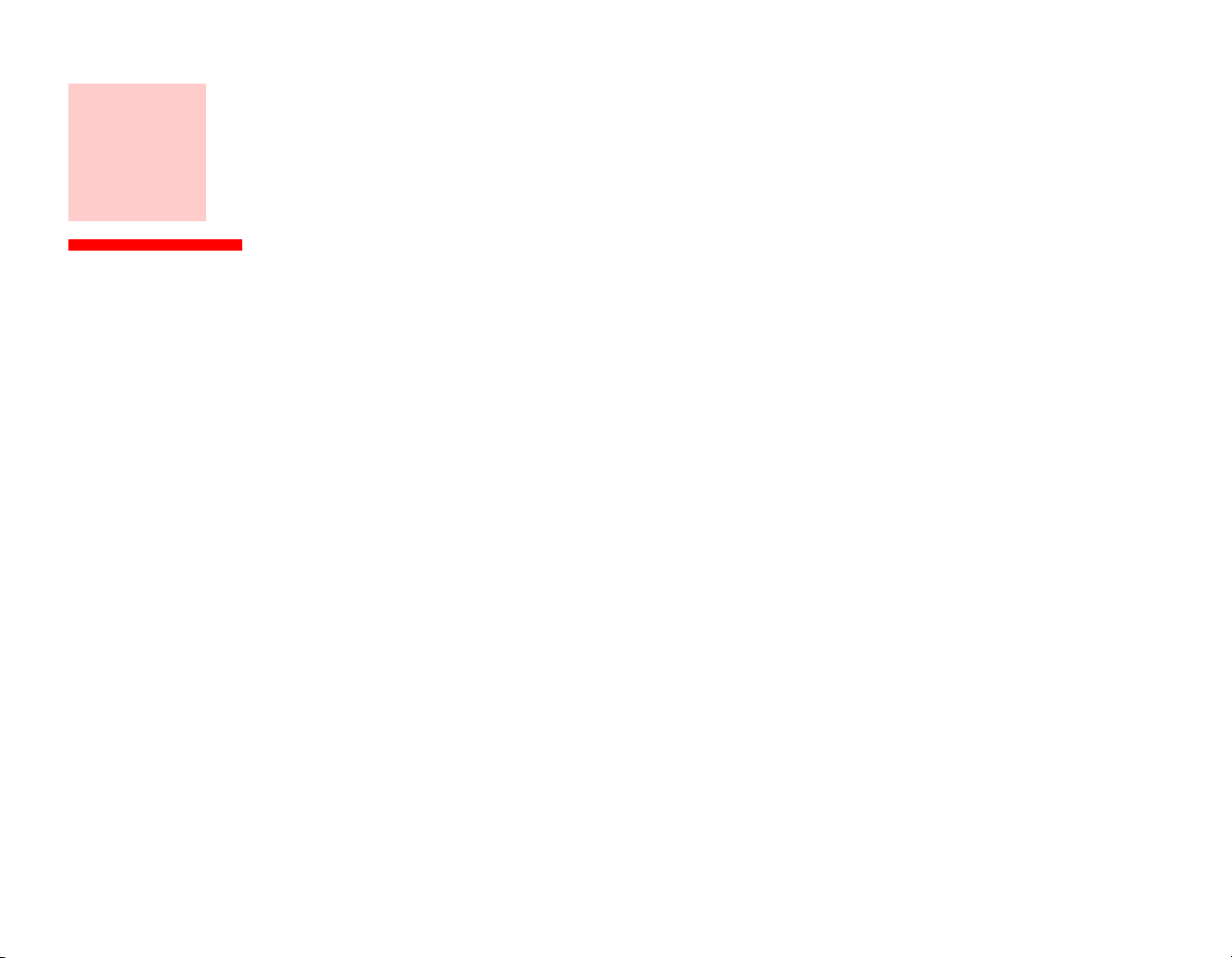
Información sobre derechos de propiedad
intelectual y marcas comerciales
Fujitsu Computer Systems Corporation hizo todo lo posible para garantizar la exactitud y la integridad de este documento. No obstante, debido
a que se realizan tareas de desarrollo de manera continua para mejorar constantemente las características de nuestros productos, no podemos
garantizar la exactitud del contenido de este documento. Renunciamos a toda responsabilidad por errores, omisiones o cambios que se realicen
en el futuro.
Fujitsu, el logotipo de Fujitsu y LifeBook son marcas comerciales registradas de Fujitsu Limited.
Intel e Intel Core son marcas comerciales o marcas comerciales registradas de Intel Corporation o de sus subsidiarias en los Estados Unidos
y en otros países.
Microsoft, Windows y Windows Vista son marcas comerciales o marcas comerciales registradas de Microsoft Corporation en los Estados
Unidos o en otros países.
El nombre y el logotipo de ExpressCard pertenecen a la Asociación Internacional de Tarjetas de Memoria para Computadoras Personales
(Personal Computer Memory Card International Association, PCMCIA) y Fujitsu Computer Systems Corporation utiliza tales marcas con
licencia.
Google y Picasa son marcas comerciales o marcas comerciales registradas de Google Incorporated.
Roxio es una marca comercial de Roxio, una división de Sonic Solutions.
PowerDVD, PowerDirector y MakeDisc son marcas comerciales de CyberLink Corp.
Atheros es una marca comercial registrada de Atheros Communications, Inc.
Adobe, Acrobat y Acrobat Reader son marcas comerciales o marcas comerciales registradas de Adobe Systems Incorporated en los Estados
Unidos o en otros países.
Norton y Norton Internet Security son marcas comerciales o marcas comerciales registradas de Symantec Corporation en los Estados Unidos
o en otros países.
WebCam Companion es una marca comercial de ArcSoft, Inc.
El reproductor de DVD que se encuentra en algunos modelos de la computadora portátil LifeBook incluye una tecnología de protección de
derechos de autor que está protegida por reivindicaciones de métodos conforme a ciertas patentes otorgadas en los Estados Unidos y por otros
derechos de propiedad intelectual que pertenecen a Macrovision Corporation y a otros usuarios de derechos. El uso de esta tecnología de
protección de derechos de autor debe estar autorizado por Macrovision Corporation. Dicho uso está limitado al ámbito doméstico y a otros
ámbitos limitados, a menos que lo autorice Macrovision Corporation. Se prohíben la ingeniería inversa y el desensamblado.
El resto de las marcas comerciales mencionadas aquí son propiedad de sus respectivos propietarios.
Page 3
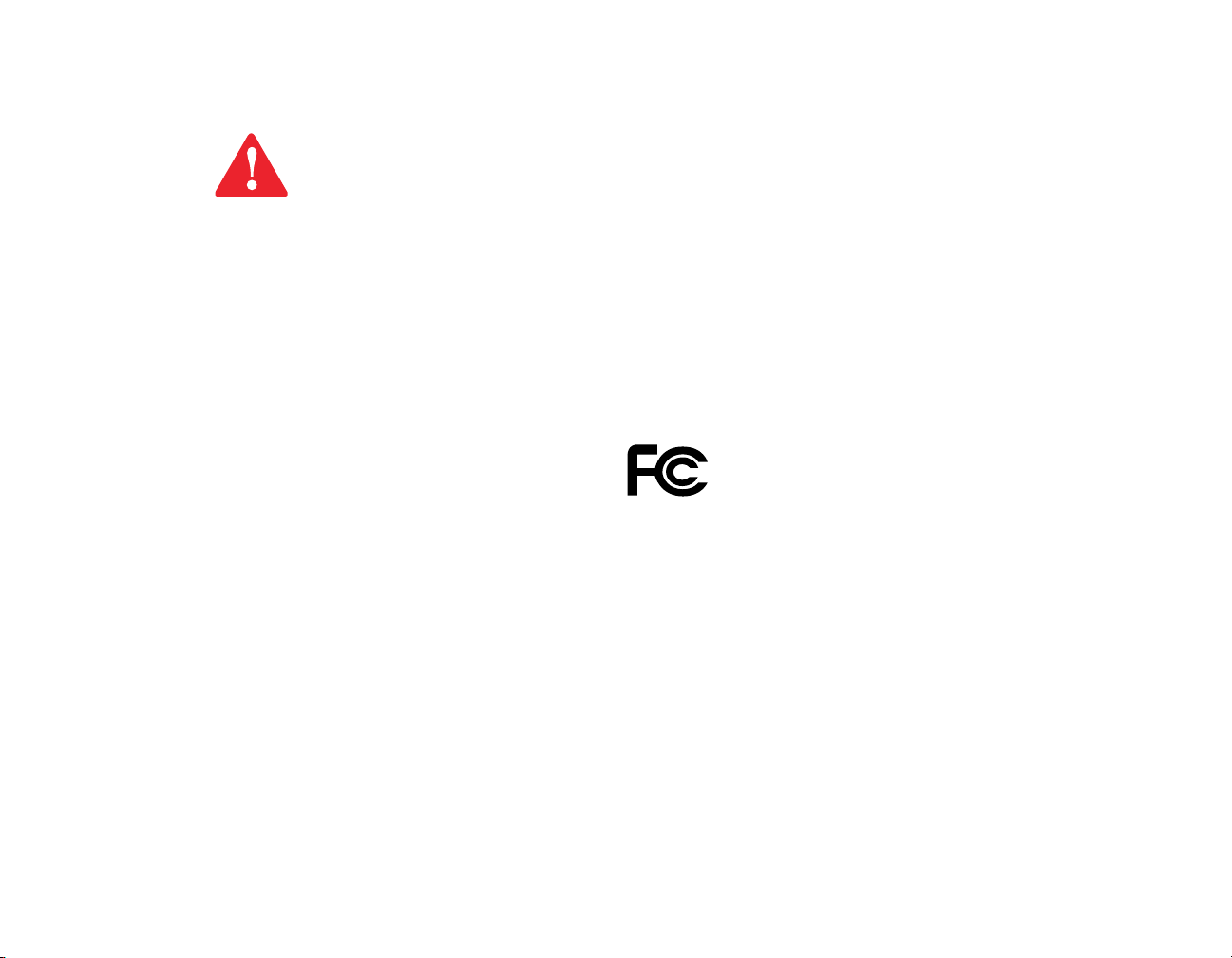
ADVERTENCIA
LA MANIPULACIÓN DEL CABLE DE ESTE PRODUCTO LO EXPONDRÁ AL CONTACTO CON PLOMO, UNA
SUSTANCIA QUÍMICA RECONOCIDA EN EL ESTADO DE CALIFORNIA COMO CAUSANTE DE DEFECTOS
CONGÉNITOS Y OTRAS AFECCIONES DEL APARATO REPRODUCTOR.
L
ÁVESE LAS MANOS DESPUÉS DE MANIPULARLO.
© Copyright 2008 Fujitsu Computer Systems Corporation. Todos los derechos reservados.
No está permitida la copia, reproducción o traducción total o parcial de esta publicación sin el permiso previo por escrito de Fujitsu. Tampoco
está permitido el almacenamiento o la transmisión total o parcial de esta publicación de ninguna forma electrónica, sin el permiso previo por
escrito de Fujitsu. B6FJ-0701-01ESZ0-00
DECLARACIÓN DE CONFORMIDAD
según FCC Capítulo 15
Nombre de la parte responsable: Fujitsu Computer Systems Corporation
Dirección: 1250 E. Arques Avenue, M/S 122
Sunnyvale, CA 94085
Teléfono: (408) 746-6000
Declara que el producto: Configuración del modelo de base: Computadora portátil LifeBook V1040
Cumple con el Capítulo 15 de las leyes de la FCC.
Este dispositivo cumple con el Capítulo 15 de las leyes de la FCC. Su funcionamiento queda sujeto a las dos
condiciones siguientes: (1) Este dispositivo no debe causar interferencias perjudiciales, (2) este dispositivo debe
aceptar las interferencias recibidas, incluidas las interferencias que pueden provocar un funcionamiento no
deseado.
Page 4
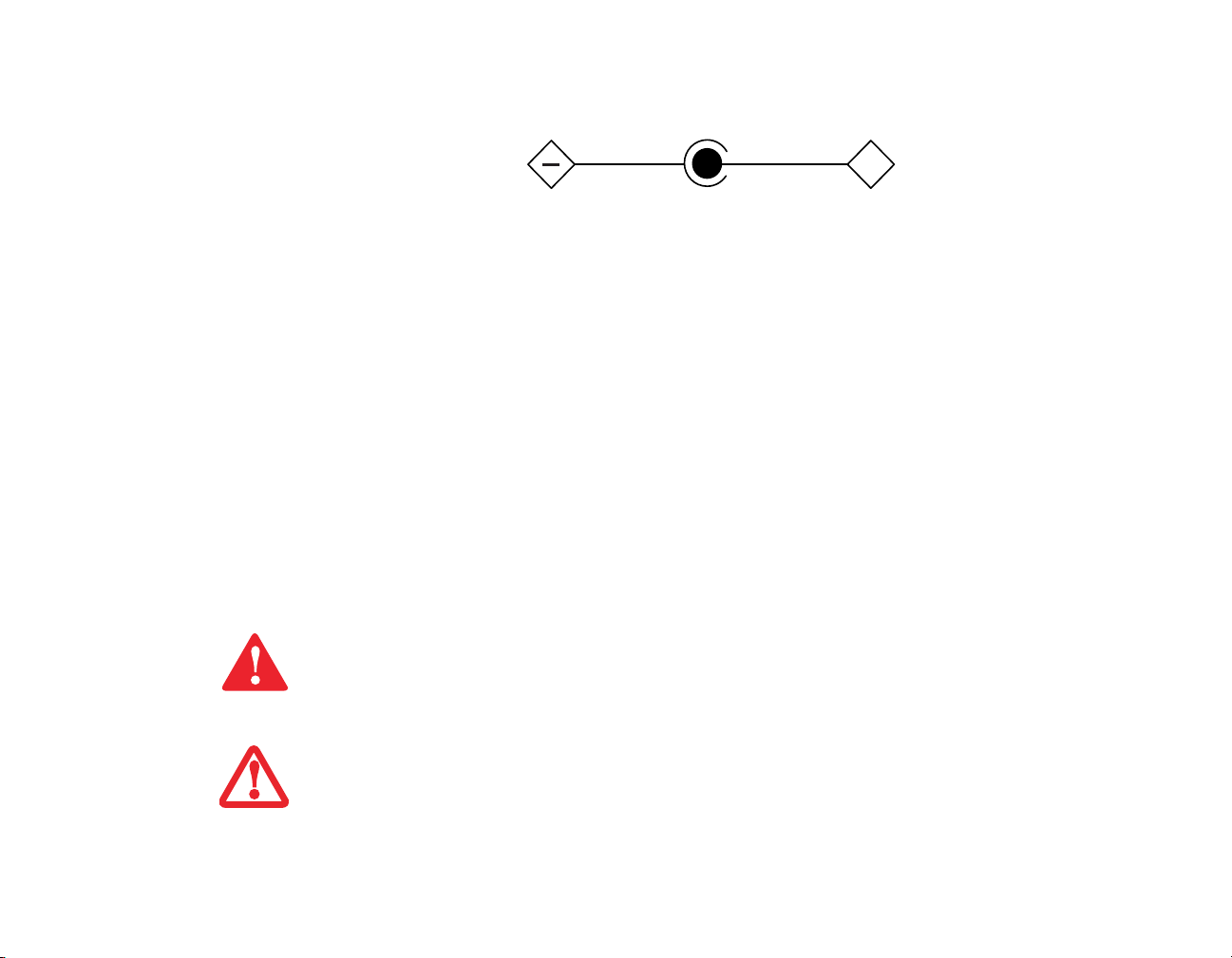
INSTRUCCIONES DE SEGURIDAD IMPORTANTES
+
Polaridad de salida del adaptador de CA:
Esta unidad requiere un adaptador de CA para funcionar. Utilice únicamente adaptadores I.T.E. de clase II aprobados por UL, de 19 VCC
de salida nominal y con una corriente de 4.22 A (80 W).
Al utilizar su computadora portátil, siempre debe respetar al menos las siguientes precauciones de seguridad básicas para evitar riesgos
de incendio, descarga eléctrica y lesiones:
• No utilice este producto cerca del agua, por ejemplo cerca de bañeras, lavamanos, fregaderos o lavaderos de ropa, en lugares
húmedos o cerca de piscinas.
• Evite utilizar el módem durante tormentas eléctricas. Puede existir el riesgo de descargas eléctricas producidas por rayos.
• No utilice el módem para informar un escape de gas cerca del lugar del escape.
• Utilice solamente el cable de alimentación y las baterías que se indican en este manual. No deseche las baterías en el fuego, ya que
pueden explotar. Consulte los códigos locales para obtener instrucciones especiales sobre cómo desecharlas.
• Para reducir el riesgo de incendios, utilice únicamente un cable de línea para telecomunicaciones de calibre AWG 26 como mínimo,
aprobado por UL o certificado por CSA.
• Para uso como sintonizador de TV: Para evitar sobretensiones y transitorios en el cableado del sistema de distribución, asegúrese de
que el blindaje exterior del cable coaxial esté conectado a masa (puesto a tierra) en el edificio, lo más cerca posible del punto de
entrada de los cables, según los requisitos de NEC, Artículo 820.93, ANSI/NFPA 70: 2005. Si tiene preguntas acerca de la instalación
de CATV, comuníquese con su proveedor de servicios.
CONSERVE ESTAS INSTRUCCIONES
Solamente para técnicos de reparaciones autorizados
EXISTE PELIGRO DE EXPLOSIÓN SI SE REEMPLAZA UNA BATERÍA DE LITIO (PARA RELOJ) DE MANERA
INCORRECTA. REEMPLÁCELA POR OTRA DEL MISMO TIPO O DE UN TIPO EQUIVALENTE SEGÚN
RECOMENDACIÓN DEL FABRICANTE. DESECHE LAS BATERÍAS USADAS SEGÚN LAS INSTRUCCIONES DEL
FABRICANTE.
P
ARA NO REDUCIR LA PROTECCIÓN CONTRA RIESGOS DE INCENDIO, REEMPLACE EL FUSIBLE SÓLO POR
OTRO DEL MISMO TIPO Y VALOR NOMINAL.
Page 5
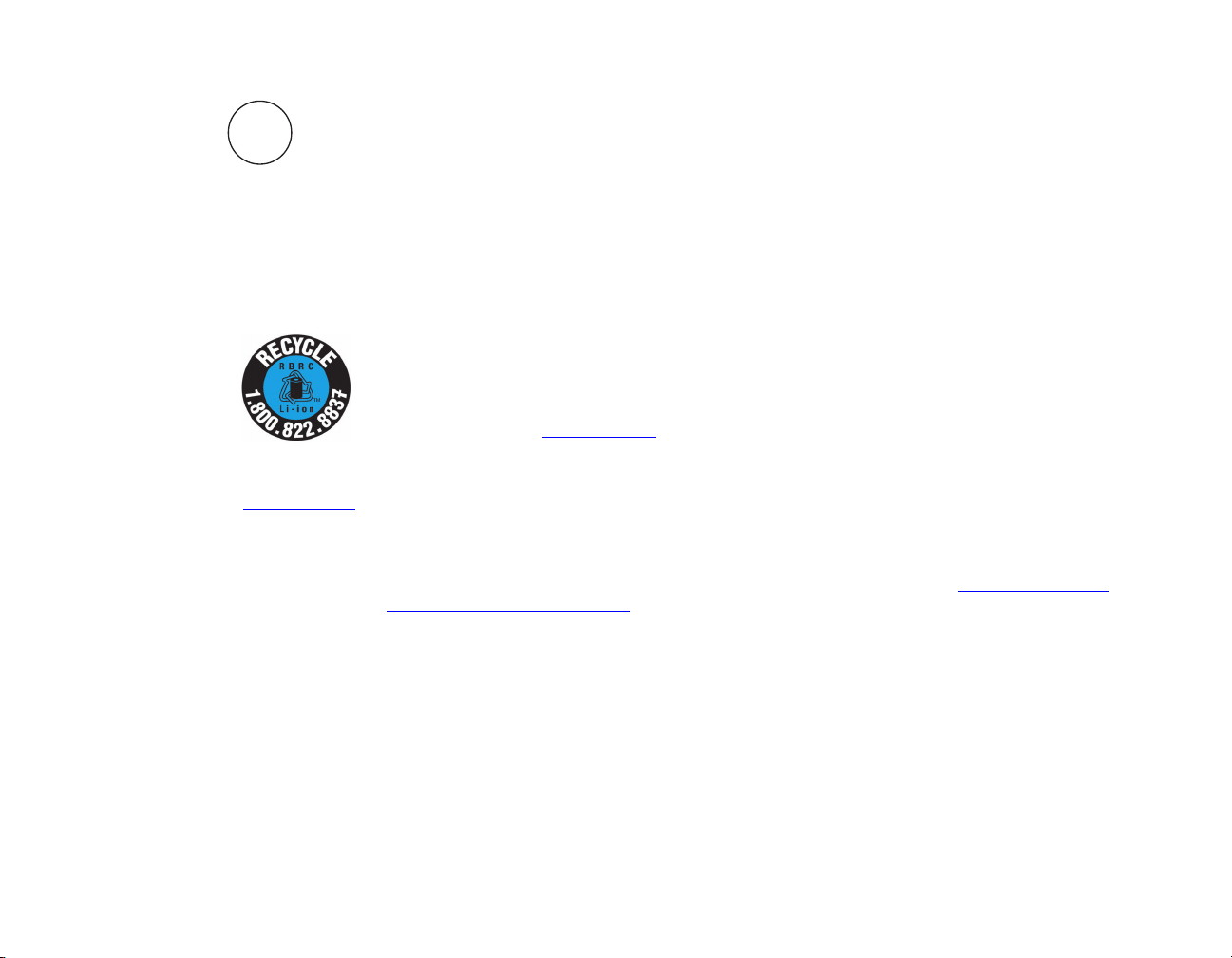
Eliminación de desechos del sistema
g
H
LAS LÁMPARAS DE ESTE PRODUCTO CONTIENEN MERCURIO Y DEBEN RECICLARSE O DESECHARSE DE
ACUERDO CON LAS LEYES LOCALES, ESTATALES O FEDERALES.
Reciclado de baterías
Con el transcurso del tiempo, las baterías que permiten el funcionamiento de su computadora portátil comenzarán a retener la carga por
menos tiempo. Esto es normal en todas las baterías. Cuando suceda esto, deberá reemplazar la batería por una nueva*. Si la reemplaza,
es importante que deseche las baterías agotadas correctamente ya que las baterías contienen materiales que pueden causar daños al
medioambiente si se desechan incorrectamente.
Fujitsu se preocupa por la protección del medioambiente y ha contratado los servicios de Rechargeable Battery
Recycle Corporation (RBRC)**, una organización pública de servicios sin fines de lucro que, para proteger el
medioambiente, se ocupa de reciclar baterías agotadas sin costo para el usuario.
RBRC posee puntos de entrega en decenas de miles de lugares en los Estados Unidos y Canadá. Para buscar un punto
de entrega cercano, visite www.RBRC.org
Si no está cerca de ningún punto de entrega de RBRC, puede visitar el sitio web del Proyecto de Educación del Consumidor de EIA
(http://EIAE.org/
Recuerde que la protección del medioambiente es un esfuerzo conjunto y debe hacer todo lo que esté a su alcance para protegerlo en
nombre de las generaciones del presente y del futuro.
* Para pedir una batería nueva para su computadora portátil Fujitsu, visite el sitio de compras de Fujitsu www.shopfujitsu.com
Estados Unidos o www.fujitsu.ca/products/notebooks
** RBRC es una entidad tercera a la cual Fujitsu proporciona fondos para el reciclado de baterías; RBRC no está asociada de ninguna
manera con Fujitsu.
) y buscar un lugar conveniente para desecharlas.
o llame al 1-800-822-8837.
en Canadá.
en los
5
-
Page 6
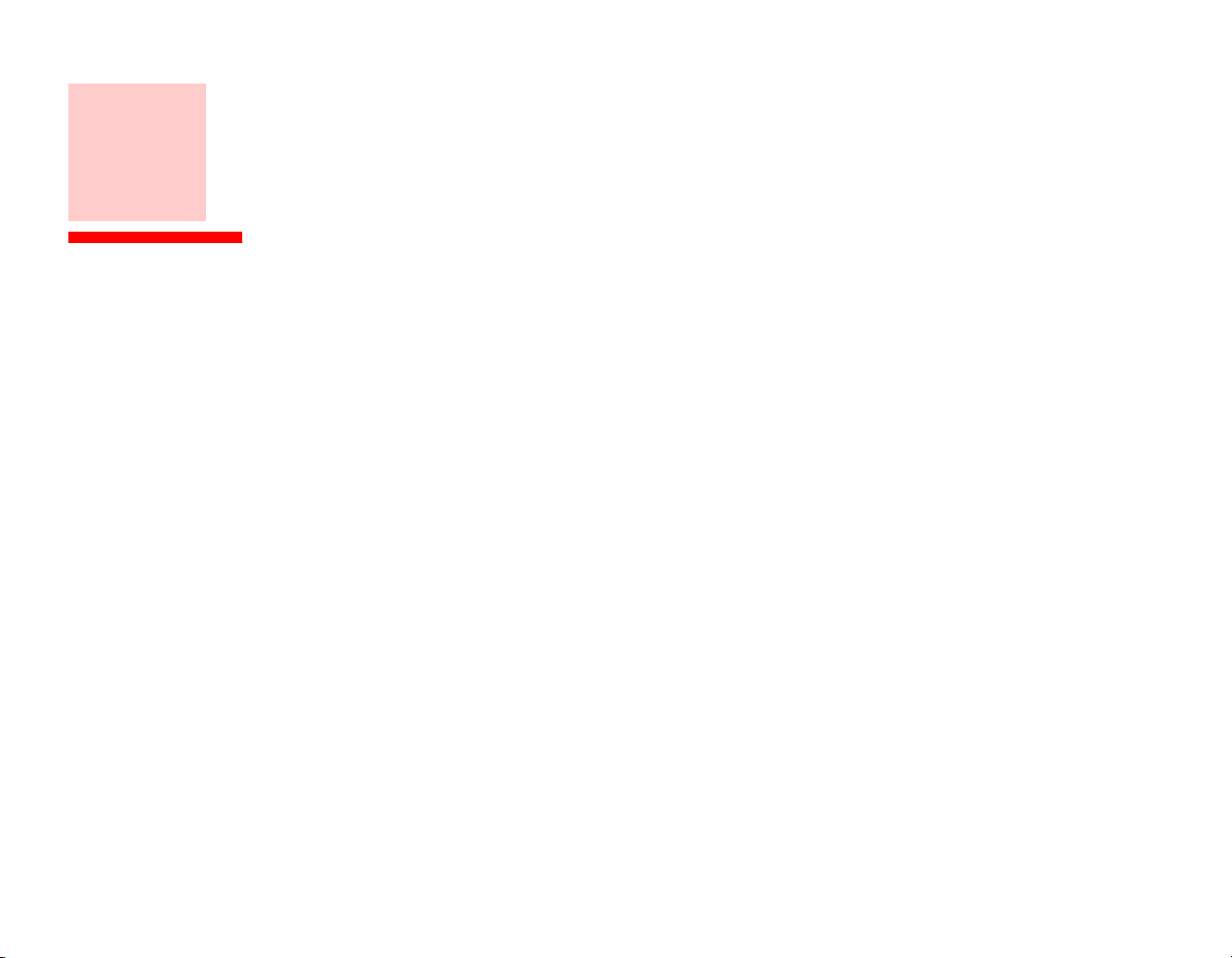
Índice
Prólogo
Acerca de esta guía . . . . . . . . . . . . . . . . . . . . . . . . . . . . . . . . . . . . . . . . . . . . 7
Convenciones utilizadas en esta guía . . . . . . . . . . . . . . . . . . . . . . . . . . . . . 7
Información de contacto de Fujitsu . . . . . . . . . . . . . . . . . . . . . . . . . . . . . . 8
Capítulo 1 Guía para conocer su LifeBook
Introducción . . . . . . . . . . . . . . . . . . . . . . . . . . . . . . . . . . . . . . . . . . . . . . . . . 10
Localización de controles y puertos. . . . . . . . . . . . . . . . . . . . . . . . . . . . . . . 11
Componentes de la parte superior . . . . . . . . . . . . . . . . . . . . . . . . . . . . . . . 12
Componentes del panel izquierdo . . . . . . . . . . . . . . . . . . . . . . . . . . . . . . . 14
Componentes del panel derecho. . . . . . . . . . . . . . . . . . . . . . . . . . . . . . . . . 15
Componentes del panel trasero. . . . . . . . . . . . . . . . . . . . . . . . . . . . . . . . . . 18
Componentes de la parte inferior . . . . . . . . . . . . . . . . . . . . . . . . . . . . . . . . 19
Panel de indicación de estado. . . . . . . . . . . . . . . . . . . . . . . . . . . . . . . . . . . . 21
Indicador de acceso a disco duro o unidad óptica . . . . . . . . . . . . . . . . . . . 23
Teclado . . . . . . . . . . . . . . . . . . . . . . . . . . . . . . . . . . . . . . . . . . . . . . . . . . . . . . 24
Uso del teclado . . . . . . . . . . . . . . . . . . . . . . . . . . . . . . . . . . . . . . . . . . . . . . 24
1
Page 7
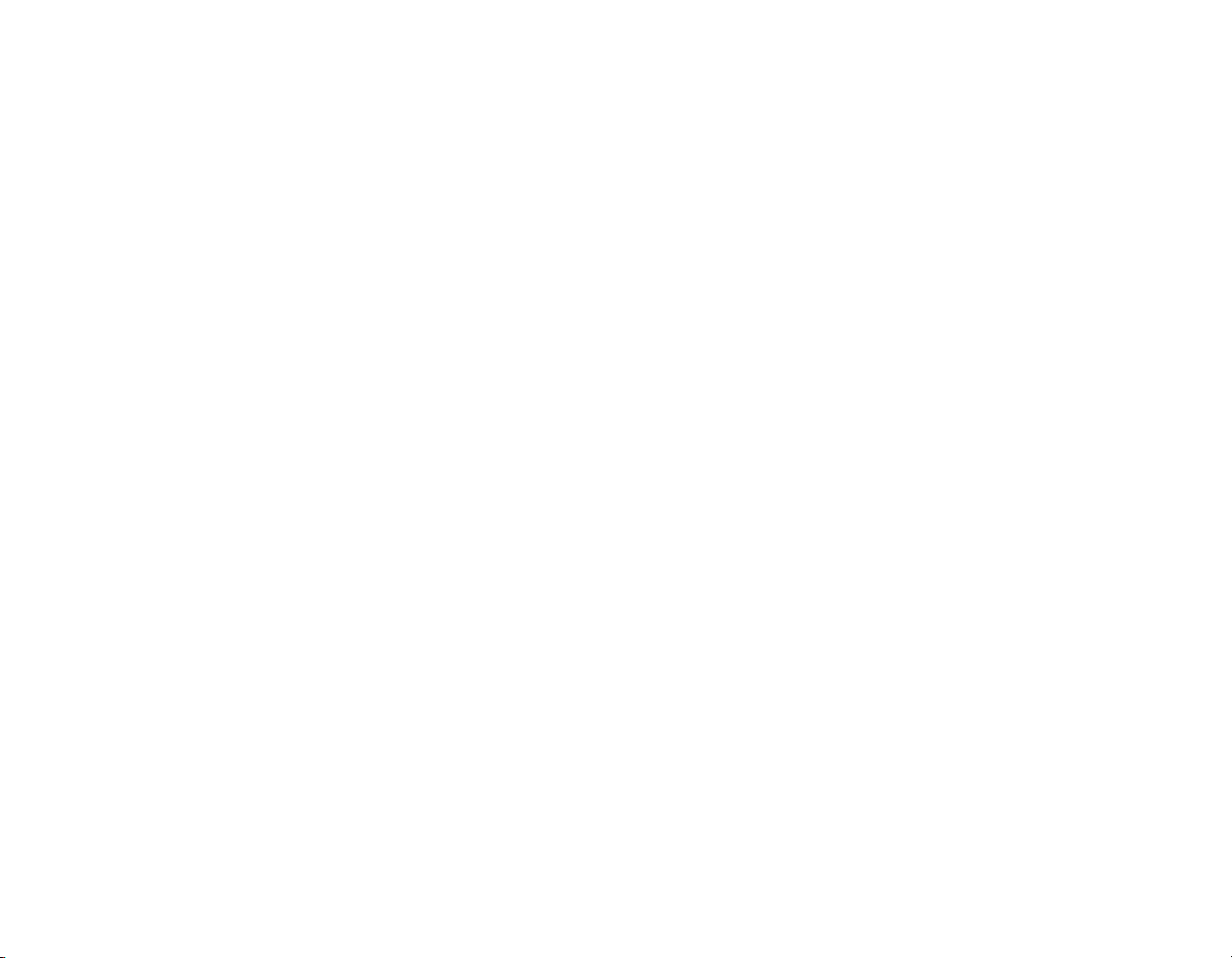
Dispositivo señalador/panel táctil . . . . . . . . . . . . . . . . . . . . . . . . . . . . . . . . 27
Hacer clic . . . . . . . . . . . . . . . . . . . . . . . . . . . . . . . . . . . . . . . . . . . . . . . . . . 28
Hacer doble clic . . . . . . . . . . . . . . . . . . . . . . . . . . . . . . . . . . . . . . . . . . . . . 29
Arrastrar . . . . . . . . . . . . . . . . . . . . . . . . . . . . . . . . . . . . . . . . . . . . . . . . . . . 30
Ajuste del control del panel táctil. . . . . . . . . . . . . . . . . . . . . . . . . . . . . . . . 30
Control de volumen. . . . . . . . . . . . . . . . . . . . . . . . . . . . . . . . . . . . . . . . . . . . 31
Control de volumen . . . . . . . . . . . . . . . . . . . . . . . . . . . . . . . . . . . . . . . . . . 31
Botón de Soporte de LifeBook . . . . . . . . . . . . . . . . . . . . . . . . . . . . . . . . . . . 32
Apertura del Centro de Soporte de Fujitsu con el botón de Soporte . . . . . 32
Inicio de aplicaciones con el botón de Soporte . . . . . . . . . . . . . . . . . . . . . 33
Capítulo 2 Guía de inicio de su LifeBook
Fuentes de alimentación . . . . . . . . . . . . . . . . . . . . . . . . . . . . . . . . . . . . . . . . 35
Conexión de los adaptadores de alimentación . . . . . . . . . . . . . . . . . . . . . . 36
Panel de la pantalla . . . . . . . . . . . . . . . . . . . . . . . . . . . . . . . . . . . . . . . . . . . . 37
Apertura del panel de la pantalla . . . . . . . . . . . . . . . . . . . . . . . . . . . . . . . . 37
Ajuste del brillo del panel de la pantalla . . . . . . . . . . . . . . . . . . . . . . . . . . 38
Con el teclado . . . . . . . . . . . . . . . . . . . . . . . . . . . . . . . . . . . . . . . . . . . . . . . 38
Con Opciones de energía (Windows Vista) . . . . . . . . . . . . . . . . . . . . . . . . 38
Con el Centro de movilidad de Windows (Windows Vista) . . . . . . . . . . . 38
Cierre del panel de la pantalla . . . . . . . . . . . . . . . . . . . . . . . . . . . . . . . . . . 39
Inicio de su computadora portátil LifeBook. . . . . . . . . . . . . . . . . . . . . . . . 40
Encendido . . . . . . . . . . . . . . . . . . . . . . . . . . . . . . . . . . . . . . . . . . . . . . . . . . 40
Secuencia de inicio . . . . . . . . . . . . . . . . . . . . . . . . . . . . . . . . . . . . . . . . . . . 41
Contraseñas de la unidad de disco duro . . . . . . . . . . . . . . . . . . . . . . . . . . . 42
Herramienta de configuración del BIOS . . . . . . . . . . . . . . . . . . . . . . . . . . 42
Inicio del sistema . . . . . . . . . . . . . . . . . . . . . . . . . . . . . . . . . . . . . . . . . . . . 44
2
Page 8
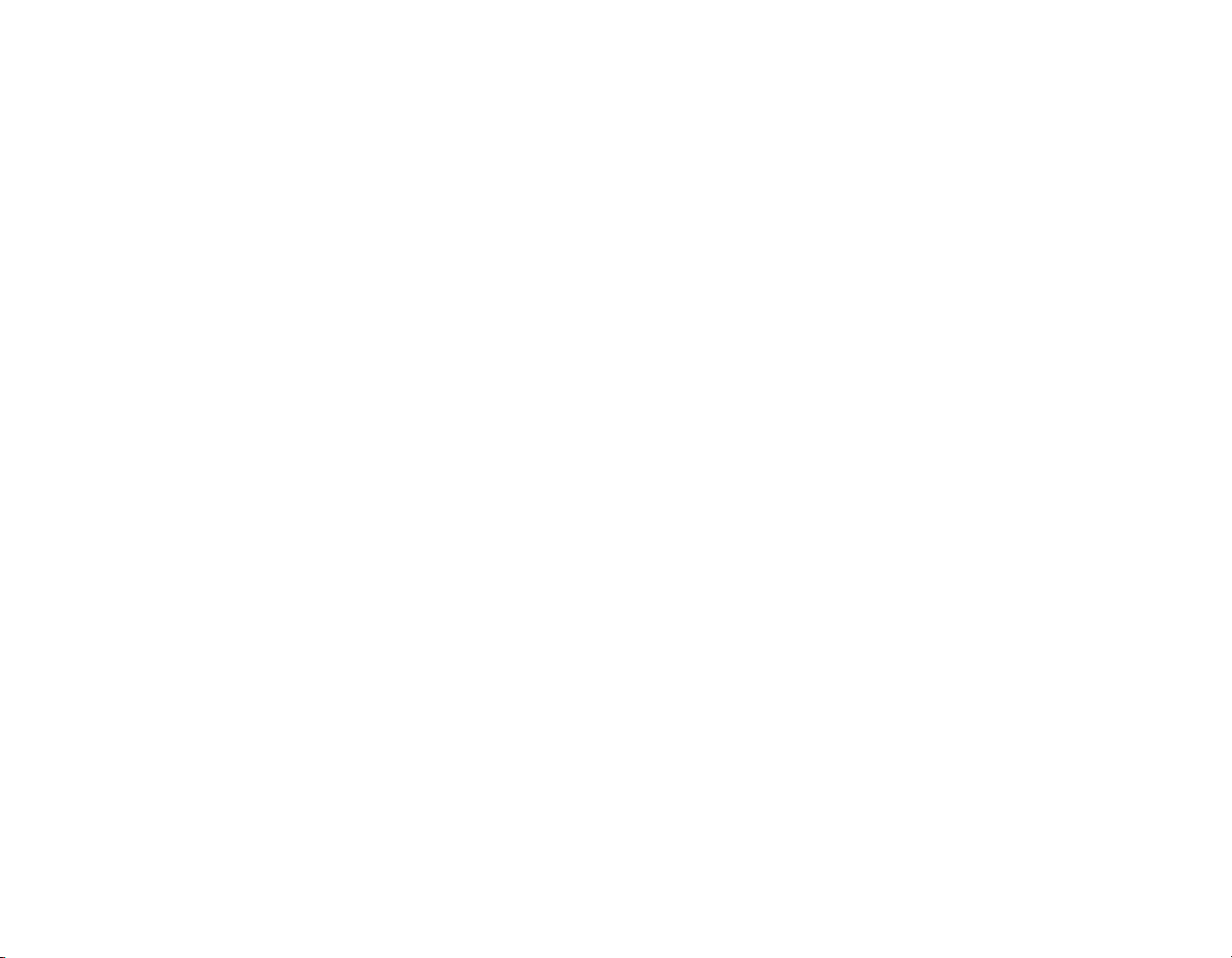
Inicio de Windows Vista por primera vez . . . . . . . . . . . . . . . . . . . . . . . . . 44
Inicio de Windows XP por primera vez . . . . . . . . . . . . . . . . . . . . . . . . . . . 45
Registro de su computadora portátil LifeBook con Fujitsu . . . . . . . . . . . . 46
Instalación de Click Me!. . . . . . . . . . . . . . . . . . . . . . . . . . . . . . . . . . . . . . . 47
Herramienta de Actualización de Controladores de Fujitsu. . . . . . . . . . . . 48
Administración de energía . . . . . . . . . . . . . . . . . . . . . . . . . . . . . . . . . . . . . . 49
Botón Encender/Suspender/Reanudar . . . . . . . . . . . . . . . . . . . . . . . . . . . . 49
Modo de suspensión . . . . . . . . . . . . . . . . . . . . . . . . . . . . . . . . . . . . . . . . . . 50
Función Hibernación (Guardar en disco) . . . . . . . . . . . . . . . . . . . . . . . . . . 51
Administración de energía de Windows. . . . . . . . . . . . . . . . . . . . . . . . . . . 52
Reinicio del sistema . . . . . . . . . . . . . . . . . . . . . . . . . . . . . . . . . . . . . . . . . . 52
Apagado del sistema. . . . . . . . . . . . . . . . . . . . . . . . . . . . . . . . . . . . . . . . . . 53
Cumplimiento de las normas de ENERGY STAR® . . . . . . . . . . . . . . . . . 54
Capítulo 3 Funciones que el usuario puede instalar
Batería de iones de litio. . . . . . . . . . . . . . . . . . . . . . . . . . . . . . . . . . . . . . . . . 56
Recarga de las baterías . . . . . . . . . . . . . . . . . . . . . . . . . . . . . . . . . . . . . . . . 57
Reemplazo de la batería . . . . . . . . . . . . . . . . . . . . . . . . . . . . . . . . . . . . . . . 60
Unidad óptica. . . . . . . . . . . . . . . . . . . . . . . . . . . . . . . . . . . . . . . . . . . . . . . . . 62
Software del reproductor de medios. . . . . . . . . . . . . . . . . . . . . . . . . . . . . . 63
Carga de elementos multimedia en la unidad. . . . . . . . . . . . . . . . . . . . . . . 63
Extracción de elementos multimedia . . . . . . . . . . . . . . . . . . . . . . . . . . . . . 65
Apertura de emergencia de la bandeja de la unidad óptica . . . . . . . . . . . . 65
Utilización del Software del reproductor de medios . . . . . . . . . . . . . . . . . 66
Utilización del reproductor de medios con la batería . . . . . . . . . . . . . . . . . 67
Utilización de una tarjeta ExpressCard . . . . . . . . . . . . . . . . . . . . . . . . . . . 69
Instalación de una tarjeta ExpressCard. . . . . . . . . . . . . . . . . . . . . . . . . . . . 70
Extracción de una tarjeta ExpressCard. . . . . . . . . . . . . . . . . . . . . . . . . . . . 71
3
Page 9
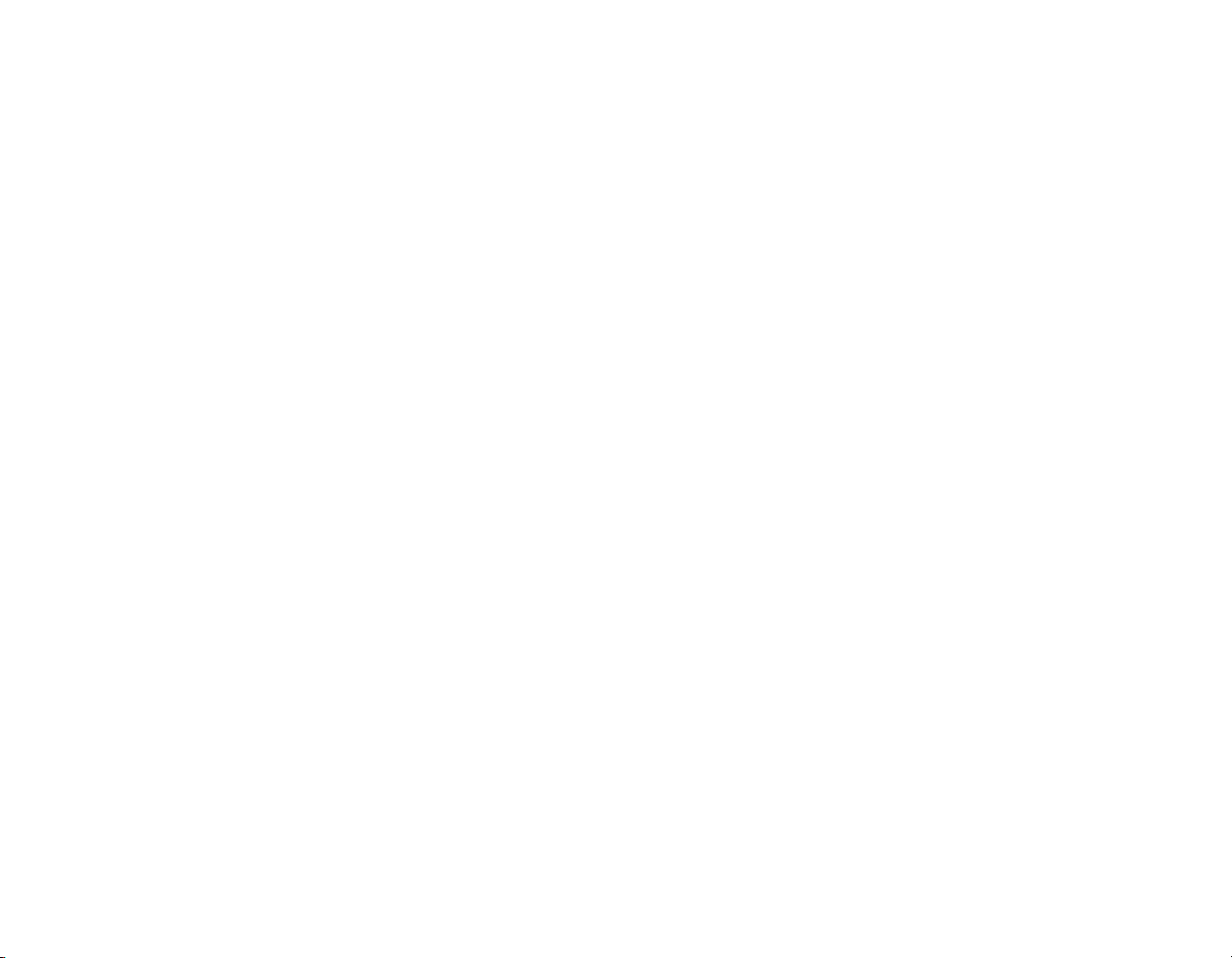
Tarjetas Secure Digital . . . . . . . . . . . . . . . . . . . . . . . . . . . . . . . . . . . . . . . . . 72
Instalación de tarjetas SD . . . . . . . . . . . . . . . . . . . . . . . . . . . . . . . . . . . . . . 73
Extracción de una tarjeta SD . . . . . . . . . . . . . . . . . . . . . . . . . . . . . . . . . . . 73
Módulo de actualización de memoria . . . . . . . . . . . . . . . . . . . . . . . . . . . . . 74
Instalación de módulos de actualización de memoria . . . . . . . . . . . . . . . . 74
Extracción de un módulo de actualización de memoria. . . . . . . . . . . . . . . 76
Comprobación de la capacidad de memoria. . . . . . . . . . . . . . . . . . . . . . . . 77
Puertos para dispositivos . . . . . . . . . . . . . . . . . . . . . . . . . . . . . . . . . . . . . . . 78
Ficha de módem y teléfono (RJ-11) . . . . . . . . . . . . . . . . . . . . . . . . . . . . . . 78
Ficha LAN (RJ-45) interna. . . . . . . . . . . . . . . . . . . . . . . . . . . . . . . . . . . . . 80
Puertos Bus Serie Universal . . . . . . . . . . . . . . . . . . . . . . . . . . . . . . . . . . . . 80
Ficha para auriculares o salida de línea . . . . . . . . . . . . . . . . . . . . . . . . . . . 81
Ficha para micrófono o entrada de línea. . . . . . . . . . . . . . . . . . . . . . . . . . . 82
Ficha externa para video. . . . . . . . . . . . . . . . . . . . . . . . . . . . . . . . . . . . . . . 82
Capítulo 4 Solución de problemas de su LifeBook
Solución de problemas . . . . . . . . . . . . . . . . . . . . . . . . . . . . . . . . . . . . . . . . . 83
Identificación del problema . . . . . . . . . . . . . . . . . . . . . . . . . . . . . . . . . . . . 83
Problemas específicos. . . . . . . . . . . . . . . . . . . . . . . . . . . . . . . . . . . . . . . . . 85
Mensajes de la Prueba automática de encendido . . . . . . . . . . . . . . . . . . . . 100
Códigos de resultado del módem . . . . . . . . . . . . . . . . . . . . . . . . . . . . . . . . 105
Restauración del software preinstalado . . . . . . . . . . . . . . . . . . . . . . . . . . . 106
Descarga automática de actualizaciones de controladores . . . . . . . . . . . . . 107
4
Page 10
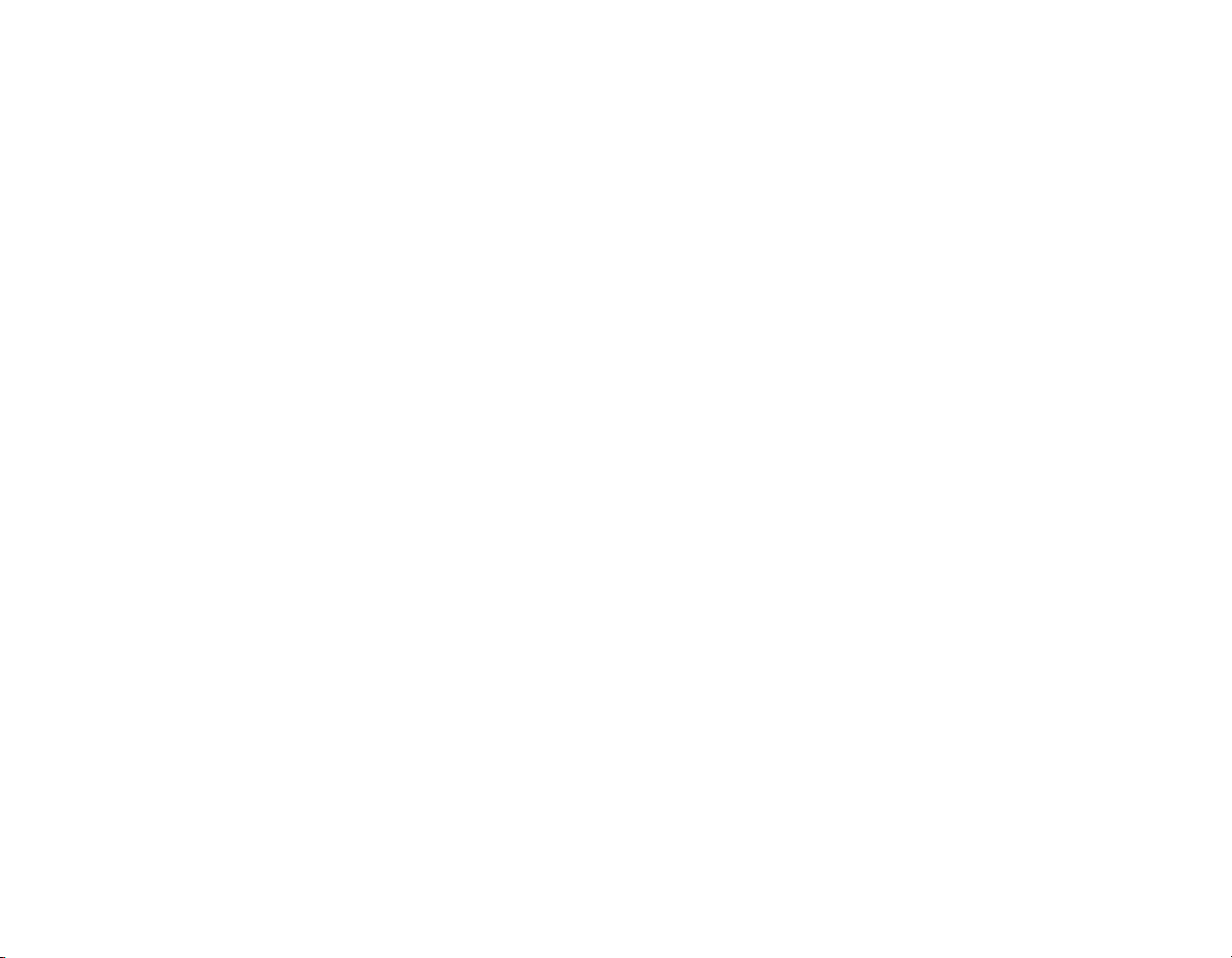
Capítulo 5 Cuidados y mantenimiento
Cómo cuidar su computadora portátil LifeBook . . . . . . . . . . . . . . . . . . . . 109
Cómo limpiar su computadora portátil LifeBook. . . . . . . . . . . . . . . . . . . . 111
Cómo limpiar el filtro de polvo . . . . . . . . . . . . . . . . . . . . . . . . . . . . . . . . . 113
Cómo guardar su computadora portátil LifeBook . . . . . . . . . . . . . . . . . . . 114
Viajar con su computadora portátil LifeBook . . . . . . . . . . . . . . . . . . . . . . 115
Baterías . . . . . . . . . . . . . . . . . . . . . . . . . . . . . . . . . . . . . . . . . . . . . . . . . . . . 116
Cuidados de medios . . . . . . . . . . . . . . . . . . . . . . . . . . . . . . . . . . . . . . . . . . 117
Tarjetas ExpressCard o SD. . . . . . . . . . . . . . . . . . . . . . . . . . . . . . . . . . . . . 119
Capítulo 6 Especificaciones del sistema
Especificaciones . . . . . . . . . . . . . . . . . . . . . . . . . . . . . . . . . . . . . . . . . . . . . . . 120
Etiqueta de configuración. . . . . . . . . . . . . . . . . . . . . . . . . . . . . . . . . . . . . . 120
Microprocesador. . . . . . . . . . . . . . . . . . . . . . . . . . . . . . . . . . . . . . . . . . . . . 121
Conjunto de chips . . . . . . . . . . . . . . . . . . . . . . . . . . . . . . . . . . . . . . . . . . . . 121
Memoria . . . . . . . . . . . . . . . . . . . . . . . . . . . . . . . . . . . . . . . . . . . . . . . . . . . 121
Video. . . . . . . . . . . . . . . . . . . . . . . . . . . . . . . . . . . . . . . . . . . . . . . . . . . . . . 122
Sonido. . . . . . . . . . . . . . . . . . . . . . . . . . . . . . . . . . . . . . . . . . . . . . . . . . . . . 123
Opciones de dispositivos de almacenamiento masivo . . . . . . . . . . . . . . . . 123
Funciones . . . . . . . . . . . . . . . . . . . . . . . . . . . . . . . . . . . . . . . . . . . . . . . . . . 123
Puertos para dispositivos . . . . . . . . . . . . . . . . . . . . . . . . . . . . . . . . . . . . . . 124
Teclado . . . . . . . . . . . . . . . . . . . . . . . . . . . . . . . . . . . . . . . . . . . . . . . . . . . . 124
Alimentación. . . . . . . . . . . . . . . . . . . . . . . . . . . . . . . . . . . . . . . . . . . . . . . . 125
Dimensiones y peso . . . . . . . . . . . . . . . . . . . . . . . . . . . . . . . . . . . . . . . . . . 125
Requisitos del ambiente . . . . . . . . . . . . . . . . . . . . . . . . . . . . . . . . . . . . . . . 125
Accesorios habituales . . . . . . . . . . . . . . . . . . . . . . . . . . . . . . . . . . . . . . . . . 126
Software incluido . . . . . . . . . . . . . . . . . . . . . . . . . . . . . . . . . . . . . . . . . . . . 126
Aprenda sobre su software . . . . . . . . . . . . . . . . . . . . . . . . . . . . . . . . . . . . . 127
5
Page 11
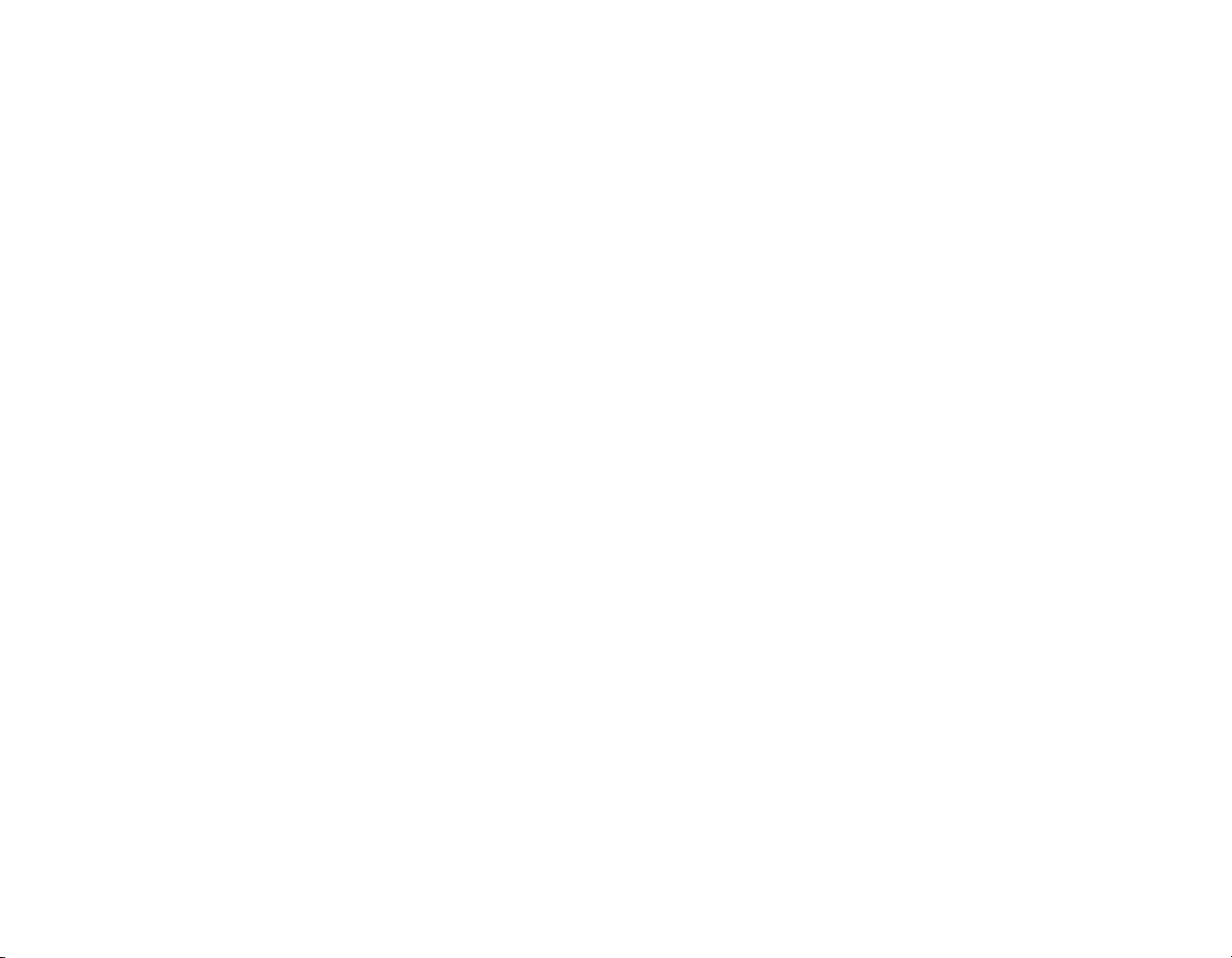
Glosario/Información reglamentaria
Glosario . . . . . . . . . . . . . . . . . . . . . . . . . . . . . . . . . . . . . . . . . . . . . . . . . . . . . 130
Información reglamentaria . . . . . . . . . . . . . . . . . . . . . . . . . . . . . . . . . . . . . 147
Apéndice A: Guía del usuario de WLAN
Antes de utilizar LAN inalámbrica . . . . . . . . . . . . . . . . . . . . . . . . . . . . . . . 155
Dispositivos de LAN inalámbrica incluidos en este documento . . . . . . . . 155
Descripción del dispositivo WLAN . . . . . . . . . . . . . . . . . . . . . . . . . . . . . . 155
Modos de LAN inalámbrica posibles con este dispositivo. . . . . . . . . . . . . 156
Consideraciones acerca de la red inalámbrica . . . . . . . . . . . . . . . . . . . . . . 158
Desactivación del dispositivo WLAN . . . . . . . . . . . . . . . . . . . . . . . . . . . . 158
Desactivación mediante el interruptor de encendido
para LAN inalámbrica o Bluetooth. . . . . . . . . . . . . . . . . . . . . . . . . . . . . . . 159
Desconexión mediante el icono de la barra de tareas . . . . . . . . . . . . . . . . . 159
Activación del dispositivo WLAN . . . . . . . . . . . . . . . . . . . . . . . . . . . . . . . 159
Configuración del dispositivo WLAN . . . . . . . . . . . . . . . . . . . . . . . . . . . . . 160
Configuración de WLAN con Windows Vista. . . . . . . . . . . . . . . . . . . . . . 160
Conexión a la red . . . . . . . . . . . . . . . . . . . . . . . . . . . . . . . . . . . . . . . . . . . . 160
Solución de problemas de WLAN . . . . . . . . . . . . . . . . . . . . . . . . . . . . . . . . 161
Tabla para solución de problemas . . . . . . . . . . . . . . . . . . . . . . . . . . . . . . . 161
Uso del dispositivo Bluetooth . . . . . . . . . . . . . . . . . . . . . . . . . . . . . . . . . . . . 165
¿Qué es Bluetooth?. . . . . . . . . . . . . . . . . . . . . . . . . . . . . . . . . . . . . . . . . . . 165
Donde puede obtener información sobre Bluetooth. . . . . . . . . . . . . . . . . . 165
Índice alfabético. . . . . . . . . . . . . . . . . . . . . . . . . . . . . . . . . . . . . . . . . . . . . . . 167
6
Page 12
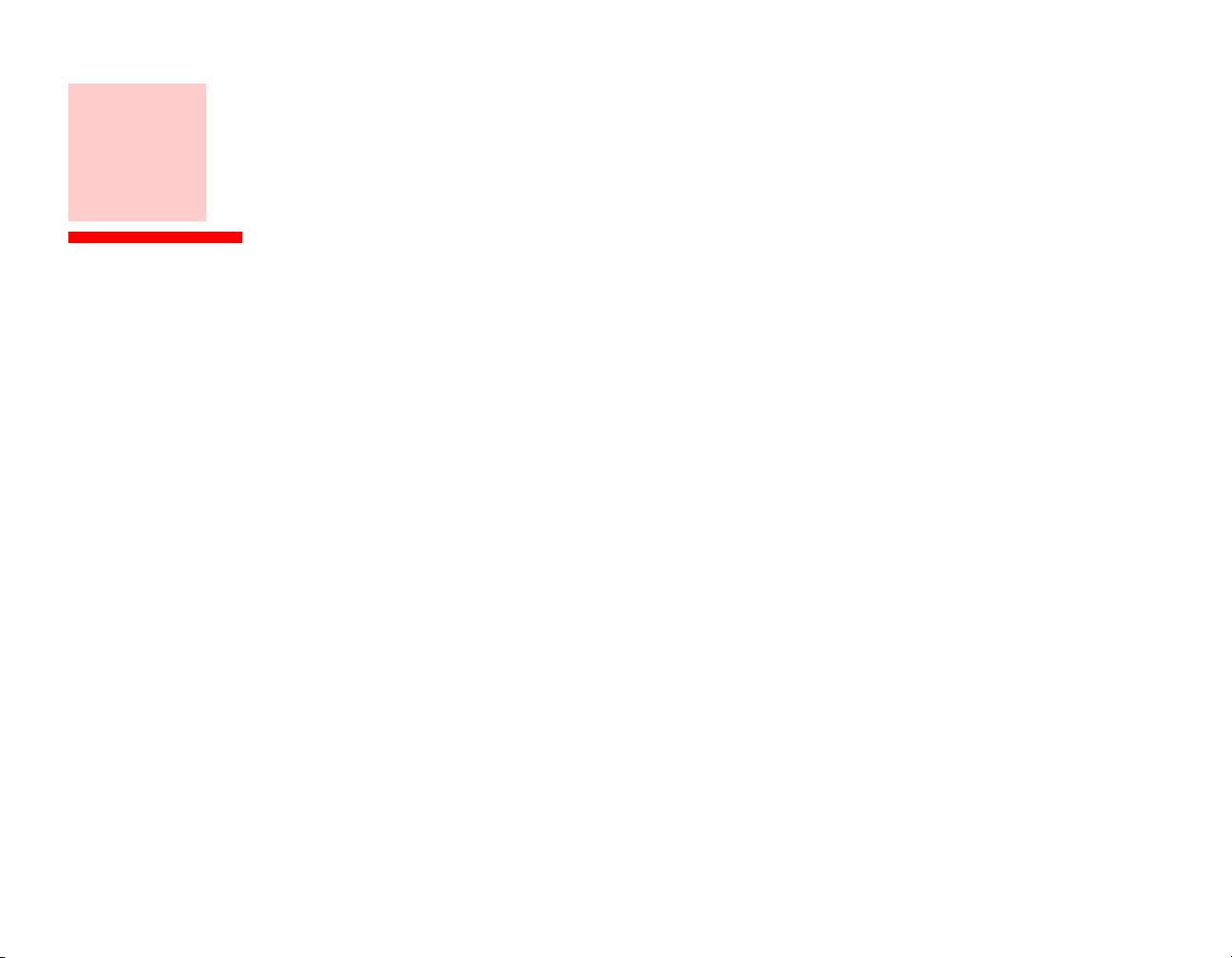
Prólogo
Acerca de esta guía
La computadora portátil LifeBook V1040 de Fujitsu Computer Systems Corporation tiene un rendimiento
similar al de una computadora de escritorio gracias a su veloz procesador Intel® Core™ 2. Su
computadora portátil posee una pantalla de color incorporada de 15.6" TFT WXGA. Este sistema traslada
la capacidad informática de las computadoras personales (PC) de escritorio a un entorno portátil.
Su computadora tiene incorporado el sistema operativo Microsoft Windows® Vista Business o Window
XP Professional.
En este manual, se explica cómo trabajar con el hardware y el software del sistema incorporado de su
computadora portátil LifeBook.
Convenciones utilizadas en esta guía
Las teclas de la pantalla y del teclado aparecen entre corchetes. Por ejemplo: [Fn], [F1], [ESC], [ENTRAR]
y [CTRL].
Las páginas que contienen información adicional sobre un tema específico poseen referencias cruzadas en
el texto. Por ejemplo: (“Consulte el procedimiento de instalación en la página 44”).
Los elementos de menú de la pantalla aparecen en negrita. Por ejemplo: “Haga clic en Menú Fujitsu
y seleccione una opción”.
7
Page 13
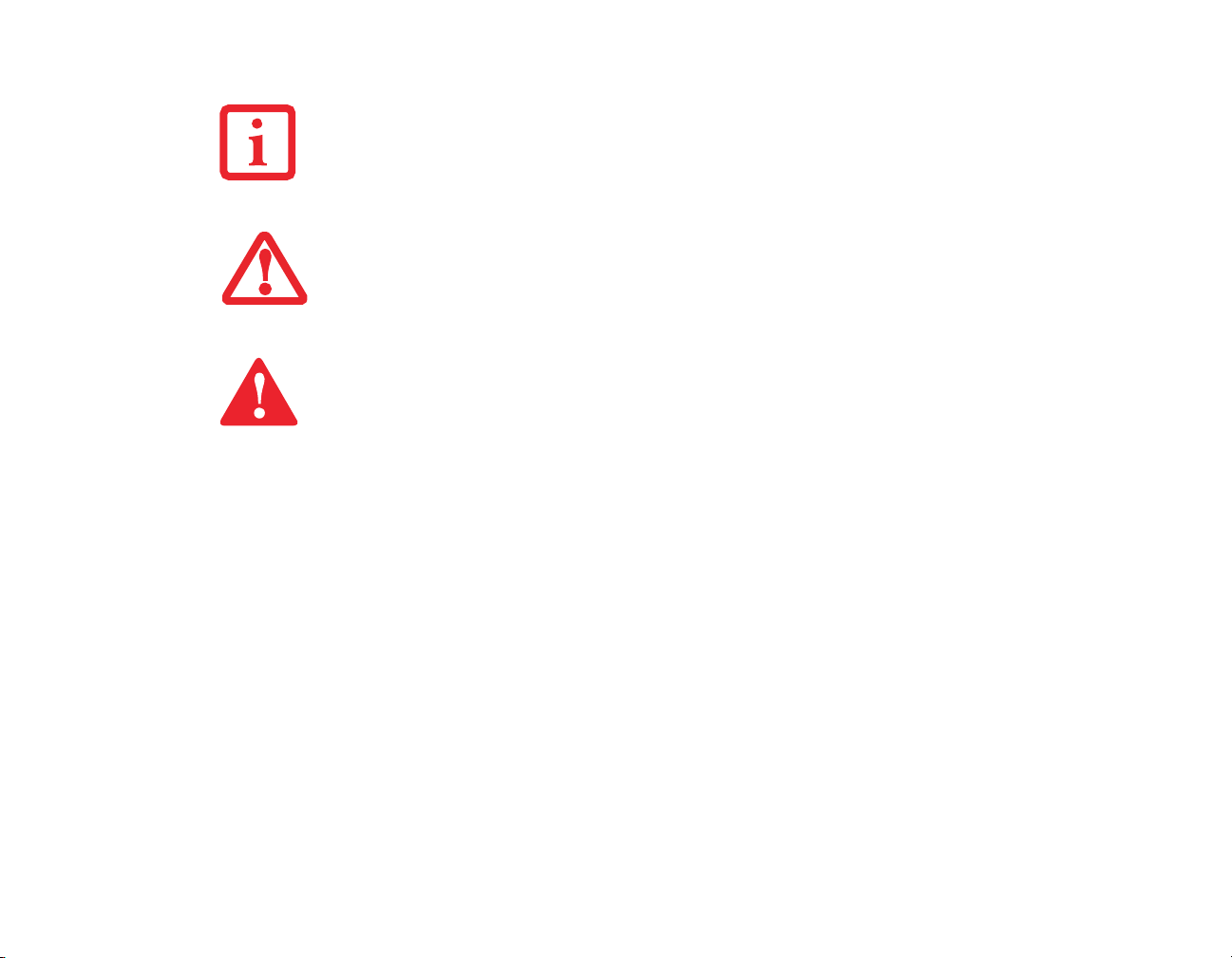
EL ICONO DE INFORMACIÓN DESTACA LA INFORMACIÓN QUE LE AYUDARÁ A COMPRENDER MEJOR EL
TEMA.
E
L ICONO DE PRECAUCIÓN DESTACA LA INFORMACIÓN QUE ES IMPORTANTE PARA EL FUNCIONAMIENTO
SEGURO DE SU COMPUTADORA O PARA LA INTEGRIDAD DE SUS ARCHIVOS. LEA ATENTAMENTE TODA LA
INFORMACIÓN SOBRE PRECAUCIONES.
L ICONO DE ADVERTENCIA DESTACA LA INFORMACIÓN SOBRE LO QUE PUEDE SER PELIGROSO PARA
E
USTED, SU COMPUTADORA PORTÁTIL LIFEBOOK O PARA SUS ARCHIVOS. LEA ATENTAMENTE TODA LA
INFORMACIÓN SOBRE ADVERTENCIAS.
Información de contacto de Fujitsu
Servicios y Asistencia
Puede comunicarse con el departamento de Servicios y Asistencia de Fujitsu de la siguiente manera:
• Llamadas gratuitas: 1-800-8Fujitsu (1-800-838-5487)
• Correo electrónico: 8fujitsu@us.fujitsu.com
• Sitio web: http://www.computers.us.fujitsu.com/support
Antes de comunicarse, debe tener a mano la siguiente información para que el representante de soporte
técnico pueda proporcionarle la solución más rápida posible:
• Nombre del producto
• Número de configuración del producto
• Número de serie del producto
8
- Acerca de esta guía
Page 14
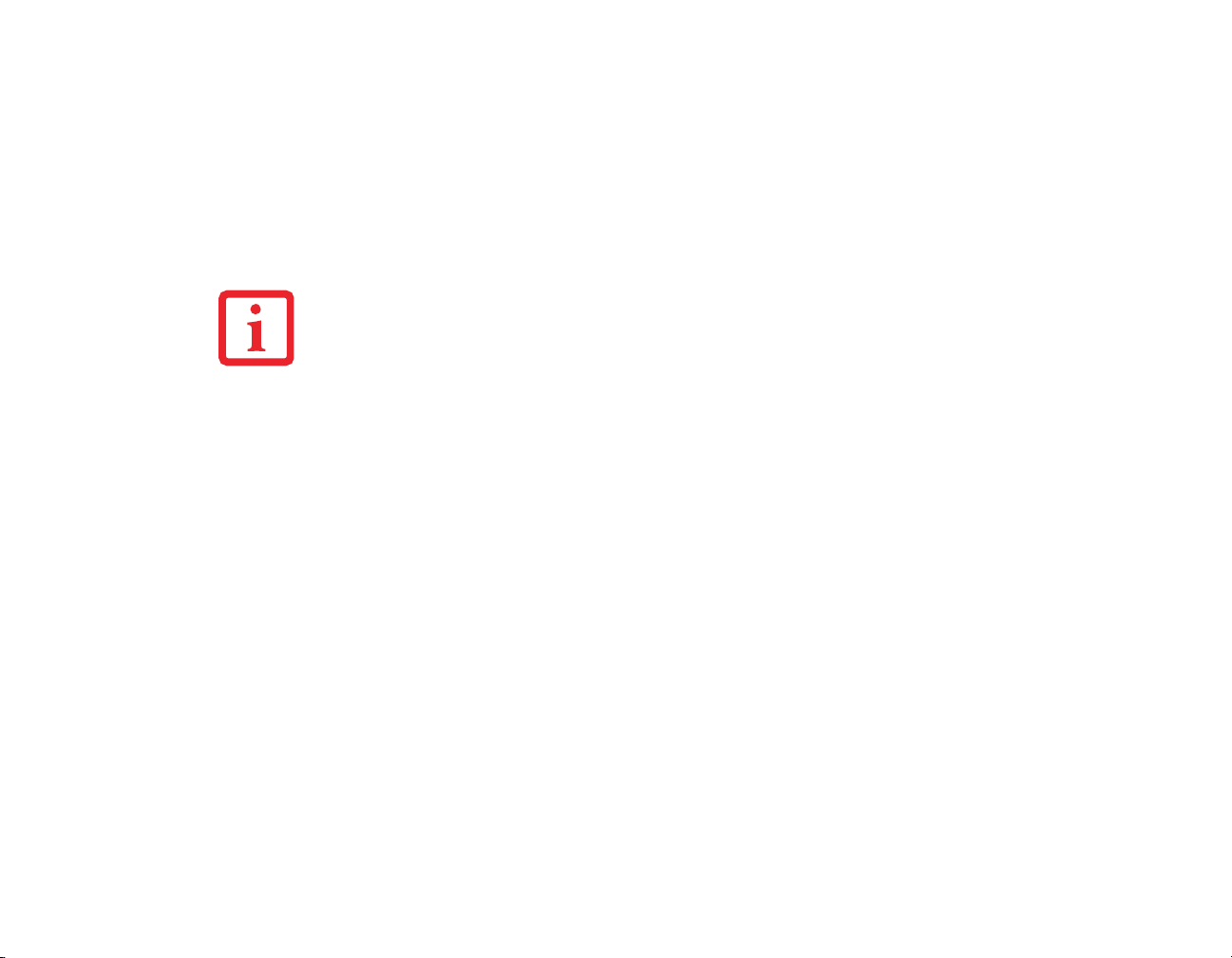
• Fecha de compra
• Condiciones en las cuales ocurrió el problema
• Mensajes de error obtenidos
• Tipo de dispositivo conectado, en caso de haberlo
Sitio de compras en línea de Fujitsu
Puede acceder directamente al sitio de compras en línea de Fujitsu, www.shopfujitsu.com.
PARA UTILIZAR LOS VÍNCULOS EN LÍNEA A DIRECCIONES URL, DEBE HABER UNA CONEXIÓN
A INTERNET ACTIVA.
Garantía Limitada
Su computadora portátil LifeBook cuenta con el respaldo de una garantía limitada internacional de
Fujitsu. Busque el periodo de garantía limitada y sus términos y condiciones en el kit de servicio que
se incluye con su computadora portátil.
9
- Acerca de esta guía
Page 15
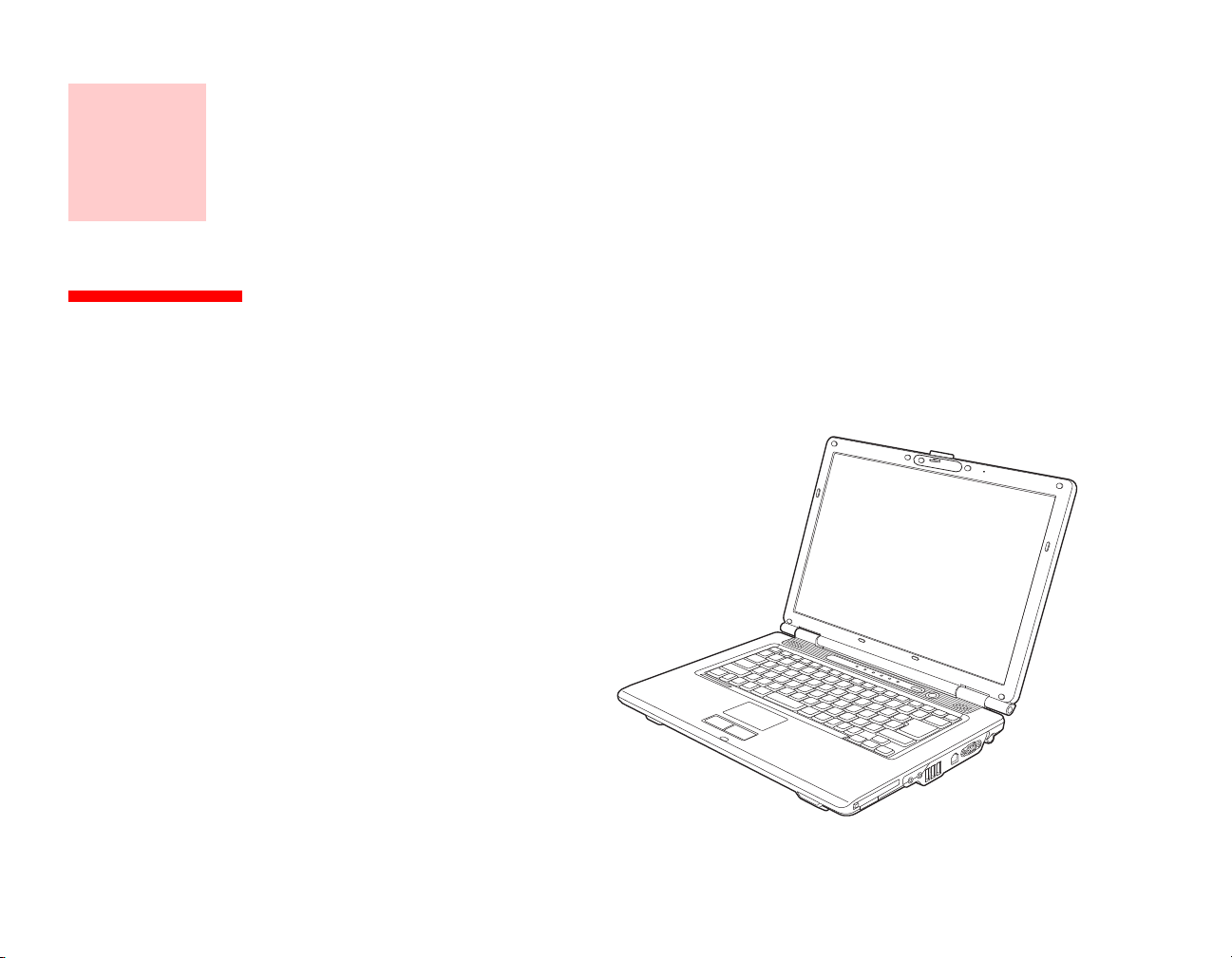
Capítulo 1
Guía para conocer su LifeBook
Introducción
En esta sección, se describen los
componentes de su computadora
portátil Fujitsu LifeBook V1040.
Se recomienda leer esta sección
antes de utilizar su computadora
portátil, incluso si ya está
familiarizado con las
computadoras portátiles.
Figura 1. Computadora portátil Fujitsu LifeBook V1040
10
Page 16
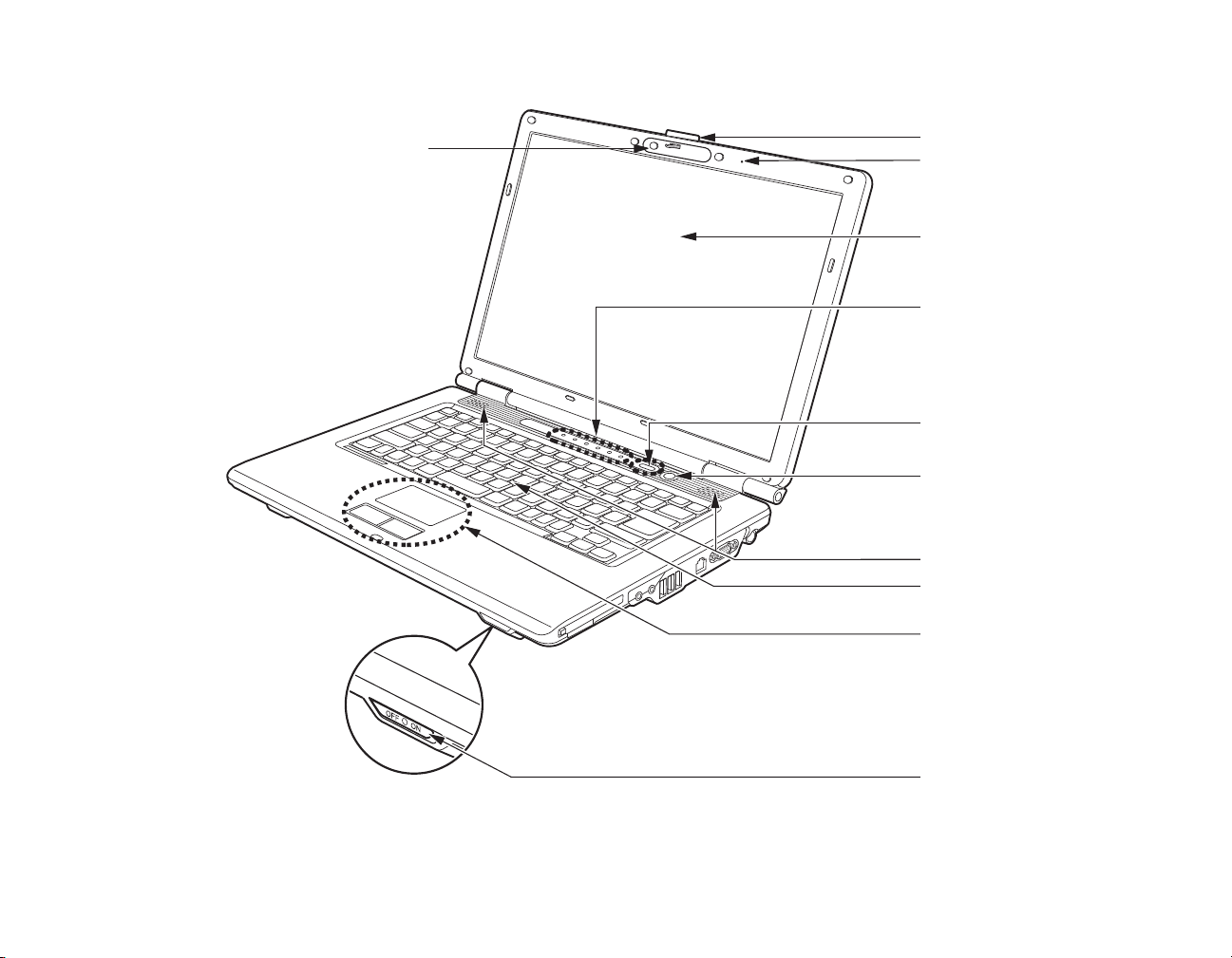
Localización de controles y puertos
Panel de la pantalla
Panel de indicación de
Teclado
Dispositivo señalador/
Botón Encender/Suspender/
Botón de bloqueo del panel
o Bluetooth
Interruptor de encendido
Parlantes estéreo
Botón de Soporte
Reanudar
Micrófono digital opcional
Cámara web opcional
de la pantalla
estado
panel táctil
para LAN inalámbrica
Figura 2. Computadora portátil LifeBook abierta
11
- Localización de controles y puertos
Page 17
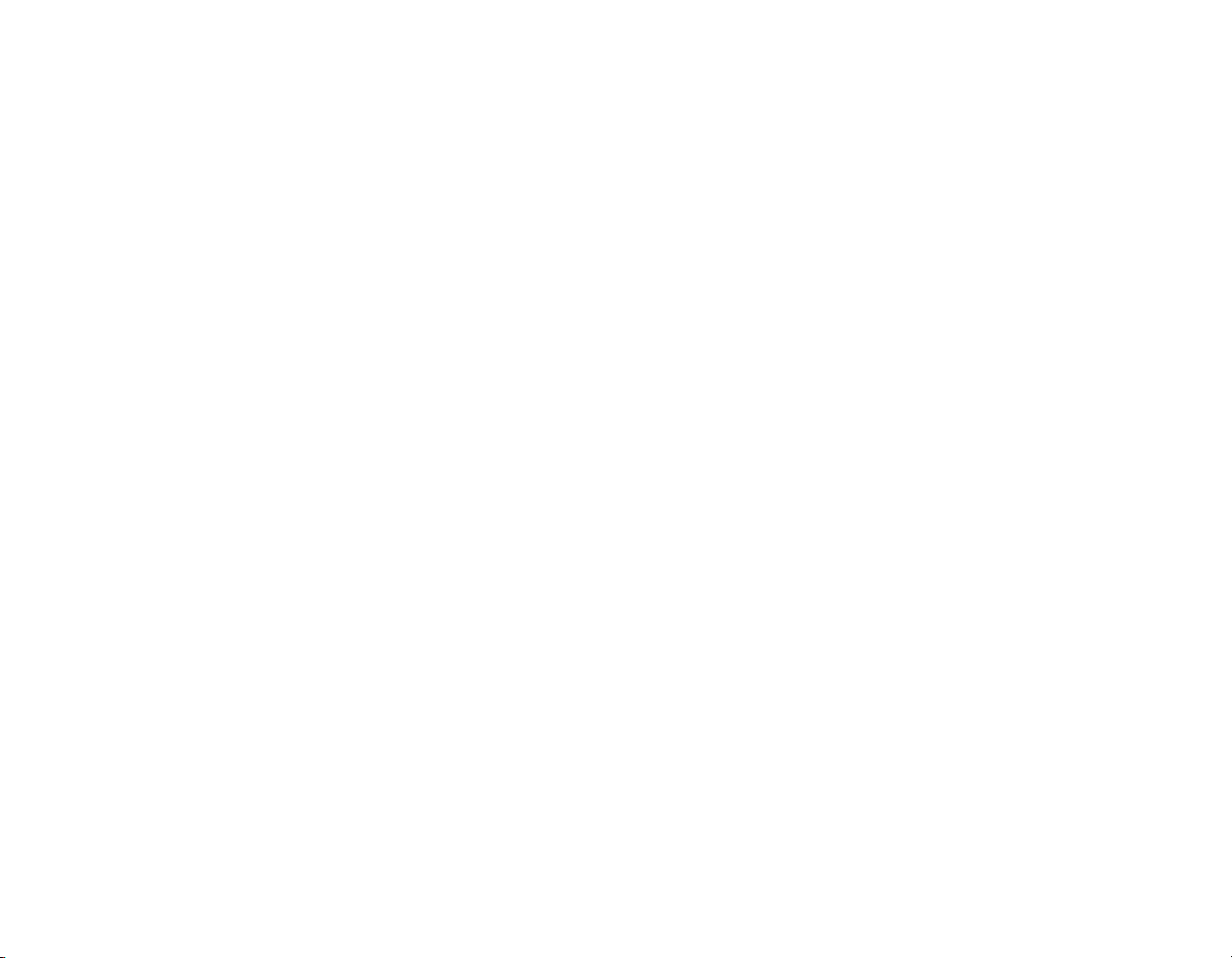
Componentes de la parte superior
A continuación, se describen brevemente los componentes de la parte superior de su computadora portátil
LifeBook.
Cámara web
La cámara opcional de 1,3 megapíxeles le permite tomarse fotografías y enviarlas por Internet. Para
obtener información sobre el uso del micrófono y de la cámara web, consulte la documentación asociada
con la aplicación de ArcSoft WebCam Companion.
Botón de bloqueo del panel de la pantalla
El botón de bloqueo del panel de la pantalla se utiliza para bloquear y desbloquear la pantalla. Consulte
“Apertura del panel de la pantalla” en la página 37.
Micrófono digital
El micrófono digital opcional se utiliza junto con la cámara web opcional. Para obtener información sobre
el uso del micrófono y de la cámara web, consulte la documentación asociada con la aplicación de ArcSoft
WebCam Companion.
Panel de la pantalla
La pantalla es un panel LCD de color con luz de fondo para mostrar texto y gráficos.
Panel de indicación de estado
El Panel de indicación de estado muestra los símbolos que corresponden a componentes específicos de su
computadora portátil LifeBook. Consulte “Panel de indicación de estado” en la página 21.
Botón de Soporte
El botón de Soporte permite iniciar aplicaciones con sólo presionarlo una vez. Consulte “Botón de Soporte
de LifeBook” en la página 32.
12
- Localización de controles y puertos
Page 18
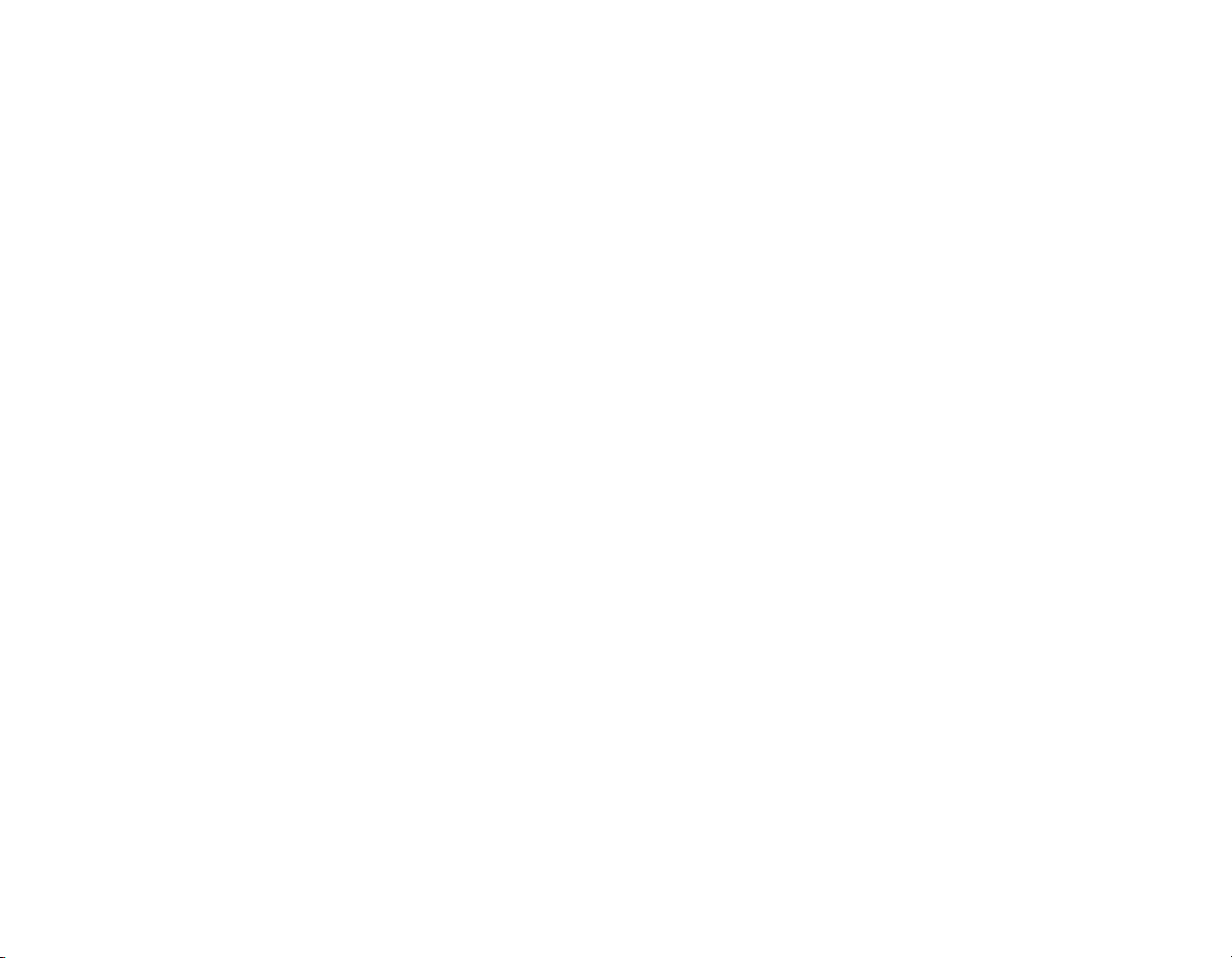
Botón Encender/Suspender/Reanudar
El botón Encender/Suspender/Reanudar permite suspender la actividad de la computadora portátil sin
apagarla, reanudar la actividad de la computadora portátil LifeBook desde el modo Suspender, apagarla,
y encenderla cuando se la apagó desde Windows. Consulte “Botón Encender/Suspender/Reanudar” en la
página 49.
Parlantes estéreo
Los parlantes estéreo incorporados brindan sonido estéreo.
Teclado
Teclado de tamaño normal con teclas especiales de Windows. Consulte “Teclado” en la página 24.
Dispositivo señalador/panel táctil
El dispositivo señalador/panel táctil es un control del cursor similar a un mouse, con un botón secundario,
un botón primario y una almohadilla para control del cursor. Consulte “Dispositivo señalador/panel táctil”
en la página 27.
Interruptor de encendido para LAN inalámbrica o Bluetooth
El Interruptor de encendido para LAN inalámbrica o Bluetooth se utiliza para encender y apagar los
dispositivos de WLAN y Bluetooth. Si se apaga este dispositivo cuando no está en uso, se ayuda a
prolongar la duración de la batería. Consulte “Activación del dispositivo WLAN” en la página 159.
13
- Localización de controles y puertos
Page 19
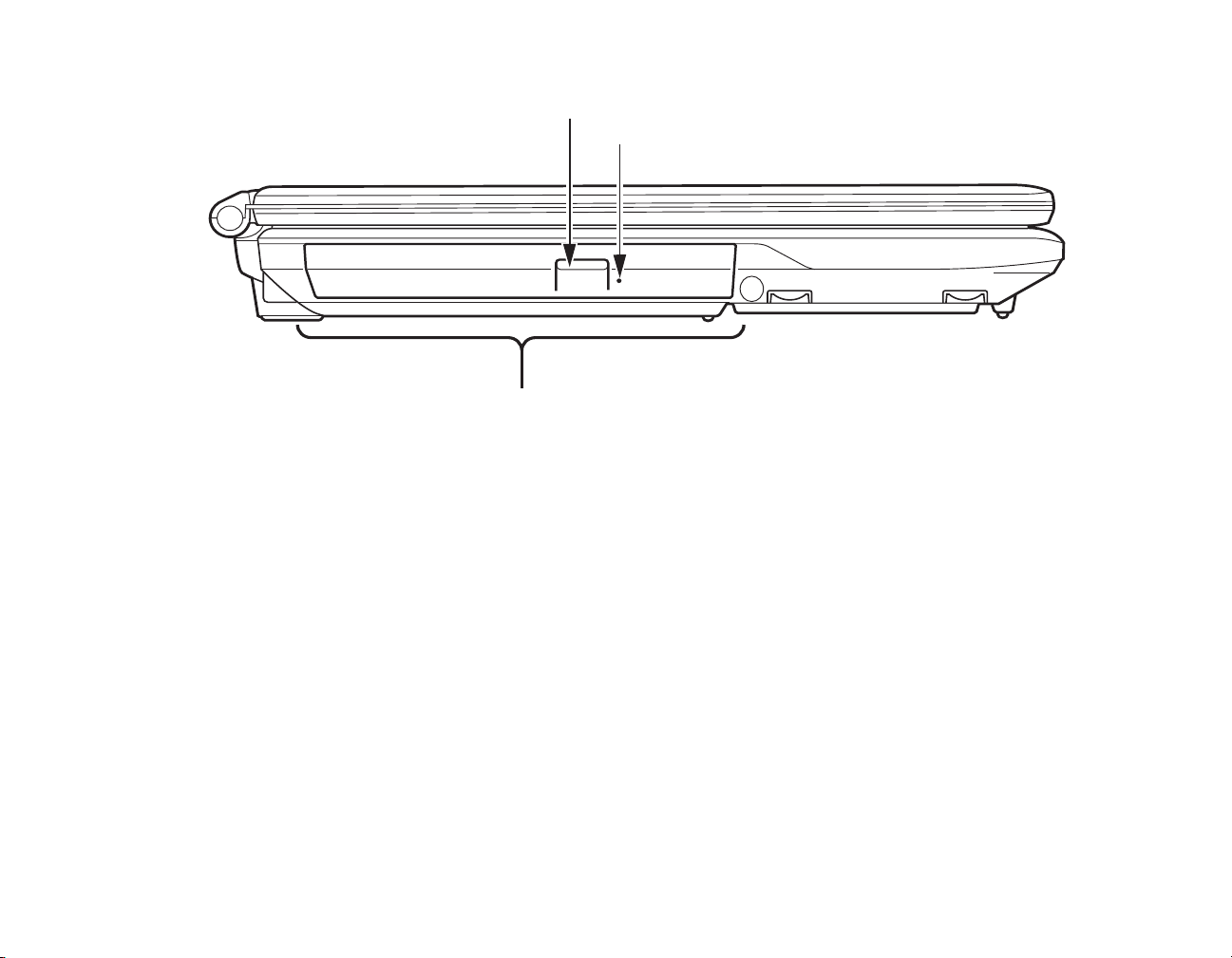
Botón de expulsión de unidad óptica
Unidad óptica
Apertura de emergencia de la bandeja
Figura 3. Panel izquierdo de la computadora portátil LifeBook
Componentes del panel izquierdo
A continuación, se describen brevemente los componentes del panel izquierdo de su computadora portátil
LifeBook.
Unidad óptica
El compartimiento de la unidad óptica contiene una grabadora modular de DVD multiformato doble capa.
Consulte “Unidad óptica” en la página 62.
Botón de expulsión de unidad óptica
El Botón de expulsión de unidad óptica abre la unidad óptica.
Apertura de emergencia de la bandeja
La apertura de emergencia de la bandeja se utiliza en el caso de que desee abrir la bandeja cuando la
alimentación no está disponible. Consulte “Apertura de emergencia de la bandeja de la unidad óptica” en
la página 65.
14
- Localización de controles y puertos
Page 20

Ranura para ExpressCard
Ficha para auriculares
Micrófono/Ficha de
Puertos USB 2.0
Ficha externa para video
Ficha de alimentación de CC
Ficha para módem
Ranura para tarjeta SD
entrada de línea
opcional
o salida de línea
Botón de expulsión
de ExpressCard
Figura 4. Panel derecho de la computadora portátil LifeBook
Componentes del panel derecho
A continuación, se describen brevemente los componentes del panel derecho de su computadora portátil
LifeBook.
Ranura para ExpressCard
La ranura para ExpressCard le permite instalar una ExpressCard. Consulte “Utilización de una tarjeta
ExpressCard” en la página 69.
Ficha para micrófono o entrada de línea
La ficha para micrófono o entrada de línea le permite conectar un micrófono estéreo externo. Consulte
“Ficha para micrófono o entrada de línea” en la página 82.
15
- Localización de controles y puertos
Page 21
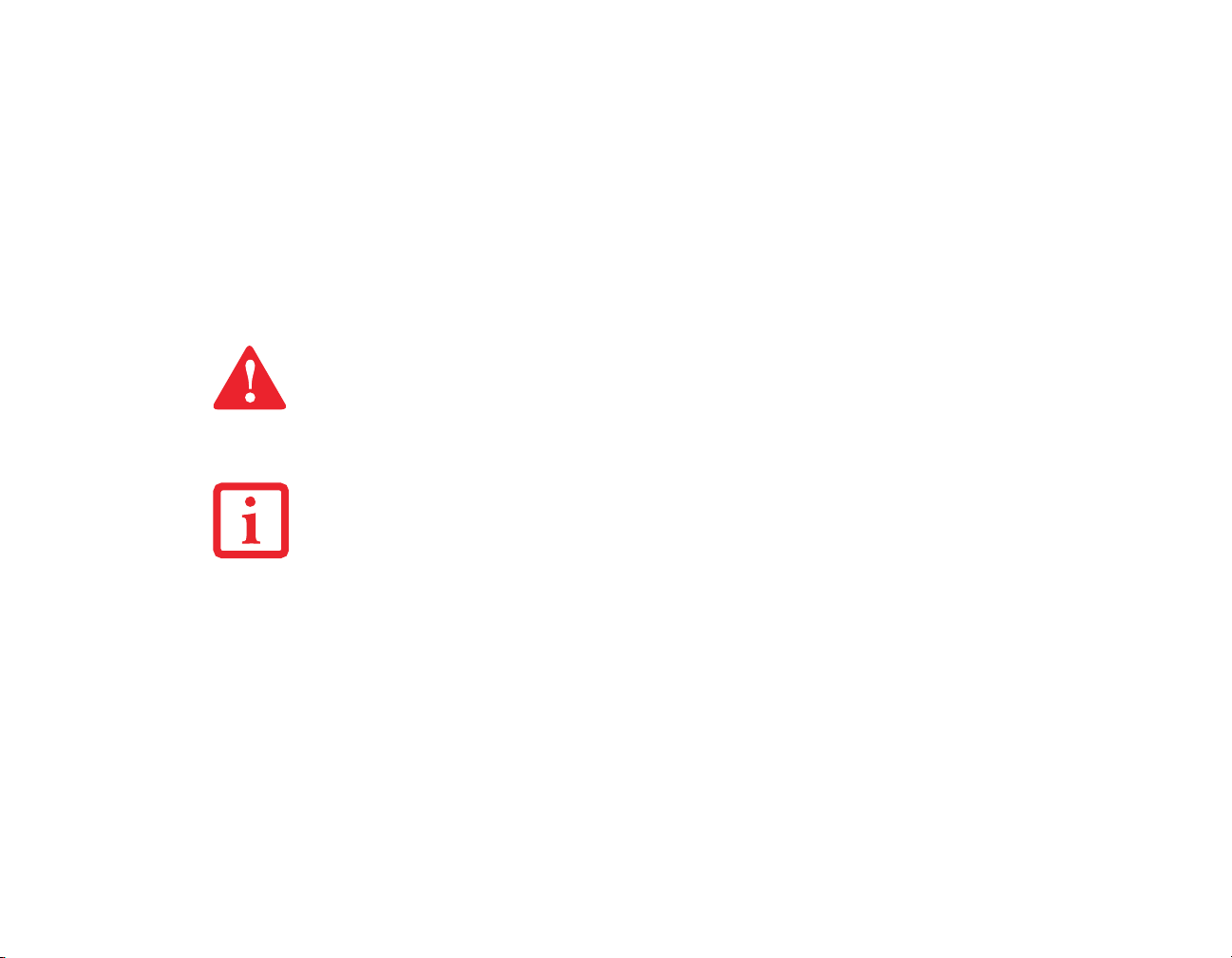
Puertos USB 2.0
Los puertos USB 2.0 permiten conectar dispositivos de bus serie universal. Los puertos USB 2.0
transfieren datos a 480 Mbps como máximo y son compatibles con versiones anteriores de dispositivos
USB 1.1 que transfieren datos a 12 Mbps como máximo. Consulte “Puertos Bus Serie Universal” en la
página 80.
Ficha de módem y teléfono (RJ-11)
La ficha de módem y teléfono (RJ-11) opcional permite conectar el módem interno multinacional de
56 K a una línea de teléfono. Consulte “Ficha de módem y teléfono (RJ-11)” en la página 78.
EL MÓDEM INTERNO NO ESTÁ PENSADO PARA UTILIZARLO CON SISTEMAS PBX DIGITALES. NO
CONECTE EL MÓDEM INTERNO A UN SISTEMA PBX DIGITAL, PORQUE SE PUEDEN PRODUCIR SERIOS
DAÑOS AL MÓDEM O A TODA LA COMPUTADORA PORTÁTIL. PARA OBTENER MÁS INFORMACIÓN,
CONSULTE LA DOCUMENTACIÓN DE SU FABRICANTE DE PBX. ALGUNOS HOTELES POSEEN SISTEMAS
PBX
DIGITALES. ASEGÚRESE DE AVERIGUARLO ANTES DE CONECTAR EL MÓDEM.
E
L MÓDEM INTERNO MULTINACIONAL ESTÁ DISEÑADO SEGÚN LA NORMA ITU-T V.90/V.92. SU
VELOCIDAD MÁXIMA DE 53000 BPS ES LA MAYOR PERMITIDA POR LA FCC Y LA VELOCIDAD DE
CONEXIÓN REAL DEPENDE DE LAS CONDICIONES DE LA LÍNEA. SEGÚN LAS NORMATIVAS DE LA FCC,
LA VELOCIDAD MÁXIMA ES DE 33600 BPS AL CARGAR. PARA OBTENER MÁS INFORMACIÓN SOBRE EL
MÓDEM, VISITE EL SITIO WEB DE FUJITSU US.FUJITSU.COM/COMPUTERS.
Ficha externa para video
La ficha externa para video permite conectar un monitor externo o un proyector LCD. Consulte “Ficha
externa para video” en la página 82.
Ficha de alimentación de CC
La ficha de alimentación de CC permite conectar el adaptador de CA para alimentar su computadora
portátil LifeBook y para cargar la batería interna de iones de litio.
Botón de expulsión de ExpressCard
El botón de expulsión de ExpressCard se utiliza para retirar la ExpressCard de la ranura.
16
- Localización de controles y puertos
Page 22
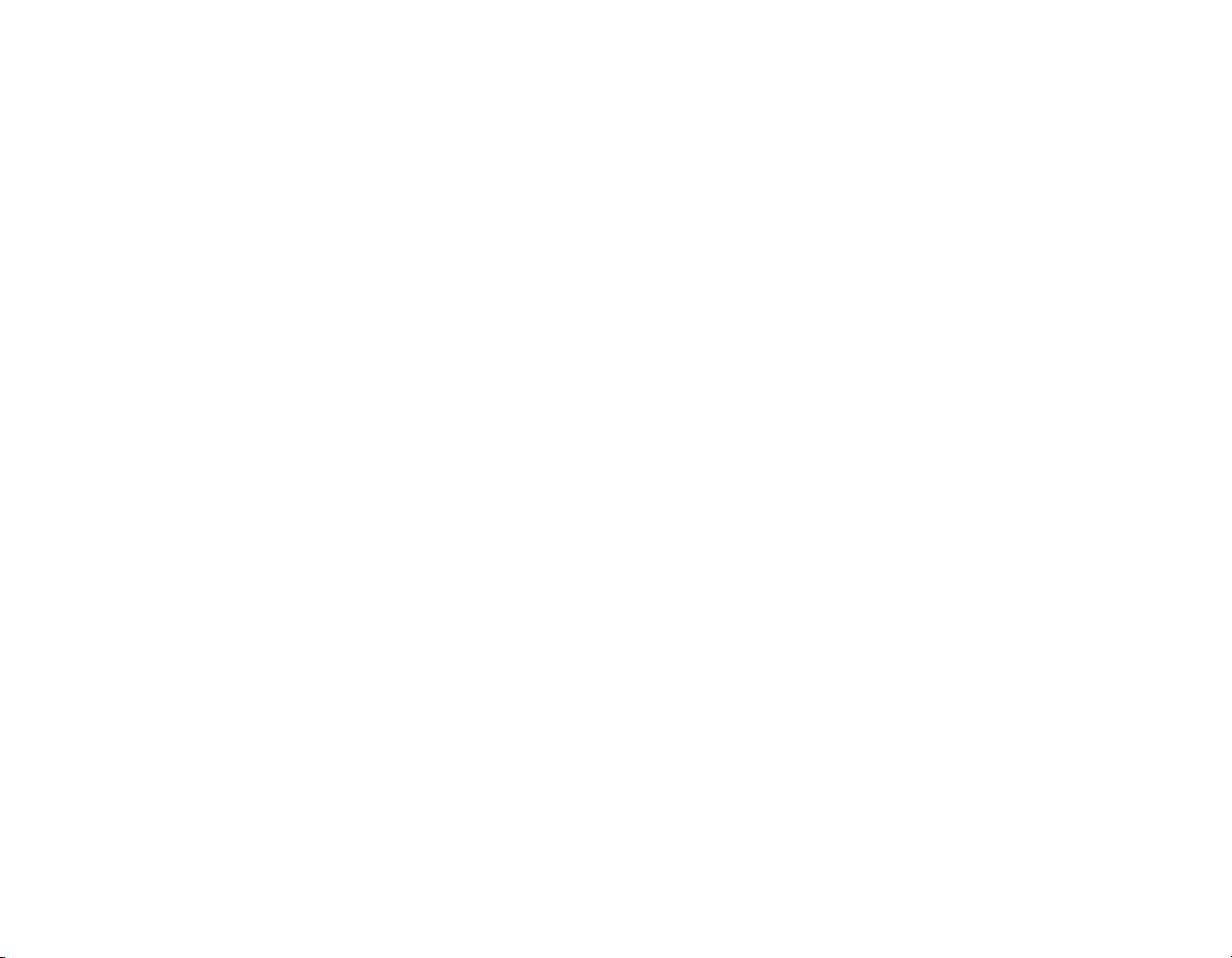
Ranura para tarjeta Secure Digital (SD)
La ranura para tarjetas Secure Digital (SD) le permite instalar una tarjeta SD para almacenar datos. Este
medio le permite transferir datos desde diversos dispositivos digitales. Consulte “Tarjetas Secure Digital”
en la página 72.
Ficha para auriculares o salida de línea
La ficha para auriculares o salida de línea le permite conectar auriculares o parlantes externos. Consulte
“Ficha para auriculares o salida de línea” en la página 81.
17
- Localización de controles y puertos
Page 23
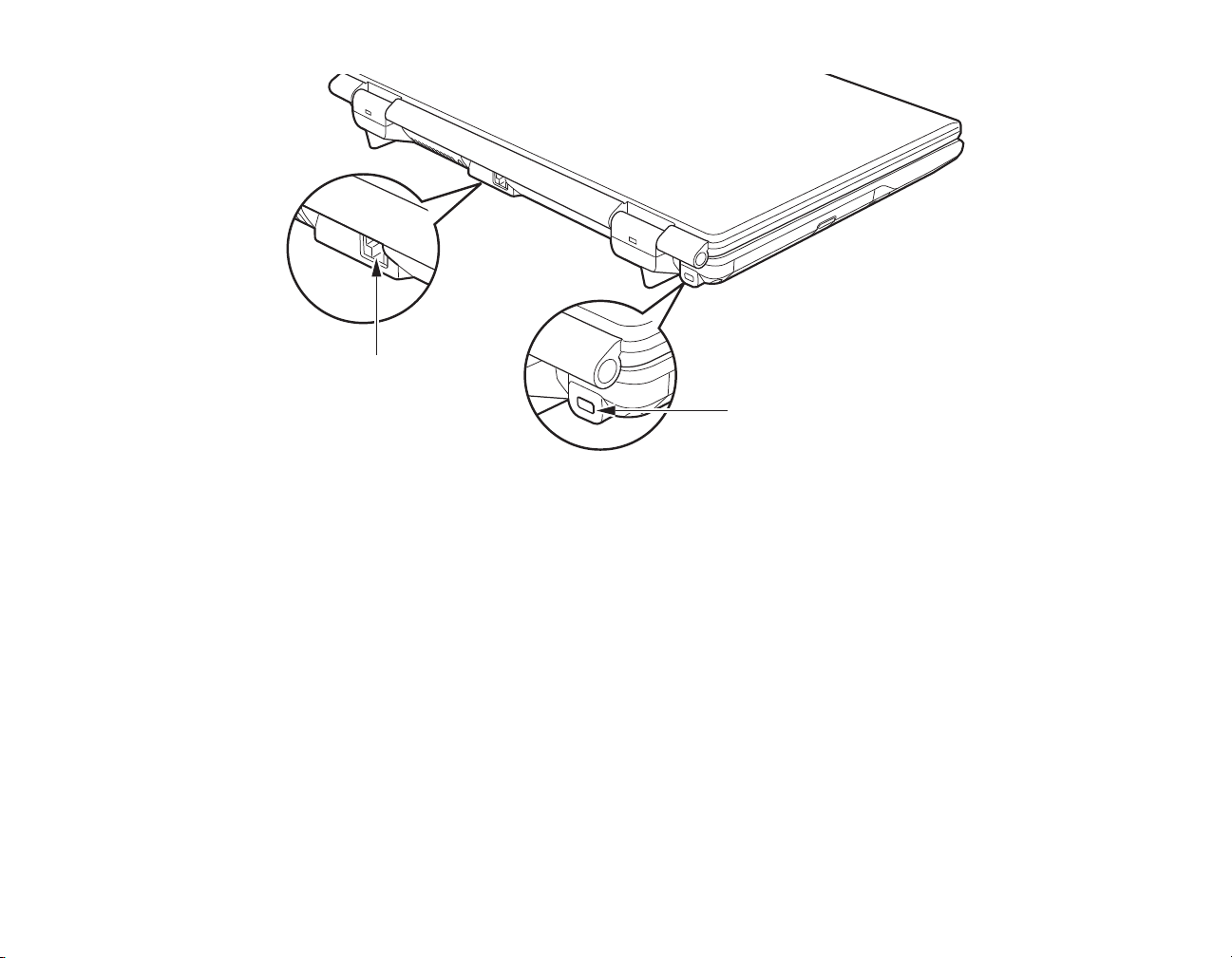
Ficha LAN (RJ-45)
Ranura de bloqueo antirrobo
Figura 5. Panel trasero de la computadora portátil LifeBook
Componentes del panel trasero
A continuación, se describen brevemente los componentes del panel trasero de su computadora portátil
LifeBook.
Ficha LAN (RJ-45)
La ficha LAN (RJ-45) interna se utiliza para la conexión interna 10Base-T/100Base-Tx de LAN Ethernet.
Consulte “Ficha LAN (RJ-45) interna” en la página 80.
Ranura de bloqueo antirrobo
La ranura de bloqueo antirrobo permite conectar un dispositivo físico de bloqueo opcional.
18
- Localización de controles y puertos
Page 24
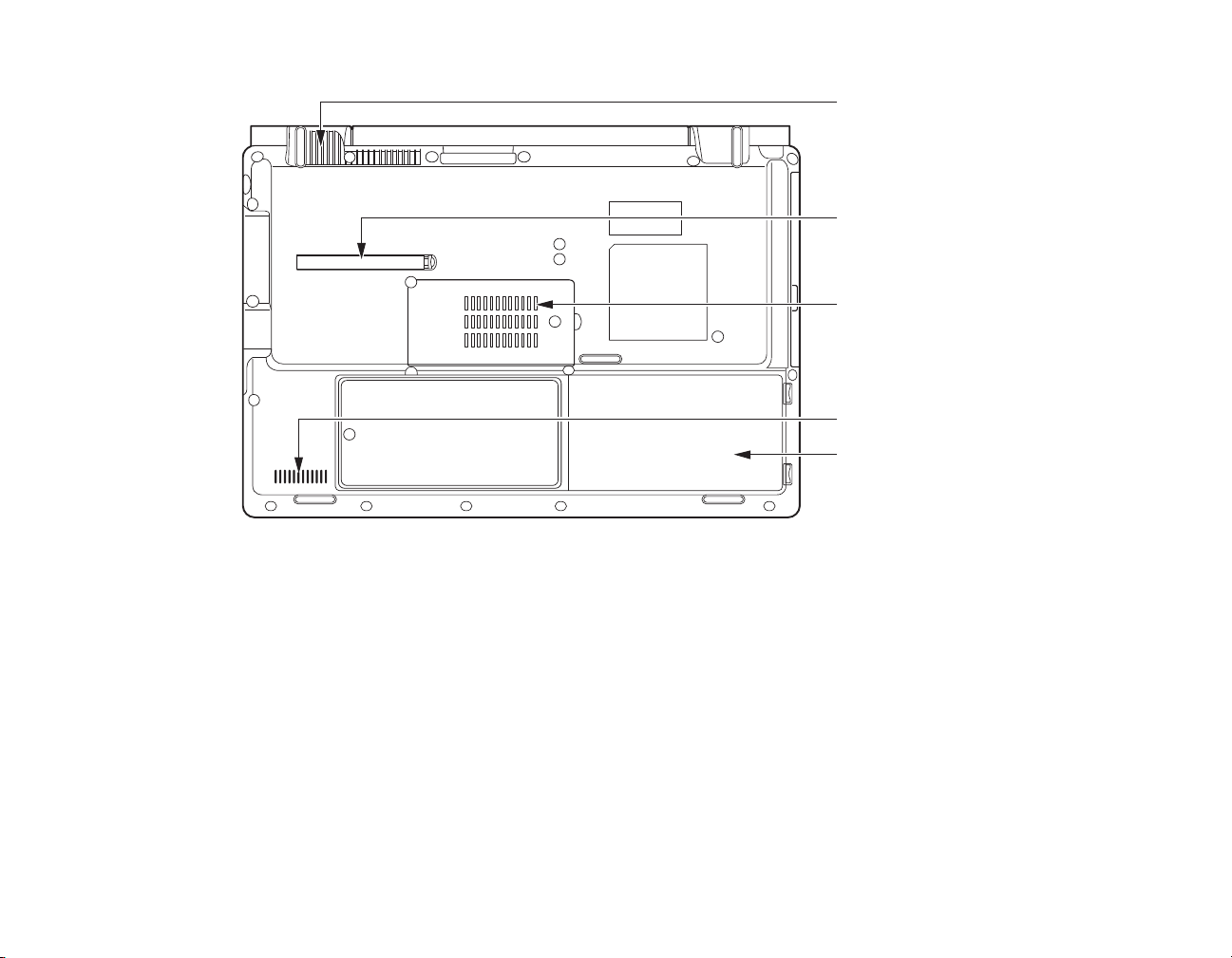
Compartimiento para actualización
Compartimiento para batería de iones
Respiraderos
Respiraderos (diversas ubicaciones)
Filtro de polvo
de memoria
de litio
Figura 6. Panel inferior de la computadora portátil LifeBook
Componentes de la parte inferior
A continuación, se describen brevemente los componentes del panel inferior de su computadora portátil
LifeBook.
Respiraderos
Los respiraderos permiten que el aire circule a través del sistema para enfriar los componentes.
19
- Localización de controles y puertos
Page 25
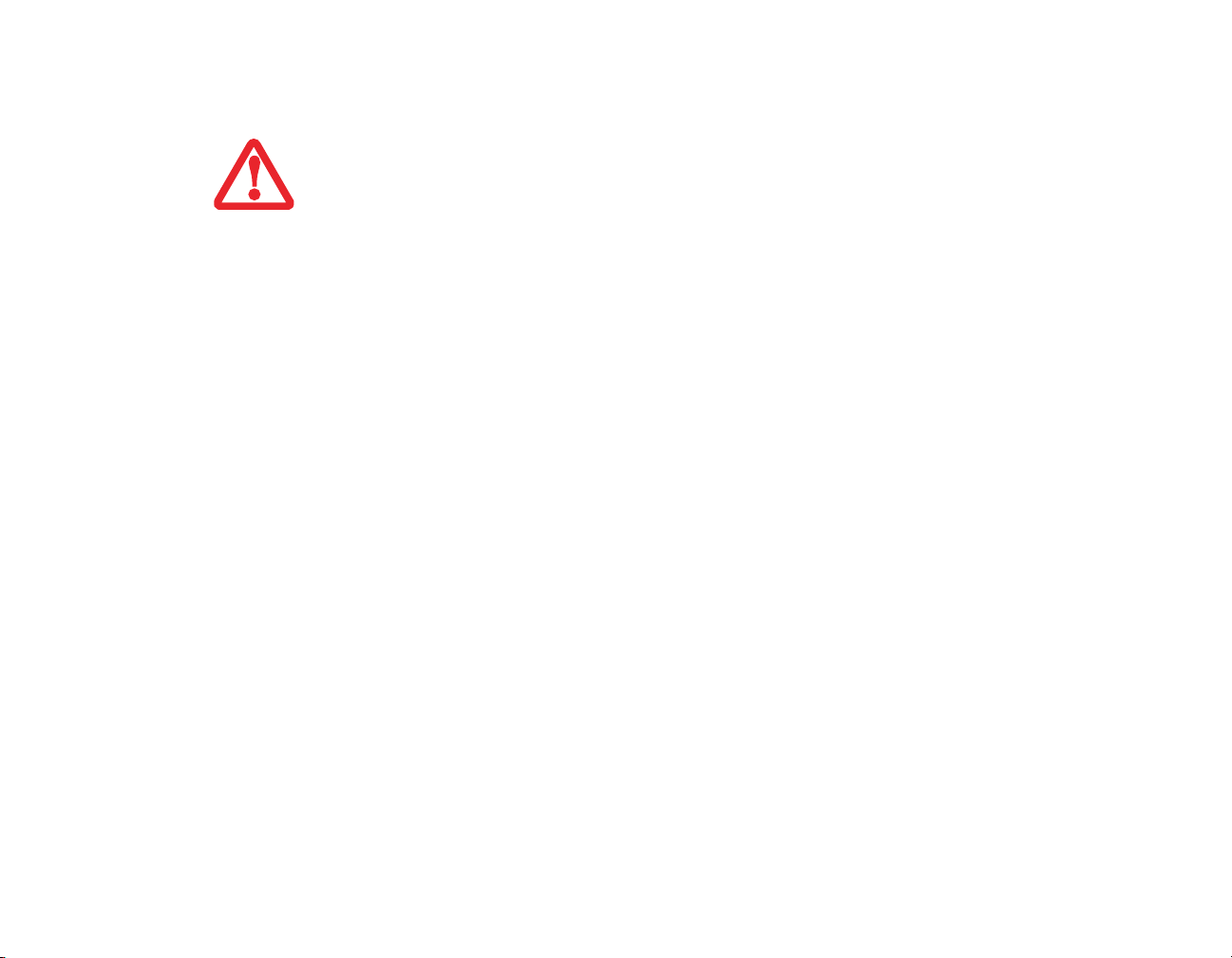
PARA PROTEGER SU COMPUTADORA PORTÁTIL DE DAÑOS Y MEJORAR EL RENDIMIENTO DEL SISTEMA,
ASEGÚRESE DE MANTENER LOS RESPIRADEROS SIN OBSTRUCCIONES, LIMPIOS Y SIN SUCIEDAD.
D
EPENDIENDO DEL AMBIENTE DONDE SE UTILIZA EL SISTEMA, ESTO PUEDE REQUERIR LIMPIEZAS
PERIÓDICAS.
N
O UTILICE LA COMPUTADORA PORTÁTIL EN LUGARES DONDE SE PUEDEN OBSTRUIR LOS
RESPIRADEROS, COMO EN ESPACIOS PEQUEÑOS O SOBRE SUPERFICIES BLANDAS TALES COMO
CAMAS O ALMOHADONES.
Filtro de polvo
El filtro de polvo se utiliza para evitar que ingrese polvo y suciedad al sistema. Consulte “Cómo limpiar
el filtro de polvo” en la página 113.
Compartimiento para actualización de memoria
Su computadora portátil contiene una memoria RAM dinámica síncrona de doble velocidad de datos tipo
2 (DDR2 SDRAM) de alta velocidad. El compartimiento de actualización de memoria permite ampliar la
capacidad de memoria del sistema de su computadora portátil para mejorar su rendimiento general.
Consulte “Módulo de actualización de memoria” en la página 74. En circunstancias normales, no debería
ser necesario abrir este compartimiento.
Compartimiento para batería de iones de litio
El compartimiento para batería contiene una batería interna de iones de litio. Se puede abrir para retirar la
batería cuando se guarde durante mucho tiempo o para sustituir una batería descargada por una batería de
iones de litio cargada. Consulte “Batería de iones de litio” en la página 56.
20
- Localización de controles y puertos
Page 26
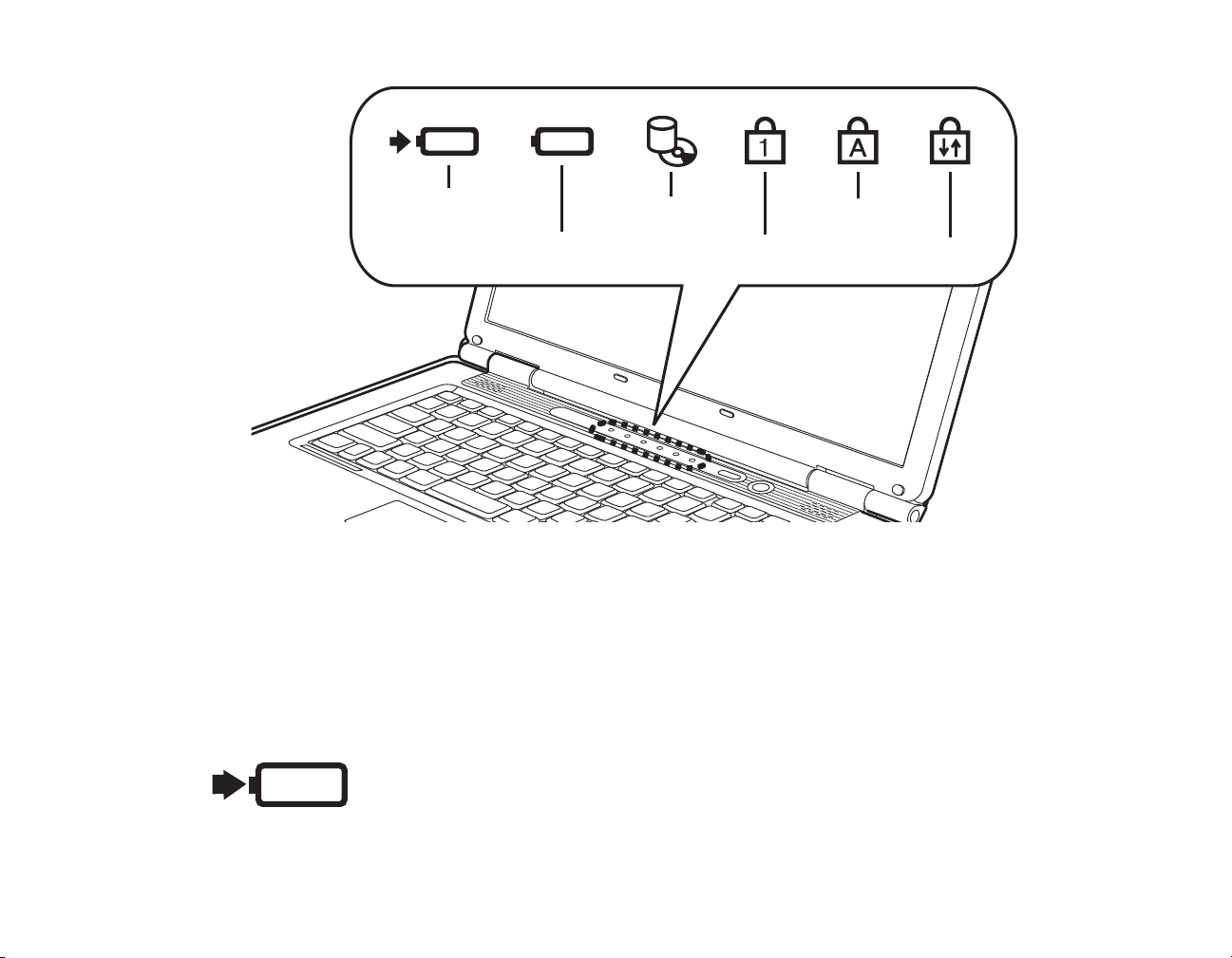
Bloq Num
Bloq Mayús
Bloq Despl
Nivel de carga
Carga de batería o
Acceso a
de alimentación de CC
disco duro o
unidad óptica
la bateríade
Figura 7. Panel de indicación de estado
Panel de indicación de estado
Los indicadores de estado muestran símbolos que corresponden a componentes específicos de su
computadora portátil Fujitsu LifeBook. Los LED que aparecen debajo de cada símbolo indican cómo está
funcionando cada uno de esos componentes.
Indicador de carga de batería o de alimentación de CC
• Naranja, sin titilar: El adaptador de CA y la batería están disponibles y el sistema se está cargando.
21
- Panel de indicación de estado
Page 27
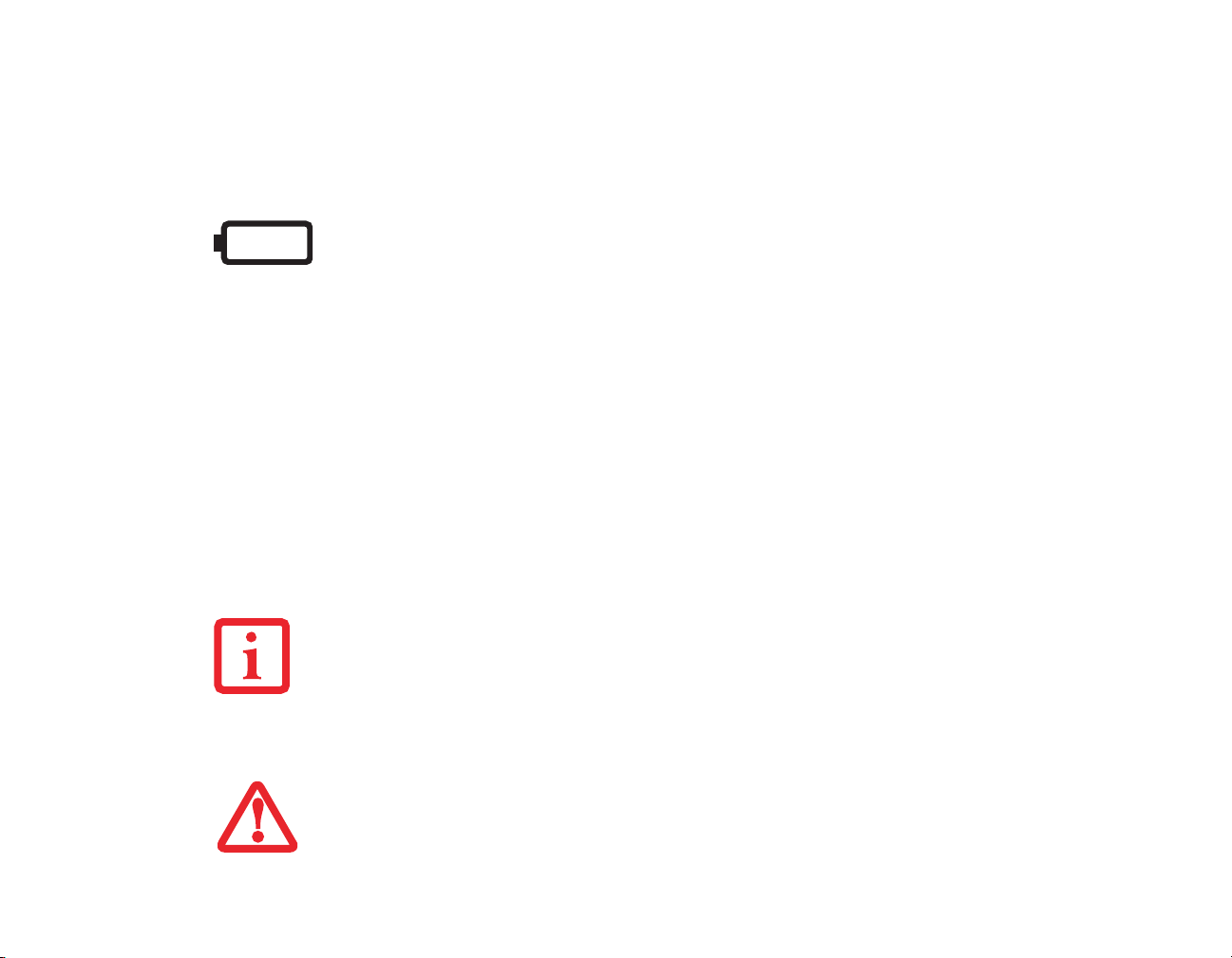
• Verde, sin titilar: El adaptador de CA y la batería están disponibles y el sistema está
completamente cargado o el adaptador de CA está enchufado pero la batería no está instalada.
• Naranja, titilando: El adaptador de CA y la batería están disponibles para cargar la batería
(la batería está fuera de los límites térmicos).
• Apagado: El adaptador de CA no está enchufado.
Indicador de nivel de carga de la batería
Los indicadores del nivel de carga de la batería muestran de la siguiente manera el nivel de carga del
paquete de baterías indicado:
• Verde, sin titilar: El nivel de carga de la batería está entre 51 % y 100 %.
• Naranja, sin titilar: El nivel de carga de la batería está entre 13 % y 50 %.
• Rojo, sin titilar: El nivel de carga de la batería es de 12 % o menos.
• Naranja, titilando: Titila mientras se mide el estado de la batería (cuatro segundos después de
instalar la batería).
• Rojo, titilando: La batería tiene algún problema.
• Apagado: La batería no está instalada o no está cargada.
• Si se instala el paquete de baterías mientras el equipo está apagado, el indicador de nivel de
carga de la batería muestra el nivel de carga durante cinco segundos después de titilar en color
naranja.
• Si el adaptador de CA no está conectado o el paquete de baterías no está completamente
cargado cuando se activa el modo de espera en la computadora, el indicador titilará. Al titilar,
el LED se encenderá durante un segundo y permanecerá apagado seis segundos.
• Las baterías sometidas a impactos, vibraciones o temperaturas extremas pueden dañarse
permanentemente.
• Una batería cortocircuitada está dañada y debe ser reemplazada.
22
- Panel de indicación de estado
Page 28
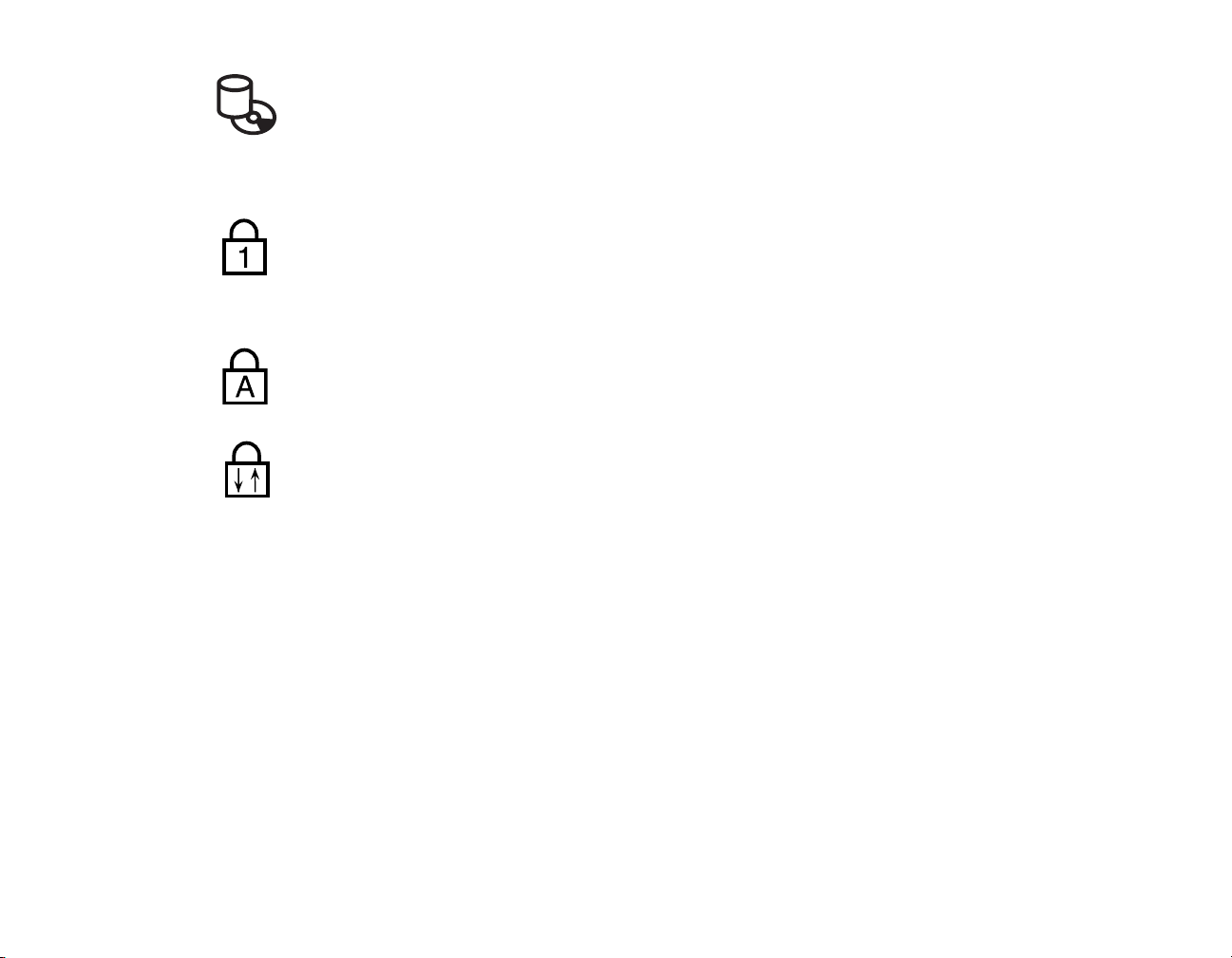
Indicador de acceso a disco duro o unidad óptica
El indicador de acceso a disco duro o unidad óptica se enciende de color verde cuando se accede al disco
duro interno. Tenga en cuenta que es normal que titile.
Indicador Bloq Num
El indicador Bloq Num indica que el teclado incorporado está en el modo de teclado numérico de
diez teclas.
Indicador Bloq Mayús
El indicador Bloq Mayús indica que el teclado está configurado para escribir todas letras mayúsculas.
Indicador Bloq Despl
El indicador Bloq Despl indica que está activado el bloqueo de desplazamiento.
23
- Panel de indicación de estado
Page 29

Teclado
Tec la Fn
Tecla Inicio
Teclas de función
Teclado numérico
Tecla de Aplicación
Teclas del cursor
(delineado con una línea gruesa)
Figura 8. Teclado
Uso del teclado
Su computadora portátil Fujitsu LifeBook posee un teclado incorporado de 86 teclas. Las teclas realizan
todas las funciones estándares de un teclado de 101 teclas, incluidas las teclas de Windows y otras teclas
de función especiales. En esta sección, se describen las siguientes teclas.
24
- Teclado
Page 30
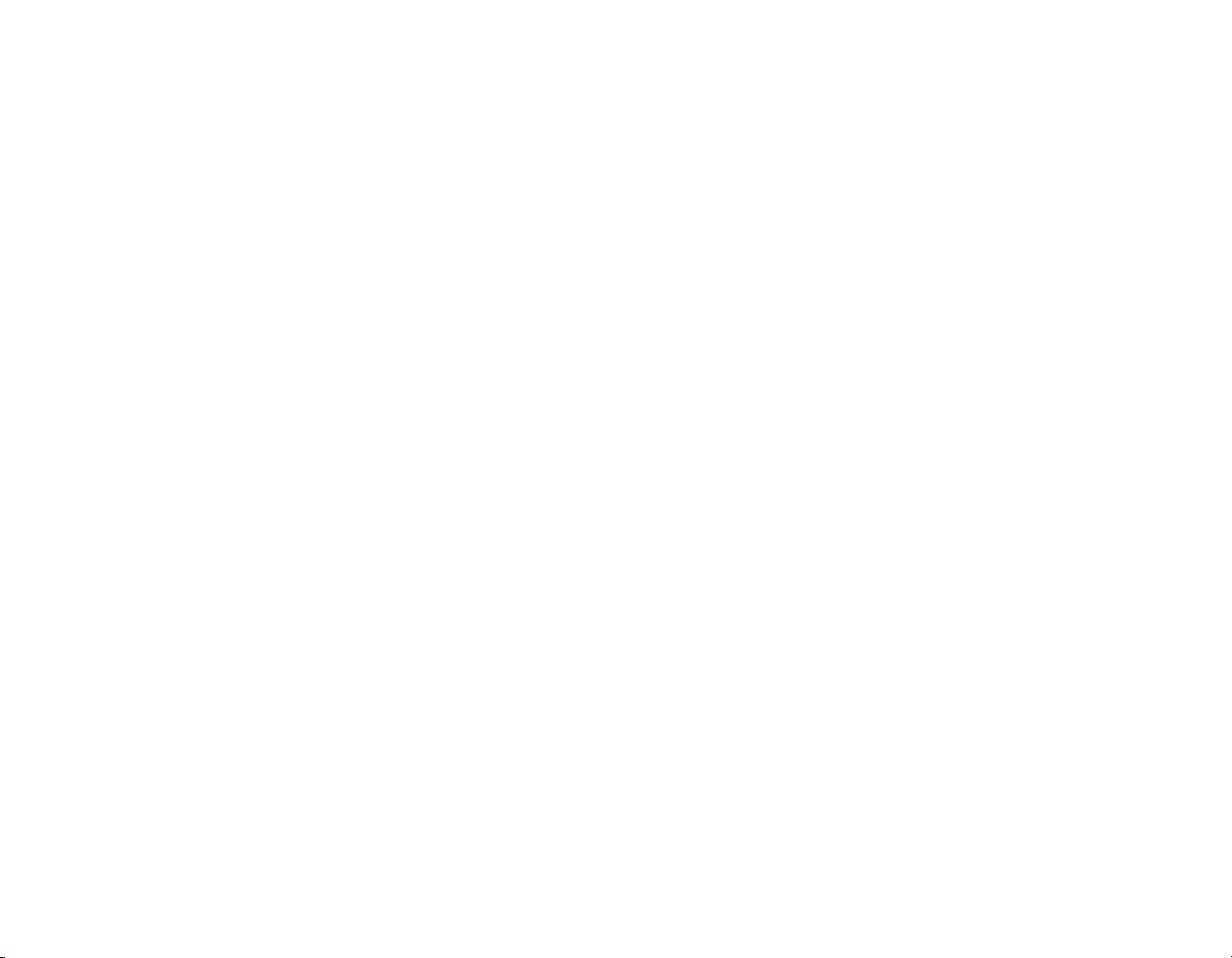
• Teclado numérico: En su computadora portátil, ciertas teclas cumplen una doble función, como
teclas de caracteres estándares y como teclas numéricas y matemáticas. La tecla [Bloq Num] es la
que permite alternar entre las teclas de caracteres estándares y las numéricas.
• Teclas del cursor: El teclado contiene cuatro teclas de dirección para mover el cursor o el punto de
inserción hacia la derecha, la izquierda, arriba o abajo en las ventanas, las aplicaciones y los
documentos.
• Teclas de función: Las teclas cuyas etiquetas van desde [F1] hasta [F12] se utilizan junto con la
tecla [Fn] para realizar acciones especiales que varían según el programa que se ejecuta.
• Teclas de Windows: Estas teclas funcionan con el sistema operativo Windows y poseen las mismas
funciones que el botón del menú Inicio en pantalla o que el botón secundario del dispositivo
señalador.
Teclado numérico
Ciertas teclas del teclado cumplen una doble función, como teclas de caracteres estándares y como teclas
de teclado numérico. Para activar Bloq Num, presione la tecla [Bloq Num]. Para desactivar Bloq Num,
proceda de la misma manera. Una vez que se activa esta función, se pueden ingresar los números de
0 a 9, realizar sumas ( + ), restas ( - ), multiplicaciones ( * ) o divisiones ( / ), e ingresar puntos decimales
( . ) con las teclas designadas como teclas de función de teclado numérico. Las teclas del teclado numérico
están marcadas en el borde frontal de la tecla para indicar sus funciones secundarias.
Teclas de Windows
Su computadora portátil LifeBook tiene dos teclas de Windows, que consisten en una tecla Inicio y una
tecla de Aplicación. La tecla Inicio muestra el menú Inicio. Este botón tiene la misma función que el botón
del menú Inicio en pantalla. La tecla de Aplicación tiene la misma función que el botón secundario del
mouse y muestra los menús de acceso directo para el elemento seleccionado. (Consulte la documentación
de Windows para obtener más información con respecto a las teclas de Windows).
25
- Teclado
Page 31

Teclas del cursor
Las teclas del cursor son las cuatro teclas de dirección del teclado que le permiten mover el cursor hacia
arriba, hacia abajo, hacia la derecha y hacia la izquierda en las aplicaciones. En programas como el
Explorador de Windows, permiten mover el “foco” (para seleccionar el próximo elemento que aparece
arriba, abajo, a la izquierda o a la derecha).
Teclas de función
Su computadora portátil LifeBook tiene 12 teclas de función, de F1 a F12. Las funciones asignadas a estas
teclas son diferentes para cada aplicación. Debe consultar la documentación de su software para averiguar
para qué se utilizan estas teclas.
• La tecla [Fn] brinda funciones extendidas para la computadora portátil y siempre se utiliza junto
con otra tecla.
• [Fn+F3]: Presione [F3] mientras mantiene presionada [Fn] para activar o desactivar el sonido.
• [Fn+F4]: Presione [F4] mientras mantiene presionada [Fn] para activar o desactivar el panel táctil.
Tenga en cuenta que la combinación [Fn+F4] sólo funciona si se selecciona Configuración manual
en el BIOS. (Consulte “Herramienta de configuración del BIOS” en la página 42)
• [Fn+F6]: Presione [F6] varias veces mientras mantiene presionada [Fn] para reducir el brillo de la
pantalla.
• [Fn+F7]: Presione [F7] varias veces mientras mantiene presionada [Fn] para aumentar el brillo de
la pantalla.
• [Fn+F8]: Presione [F8] varias veces mientras mantiene presionada [Fn] para reducir el volumen de
su computadora portátil LifeBook.
• [Fn+F9]: Presione [F9] varias veces mientras mantiene presionada [Fn] para aumentar el volumen
de su computadora portátil LifeBook.
• [Fn+F10]: Presione [F10] mientras mantiene presionada la tecla [Fn] para seleccionar hacia dónde
enviar el video para la pantalla. Cada vez que presione esta combinación de teclas, pasará a la
siguiente opción. En orden, las opciones son las siguientes: Sólo panel de pantalla incorporada; sólo
monitor externo; y panel de pantalla incorporado y monitor externo.
26
- Teclado
Page 32

Dispositivo señalador/panel táctil
Control del cursor
Botón primario
Botón secundario
Figura 9. Dispositivo señalador/panel táctil
El dispositivo señalador/panel táctil viene incorporado en su computadora portátil Fujitsu LifeBook. Se
utiliza para controlar el movimiento del puntero y seleccionar elementos en la pantalla. El panel táctil está
compuesto por el control del cursor, un botón primario y un botón secundario. El control del cursor
funciona de la misma manera que un mouse y mueve el cursor por toda la pantalla. Sólo requiere que se
lo presione suavemente con la punta del dedo. Los botones primario y secundario funcionan de la misma
manera que los botones de un mouse. Las funciones reales de los botones pueden variar según la
aplicación que se está utilizando.
27
- Dispositivo señalador/panel táctil
Page 33

SE PUEDE CONECTAR UN MOUSE EXTERNO A LOS PUERTOS USB DE SU COMPUTADORA PORTÁTIL
IFEBOOK Y UTILIZARLO SIMULTÁNEAMENTE CON EL PANEL TÁCTIL. NO OBSTANTE, SI INICIA EL
L
SISTEMA CON UN MOUSE EXTERNO CONECTADO, EL PANEL TÁCTIL ESTARÁ ACTIVADO O DESACTIVADO
SEGÚN CUÁLES SEAN LAS ESPECIFICACIONES EN SU CONFIGURACIÓN DEL BIOS. Consulte
“Herramienta de configuración del BIOS” en la página 42.
Hacer clic
Hacer clic significa presionar y soltar un botón. Para
hacer clic con el botón primario, mueva el cursor hasta
el elemento que desea seleccionar, presione el botón
primario una vez e inmediatamente suéltelo. Para hacer
clic con el botón secundario, mueva el cursor del mouse
hasta el elemento que desea seleccionar, presione el
botón secundario una vez e inmediatamente suéltelo.
También tiene la opción de hacer clic presionando
suavemente el panel táctil una vez.
Figura 10. Hacer clic con el botón
28
- Dispositivo señalador/panel táctil
Figura 11. Hacer clic con el panel táctil
Page 34

Hacer doble clic
Hacer doble clic significa presionar y soltar el botón
primario dos veces seguidas rápidamente. Este
procedimiento no funciona con el botón secundario.
Para hacer doble clic, mueva el cursor hasta el
elemento que desea seleccionar, presione el botón
primario dos veces e inmediatamente suéltelo.
También puede hacer doble clic presionando
suavemente el panel táctil dos veces.
Figura 12. Hacer doble clic con el botón
Figura 13. Hacer doble clic con el
panel táctil
29
- Dispositivo señalador/panel táctil
Page 35

Arrastrar
Arrastrar significa presionar y mantener presionado
el botón primario mientras se mueve el cursor. Para
arrastrar, mueva el cursor hasta el elemento que desea
mover. Presione y mantenga presionado el botón
primario mientras mueve el elemento hasta la nueva
ubicación y luego suéltelo. También puede arrastrar
elementos utilizando el panel táctil. Primero, presione
el panel táctil dos veces sobre el elemento que desea
mover y asegúrese de dejar el dedo en el panel después
de presionar la segunda vez. Luego, lleve el objeto
hasta la nueva ubicación moviendo el dedo por el panel
táctil y luego retire el dedo.
Figura 14. Arrastrar con el botón
Figura 15. Arrastrar con el panel táctil
Ajuste del control del panel táctil
El Panel de control de Windows le permite personalizar su panel táctil mediante criterios que puede
especificar en el cuadro de diálogo Propiedades de Mouse.
30
- Dispositivo señalador/panel táctil
Page 36

Control de volumen
Su computadora portátil Fujitsu LifeBook posee diversos controles de volumen que interactúan entre sí.
Control de volumen
Existen diferentes formas de controlar el volumen:
• Se puede cambiar o desactivar el volumen desde el Control de volumen que está ubicado en la
bandeja del sistema.
• Se puede controlar el volumen con las teclas de función F8 y F9. Para reducir el volumen de
su computadora portátil, presione [F8] varias veces mientras mantiene presionada [Fn]. Para
aumentar el volumen de su computadora portátil, presione [F9] varias veces mientras mantiene
presionada [Fn].
• Para desactivar el volumen, presione la tecla [F3] mientras mantiene presionada la tecla [Fn]. Para
restaurar el sonido, repita el procedimiento [Fn+F3].
• Se puede controlar el volumen con diversos controles de volumen que están configurados en
aplicaciones determinadas.
TODO SOFTWARE QUE CONTIENE ARCHIVOS DE AUDIO CONTIENE TAMBIÉN UN CONTROL DE VOLUMEN
PROPIO. SI INSTALA UN DISPOSITIVO EXTERNO DE AUDIO QUE TIENE CONTROL DE VOLUMEN
INDEPENDIENTE, EL CONTROL DE VOLUMEN DEL HARDWARE Y EL CONTROL DE VOLUMEN DEL
SOFTWARE INTERACTÚAN ENTRE SÍ. TENGA EN CUENTA QUE SI EL VOLUMEN DEL SOFTWARE ESTÁ
DESACTIVADO, SE ANULA LA CONFIGURACIÓN DEL CONTROL DE VOLUMEN EXTERNO.
• Ciertos dispositivos externos de audio que se conectan al sistema pueden tener controles de
volumen del hardware.
Cada uno de los controles descritos anteriormente establece un límite superior en el nivel del volumen que
luego condiciona los demás controles.
Recomendamos experimentar con los diversos controles de volumen hasta encontrar el nivel de sonido
óptimo.
31
- Control de volumen
Page 37

Botón de Soporte
Figura 16. Botón de Soporte de LifeBook
Botón de Soporte de LifeBook
Junto al botón de encendido, se encuentra un botón de Soporte que permite iniciar la herramienta del
Centro de Soporte de Fujitsu o iniciar una aplicación definida por el usuario con sólo tocar un botón
cuando el sistema está encendido.
Apertura del Centro de Soporte de Fujitsu con el botón de Soporte
El botón de Soporte realiza diferentes acciones cuando el sistema está apagado y cuando está encendido.
Si presiona el botón de Soporte cuando el sistema está apagado, se abre el menú Inicio de Fujitsu, que le
permite seleccionar el Programa de diagnóstico (sistemas Windows Vista y Windows XP) para probar su
sistema, o Recuperación y Herramientas (sólo Windows Vista) para realizar otras funciones, incluida la
recuperación de su sistema.
32
- Botón de Soporte de LifeBook
Page 38

Si presiona el botón de Soporte cuando el sistema está encendido, se invoca la herramienta Centro de
Soporte de Fujitsu, que presenta tres fichas: Manual, Programa de diagnóstico y Soporte.
Ficha Manual
La ficha Manual le permite ir automáticamente al sitio web de Soporte de Fujitsu para descargar la Guía
del usuario del sistema. (Para utilizar esta función, debe estar conectado a Internet).
Ficha Programa de diagnóstico
Sistemas Windows Vista: La ficha Programa de diagnóstico le permite reiniciar el sistema
automáticamente y luego abrir el menú Inicio, desde el cual puede elegir Programa de diagnóstico
o Recuperación y Herramientas (igual que al presionar el botón cuando el sistema está apagado). En la
ficha Diagnóstico, también puede ver la Información del sistema.
Sistemas Windows XP: La ficha Programa de diagnóstico le permite ver la Información del sistema.
Ficha Soporte
La ficha Soporte le permite ir automáticamente al sitio web de soporte. (Para acceder al sitio web de
soporte, debe estar conectado a Internet).
Inicio de aplicaciones con el botón de Soporte
En su computadora portátil se preinstaló software que le permitirá utilizar y configurar el botón de Soporte
de LifeBook. Estas herramientas se encuentran en el menú Inicio, en Configuración > Panel de Control >
Panel de Aplicación (o “Botones” en algunas configuraciones). La herramienta incluye una ficha
Configuración de Application Panel.
Configuración del botón de Soporte de LifeBook
Cuando inicia Windows, se activa automáticamente el botón de Soporte de LifeBook. Por ser un iniciador
de aplicaciones, el botón de Soporte es muy flexible. Para configurar el botón según sus necesidades,
proporcionamos una herramienta de configuración que le ayuda a aprovechar al máximo esta valiosa
función con rapidez y facilidad.
33
- Botón de Soporte de LifeBook
Page 39

Para configurar el botón de Soporte de LifeBook con el asistente de configuración:
1
Haga clic en [Inicio] -> Programas -> LifeBook Application Panel.
2 Haga clic en Configuración de Application Panel. Aparecerá el asistente Configuración de Application Panel.
Hay una ficha que corresponde al botón de Soporte. Cuando recibe su computadora portátil, este botón está
preconfigurado para iniciar el Centro de Soporte de Fujitsu. Consulte “Apertura del Centro de Soporte de
Fujitsu con el botón de Soporte” en la página 32. Para configurarlo de modo tal que inicie otro programa:
1 Haga clic en [Registro de la aplicación].
2 Haga clic en el cuadro “Seleccionar del menú Inicio”.
3 Desplácese hacia abajo por la lista de aplicaciones y haga clic en la aplicación que desea iniciar con
este botón.
4 Haga clic en [Siguiente], [Finalizar], [Aceptar]. El botón ahora está listo para iniciar la nueva aplicación.
5 Si desea volver a iniciar la herramienta Centro de Soporte de Fujitsu con este botón, sólo deberá hacer clic en
Centro de Soporte de Fujitsu en la lista desplegable. Tenga en cuenta que cancelará la configuración de la otra
aplicación. Si desea volver a iniciar la otra aplicación con este botón, deberá volver a configurarlo como se
describió anteriormente.
6 Cuando termine con la configuración del botón, haga clic en Aceptar y tendrán efecto las configuraciones
nuevas. Puede volver a configurar el botón de Soporte todas las veces que lo desee.
Desactivación y activación del LifeBook Application Panel
(Nota: Este procedimiento se aplica sólo a los sistemas Windows XP).
Para desactivar el LifeBook Application Panel:
1 Haga clic en [Inicio]. -> Programas.
2 Haga clic en LifeBook Application Panel.
3 Haga clic en Detener Application Panel.
Para reactivarlo, siga el mismo procedimiento, excepto por el paso 4. En su lugar, haga clic en
Activar panel.
CADA VEZ QUE INICIA WINDOWS, SE ACTIVA EL LIFEBOOK APPLICATION PANEL, INCLUSO SI LO
DESACTIVÓ ANTES DE APAGAR LA COMPUTADORA.
34
- Botón de Soporte de LifeBook
Page 40

Capítulo 2
Ficha de alimentación
Adaptador de CA
de CC
Guía de inicio de su LifeBook
Fuentes de alimentación
Su computadora portátil Fujitsu LifeBook tiene tres fuentes de alimentación posibles: Una batería de iones
de litio principal, un adaptador de CA o un adaptador opcional para automóvil/avión.
Figura 17. Conexión del adaptador de CA
35
Page 41

Conexión de los adaptadores de alimentación
El adaptador de CA o el adaptador opcional para automóvil/avión proporcionan alimentación para hacer
funcionar su computadora portátil y cargar las baterías.
Conexión del adaptador de CA
1 Conecte el cable de salida de CC a la ficha de alimentación de CC de su computadora portátil LifeBook.
2 Conecte el adaptador de CA a una toma de corriente CA.
Conexión del adaptador opcional para automóvil/avión
1 Conecte el cable de salida de CC a la ficha de alimentación de CC de su computadora portátil.
2 Con la llave de contacto en la posición de encendido o de accesorios, conecte el adaptador para
automóvil/avión al encendedor del automóvil,
O BIEN
3 Conecte el adaptador para automóvil/avión a la ficha de alimentación de CC del asiento de avión.
Cambio del adaptador de CA o del adaptador para automóvil/avión por la batería
1 Asegúrese de que haya al menos una batería cargada instalada.
2 Retire el adaptador de CA o el adaptador para automóvil/avión.
LA BATERÍA DE IONES DE LITIO NO ESTÁ CARGADA AL COMPRAR EL EQUIPO. PARA COMENZAR A
UTILIZAR SU COMPUTADORA PORTÁTIL, DEBERÁ CONECTAR EL ADAPTADOR DE CA O EL ADAPTADOR
PARA AUTOMÓVIL/AVIÓN.
36
- Fuentes de alimentación
Page 42

Botón de bloqueo del panel
de la pantalla
Panel de la pantalla
Su computadora portátil Fujitsu LifeBook incluye un panel de pantalla con luz de fondo que facilita la
visión en ambientes muy iluminados y que mantiene una resolución óptima mediante la utilización de la
tecnología de matriz activa.
Apertura del panel de la pantalla
1 Para liberar el mecanismo de bloqueo y poder levantar la pantalla, presione el botón de bloqueo del panel de
la pantalla.
2 Levante el panel, evitando tocar la pantalla, hasta que quede en un ángulo de visión cómodo.
Figura 18. Apertura del panel de la pantalla
37
- Panel de la pantalla
Page 43

Ajuste del brillo del panel de la pantalla
Es posible que, después de encender su computadora portátil LifeBook, desee ajustar el brillo de la
pantalla a un nivel más cómodo. En los sistemas Windows XP, el brillo se puede ajustar con el teclado. En
los sistemas Windows Vista, existen tres formas de ajustar el brillo: Con el teclado, con las Opciones de
energía o con el Centro de movilidad de Windows.
TENGA EN CUENTA QUE, AL CAMBIAR LA CONFIGURACIÓN DE PANTALLA EN UN SISTEMA WINDOWS XP,
LOS CAMBIOS SE CONSERVARÁN DESPUÉS DE UNA SUSPENSIÓN O UN REINICIO. EN LOS SISTEMAS
W
INDOWS VISTA, LO PREDETERMINADO ES QUE EL CAMBIO DE LAS CONFIGURACIONES SEA
TEMPORAL, PERO ÉSTAS PUEDEN HACERSE PERMANENTES CON LA HERRAMIENTA OPCIONES DE
ENERGÍA QUE SE ENCUENTRA EN EL PANEL DE CONTROL.
Con el teclado
• [Fn+F6]: Si las presiona varias veces, se reduce el brillo de la pantalla.
• [Fn+F7]: Si las presiona varias veces, se aumenta el brillo de la pantalla.
Con Opciones de energía (Windows Vista)
Para cambiar el brillo con la herramienta Opciones de energía, abra el Panel de control y haga doble clic
en el icono Opciones de energía. Seleccione la opción “Ajustar el brillo de la pantalla” que aparece en
el panel izquierdo, luego arrastre las barras del brillo hasta el nivel deseado. Tenga en cuenta que la
configuración que realiza con esta herramienta queda permanente hasta que decide cambiarla
nuevamente.
Con el Centro de movilidad de Windows (Windows Vista)
En el Panel de control, haga doble clic en el icono Centro de movilidad de Windows. Arrastre la barra
Brillo de la pantalla hasta el nivel deseado.
38
- Panel de la pantalla
Page 44

• SI UTILIZA ALIMENTACIÓN DE CA, LA CONFIGURACIÓN DE BRILLO SE ESTABLECE EN EL NIVEL MÁXIMO DE
MANERA PREDETERMINADA. SI UTILIZA LA BATERÍA, LA CONFIGURACIÓN DEL BRILLO SE ESTABLECE
APROXIMADAMENTE EN EL NIVEL MEDIO DE MANERA PREDETERMINADA.
• A MAYOR BRILLO, MAYOR ES LA ENERGÍA QUE UTILIZA LA COMPUTADORA PORTÁTIL Y LAS BATERÍAS SE
DESCARGARÁN MÁS RÁPIDO. PARA PROLONGAR LA DURACIÓN DE LA BATERÍA, ASEGÚRESE DE QUE EL BRILLO
ESTÉ CONFIGURADO EN EL NIVEL MÁS BAJO POSIBLE.
Cierre del panel de la pantalla
1 Tome el borde del panel de la pantalla y muévalo hacia abajo hasta que quede a ras con el cuerpo de la
computadora portátil LifeBook.
2 Empuje el panel de la pantalla hacia abajo hasta escuchar un clic. Esto activará el mecanismo de bloqueo
e impedirá que el panel de la pantalla se abra de forma inesperada.
39
- Panel de la pantalla
Page 45

Inicio de su computadora portátil LifeBook
Encendido
Botón Encender/Suspender/Reanudar
El botón Encender/Suspender/Reanudar se utiliza para encender su computadora portátil LifeBook.
Después de conectar el adaptador de CA o de cargar la batería interna de iones de litio, puede encender
su computadora portátil LifeBook.
AL ENCENDER SU COMPUTADORA PORTÁTIL LIFEBOOK ASEGÚRESE DE CONTAR CON UNA FUENTE DE
ALIMENTACIÓN. ES DECIR, QUE HAYA UNA BATERÍA INSTALADA Y CON CARGA, O QUE EL ADAPTADOR DE
CA
O PARA AUTOMÓVIL/AVIÓN ESTÉ CONECTADO Y TENGA ENERGÍA.
Para encender su computadora portátil LifeBook, presione el botón Encender/Suspender/Reanudar que se
encuentra arriba del teclado, del lado derecho. Cuando termine de trabajar, puede dejar su computadora
portátil en el modo Suspender (consulte “Modo de suspensión” en la página 50) o puede apagarla
(consulte “Apagado del sistema” en la página 53).
N
O LLEVE SU COMPUTADORA PORTÁTIL LIFEBOOK CONSIGO SI ESTÁ ENCENDIDA NI LA EXPONGA
A IMPACTOS O VIBRACIONES, YA QUE CORRE EL RIESGO DE DAÑARLA.
Al encender su LifeBook, se realizará la Prueba automática de encendido (POST) para comprobar que
los componentes internos y la configuración funcionen correctamente. Si se encuentra un error, su
computadora portátil LifeBook emitirá un sonido de advertencia o mostrará un mensaje de error. Consulte
“Mensajes de la Prueba automática de encendido” en la página 100. En función de la naturaleza del
problema, podrá continuar de dos maneras: Iniciando el sistema operativo o ingresando a la herramienta
de configuración del BIOS para controlar la configuración.
40
- Inicio de su computadora portátil LifeBook
Page 46

Después de haber finalizado correctamente la POST, su computadora portátil cargará el sistema operativo.
NUNCA APAGUE LA COMPUTADORA PORTÁTIL LIFEBOOK DURANTE LA PRUEBA AUTOMÁTICA DE
ENCENDIDO (POST), O SE GENERARÁ UN MENSAJE DE ERROR QUE SE MOSTRARÁ LA PRÓXIMA VEZ
QUE LA ENCIENDA. Consulte “Mensajes de la Prueba automática de encendido” en la página 100.
Secuencia de inicio
El procedimiento para iniciar su computadora portátil se denomina secuencia de inicio e involucra al
BIOS de su computadora portátil. Al encender su computadora portátil LifeBook por primera vez, la
memoria principal del sistema está vacía y necesita encontrar instrucciones para iniciar la computadora
portátil. Esta información está en el programa del BIOS. Cada vez que se enciende o se reinicia la
computadora portátil, ésta realiza una secuencia de inicio en la que se muestra el logotipo de Fujitsu hasta
que se encuentra el sistema operativo. Durante el inicio, su computadora portátil realiza una secuencia de
inicio estándar que incluye una Prueba automática de encendido (POST). Cuando la secuencia de inicio
finaliza sin errores y sin solicitudes de la herramienta de configuración del BIOS, el sistema muestra la
pantalla inicial del sistema operativo.
La secuencia de encendido se ejecuta en los siguientes casos:
• Cuando enciende su computadora portátil LifeBook.
• Cuando reinicia su computadora portátil desde el cuadro de diálogo Apagar de Windows.
• Cuando el software reinicia el sistema. Por ejemplo: Al instalar una aplicación nueva.
41
- Inicio de su computadora portátil LifeBook
Page 47

Contraseñas de la unidad de disco duro
Para proporcionar mayor seguridad para sus datos, puede asignar contraseñas a sus discos duros. Esta
función se administra en la herramienta de configuración del BIOS del sistema. Para obtener información
acerca del acceso a la herramienta, consulte Herramienta de configuración del BIOS, que aparece
a continuación.
RECUERDE SUS CONTRASEÑAS. SI ESTABLECE LAS CONTRASEÑAS DE LOS DISCOS DUROS MAESTRO
Y ESCLAVO, Y LAS OLVIDA, FUJITSU COMPUTER SYSTEMS NO PODRÁ RESTABLECERLOS. PUEDE
PERDER DATOS Y TENER QUE REEMPLAZAR LA PLACA DEL SISTEMA O LA UNIDAD DE DISCO DURO.
Herramienta de configuración del BIOS
La herramienta de configuración del BIOS es un programa que configura el entorno operativo de su
computadora portátil LifeBook. Su BIOS está configurado de fábrica para funcionar en condiciones
normales, por lo tanto, no es necesario que configure o cambie el entorno del BIOS para utilizar su
computadora portátil.
La herramienta de configuración del BIOS establece lo siguiente:
• Parámetros de funciones de control de dispositivos, tales como el cambio de direcciones de I/O
y dispositivos de inicio.
• Parámetros de funciones de seguridad de datos del sistema, tales como las contraseñas.
Ingreso a la herramienta de configuración del BIOS
Para ingresar a la herramienta de configuración del BIOS, haga lo que se indica a continuación (o utilice
el Menú de SecureCore como se indica a continuación):
1 Encienda o reinicie su computadora portátil LifeBook.
2 Para ingresar a la herramienta de configuración del BIOS, presione la tecla [F2] cuando aparece el logotipo de
Fujitsu en la pantalla. Esto abrirá el menú principal de la herramienta de configuración del BIOS y se mostrarán
las configuraciones actuales.
42
- Inicio de su computadora portátil LifeBook
Page 48

3 Presione la tecla [FLECHA DERECHA] o [FLECHA IZQUIERDA] para desplazarse por los otros menús de
configuración y leer o cambiar las configuraciones actuales.
Uso del menú de SecureCore
Cuando aparezca el logotipo de Fujitsu en la pantalla, presione la tecla [Entrar] o haga clic con el botón
primario del mouse o del panel táctil. Aparecerá el menú SecureCore.
El Menú de SecureCore proporciona accesos directos a los siguientes menús y pantallas de información:
• Configuración del BIOS
• Pantalla de diagnóstico
• Menú Inicio
• Programa de diagnóstico
• Información sobre patentes
• Información del sistema
• Continuar el inicio
Al hacer clic en cualquiera de los campos, se invocará la pantalla, la información o la acción descrita.
También puede invocar el menú Inicio presionando la tecla [F12] cuando aparece el logotipo de Fujitsu
en la pantalla.
Guía del BIOS
La guía del BIOS de su computadora portátil está disponible en línea. Consulte nuestro sitio web de
servicio y soporte, http://www.computers.us.fujitsu.com/support, y en Soporte en línea seleccione
Guía del usuario. Seleccione su producto, serie y modelo, y luego haga clic en [Ir]. En la ficha Manuales,
seleccione Guía del BIOS.
43
- Inicio de su computadora portátil LifeBook
Page 49

Inicio del sistema
Se recomienda no conectar dispositivos externos ni colocar ningún DVD o CD en la unidad hasta
completar la secuencia de encendido inicial.
Cuando encienda su computadora portátil por primera vez, aparecerá el logotipo de Fujitsu en la pantalla.
Si no se hace nada, el sistema cargará el sistema operativo y luego aparecerá la pantalla Bienvenido de
Windows.
Según se indica a continuación, existe un procedimiento diferente para iniciar el sistema por primera vez
en función de su sistema operativo (edición Windows Vista o XP).
Inicio de Windows Vista por primera vez
• LA PRIMERA VEZ QUE INICIA EL SISTEMA DE WINDOWS VISTA, LA PANTALLA ESTARÁ EN BLANCO DURANTE
APROXIMADAMENTE DOS MINUTOS. ESTO ES NORMAL. DESPUÉS DE LA INICIALIZACIÓN, APARECERÁ EL CUADRO
DE DIÁLOGO “CONFIGURAR WINDOWS”.
MPORTANTE: DURANTE EL PROCESO DE INSTALACIÓN, NO DESCONECTE LA ALIMENTACIÓN, NO PRESIONE
I
NINGÚN BOTÓN NI USE NINGÚN EQUIPO PERIFÉRICO, COMO EL MOUSE, EL TECLADO O UN CONTROL REMOTO.
• LA PRIMERA VEZ QUE INICIALIZA SU SISTEMA DE WINDOWS VISTA, SE LE PEDIRÁ QUE SELECCIONE UN IDIOMA.
SEGÚRESE DE SELECCIONAR EL IDIOMA CORRECTO LA PRIMERA VEZ, DE LO CONTRARIO DEBERÁ RESTAURAR
A
SU SISTEMA CON LOS MEDIOS DE RESTAURACIÓN.
Para recibir más beneficios del sistema operativo Windows Vista, debe registrarlo la primera vez que
lo utiliza.
1 Para comenzar, deberá leer y aceptar los Contratos de Licencia para Usuario Final (EULA).
• SI NO ACEPTA LOS TÉRMINOS DE LOS CONTRATOS DE LICENCIA, SE LE PEDIRÁ QUE LOS LEA PARA OBTENER
INFORMACIÓN Y REGRESAR A WINDOWS O QUE APAGUE SU COMPUTADORA PORTÁTIL LIFEBOOK.
• NO PUEDE UTILIZAR SU COMPUTADORA PORTÁTIL SI NO ACEPTA LOS CONTRATOS DE LICENCIA. SI DETIENE EL
PROCESO, SU COMPUTADORA PORTÁTIL REGRESARÁ AL COMIENZO DEL PROCESO DE BIENVENIDA DE
WINDOWS, INCLUSO SI APAGA SU COMPUTADORA PORTÁTIL Y LA INICIA NUEVAMENTE.
44
- Inicio de su computadora portátil LifeBook
Page 50

2 Se le pedirá que ingrese su nombre de usuario y contraseña y tendrá la posibilidad de seleccionar un icono
para su cuenta.
3 La próxima pantalla le pide un nombre de equipo y le permite elegir un fondo de escritorio.
4 Luego verá una pantalla “Ayude a proteger Windows automáticamente”, en la cual la opción predeterminada
es “Usar configuración recomendada”. Las otras dos opciones son “Instalar sólo las actualizaciones
importantes” y “Preguntarme más tarde”. Seleccione una de las tres opciones.
5 En la próxima pantalla, configure la hora y la fecha.
6 Luego verá la pantalla “Seleccione la ubicación actual del equipo”. Elija entre la ubicación Particular, Trabajo
(Predeterminada) y Pública.
7 Luego, aparece la pantalla “Gracias” y se le ofrece protección gratuita de Norton Internet Security.
A continuación aparecen varias pantallas mientras Windows comprueba el rendimiento del sistema.
8 Luego, Windows se inicia por primera vez. Como se indicó anteriormente, la primera vez que inicia el sistema
de Windows Vista la pantalla estará en blanco durante aproximadamente dos minutos. Esto es normal. Durante
este tiempo, no desconecte la alimentación, no presione ningún botón ni use ningún equipo periférico, como el
mouse, el teclado o un control remoto.
Registro de Windows Vista con Microsoft
1 Después de que Windows se inició por primera vez, aparece el Centro de bienvenida del Panel de control. Si
en la ventana no puede ver el icono Registrar Windows en línea, haga clic en “Mostrar todos los xx elementos”
(“xx” es la cantidad de temas del Centro de bienvenida).
2 Haga clic en Registrar Windows en línea y siga las instrucciones que aparecen para registrar su copia de
Windows.
Inicio de Windows XP por primera vez
Registro de Windows XP con Microsoft
Para asegurarse de recibir la mayor cantidad de beneficios del sistema operativo Windows, debe
registrarlo la primera vez que lo utiliza.
Después de ver la pantalla Bienvenido de Windows, se le pedirá que ingrese información de registro en el
siguiente orden.
45
- Inicio de su computadora portátil LifeBook
Page 51

Para comenzar, deberá leer y aceptar los Contratos de Licencia para Usuario Final (EULA). Después
de aceptar los EULA, se le preguntará si desea habilitar la función Actualizaciones automáticas. Se
recomienda que acepte esta función, porque permite que su sistema se actualice automáticamente siempre
que haya un cambio importante disponible para su computadora portátil.
• SI NO ACEPTA LOS TÉRMINOS DEL CONTRATO DE LICENCIA, SE LE PEDIRÁ QUE LOS LEA PARA OBTENER
INFORMACIÓN Y REGRESAR A WINDOWS O QUE APAGUE SU COMPUTADORA PORTÁTIL LIFEBOOK.
• NO PUEDE UTILIZAR SU COMPUTADORA PORTÁTIL LIFEBOOK SI NO ACEPTA EL CONTRATO DE LICENCIA. SI
DETIENE EL PROCESO, SU COMPUTADORA PORTÁTIL REGRESARÁ AL COMIENZO DEL PROCESO DE BIENVENIDA
DE WINDOWS, INCLUSO SI APAGA SU COMPUTADORA PORTÁTIL Y LA INICIA NUEVAMENTE.
Aparecerán otras ventanas adicionales que le pedirán que ingrese un nombre y una descripción de su
computadora, una contraseña de administrador y un nombre de dominio. Lea cuidadosamente las
instrucciones que aparecen en las pantallas y complete la información siguiendo las instrucciones.
Luego se establecerá automáticamente una conexión a Internet, si tiene una conexión adecuada
disponible. Si no se puede establecer una conexión automáticamente, se le preguntará sobre la manera
de establecer una conexión telefónica desde el lugar donde utilizará su computadora portátil LifeBook.
Si no está conectado a una línea telefónica y tiene pensado registrarse más tarde, puede hacer clic en el
botón Omitir.
Una vez que esté conectado a Internet, se le preguntará si desea continuar con el registro. Si selecciona Sí,
puede ingresar su nombre, dirección y dirección de correo electrónico si lo desea. Haga clic en Siguiente
para completar el registro.
Registro de su computadora portátil LifeBook con Fujitsu
Para registrar su LifeBook, puede ingresar a nuestro sitio web us.fujitsu.com/computers.
Para registrarse en línea, deberá estar registrado con un Proveedor de Servicios de Internet (ISP).
46
- Inicio de su computadora portátil LifeBook
Page 52

ClickMe!
Instalación de Click Me!
ANTES DE INSTALAR LA HERRAMIENTA CLICKME!, ASEGÚRESE DE QUE EL CONMUTADOR DE LA RED
INALÁMBRICA ESTÁ ENCENDIDO.
LAN
Sistemas Windows Vista
La primera vez que inicie el sistema, verá la ventana “Configuración primaria para la PC”. Las
instalaciones que realizará la herramienta Click Me! se explican en esta ventana. Si hace clic en [Ejecutar],
la instalación de Click Me! comenzará. Si, después de hacer clic en el botón, se abre la ventana “Control
de cuenta de usuario”, se le pedirá autorización para continuar. Haga clic en [Continuar] para continuar.
Si cancela la operación, aparecerá el icono de Click Me! en el escritorio para realizar la instalación
más tarde.
Sistemas Windows XP
La primera vez que se inicia el sistema, se verá un icono llamado Click Me! en el menú Inicio.
Recomendamos instalar la herramienta Click Me! la primera vez que inicia el sistema. Al hacer clic
en el icono Click Me!, el sistema creará automáticamente los iconos relacionados en la bandeja del sistema
que aparece en la esquina inferior derecha de la pantalla. Estos iconos proporcionarán vínculos a las
herramientas a las que accederá más frecuentemente, tales como el software de LAN inalámbrica
proporcionado por el fabricante de LAN inalámbrica.
47
- Inicio de su computadora portátil LifeBook
Page 53

ES POSIBLE QUE HAYA APLICACIONES DE OTROS FABRICANTES QUE CLICK ME! NO INSTALE. PARA
OBTENER MÁS INFORMACIÓN, CONSULTE LA GUÍA DE INICIO.
Herramienta de Actualización de Controladores de Fujitsu
Su sistema posee una herramienta muy práctica denominada Herramienta de Actualización de
Controladores de Fujitsu (FDU). Con FDU, puede elegir ir al sitio de Fujitsu automática o manualmente
para comprobar si hay actualizaciones nuevas para su sistema. Para obtener más información sobre la
herramienta FDU, consulte “Descarga automática de actualizaciones de controladores” en la página 107.
48
- Inicio de su computadora portátil LifeBook
Page 54

Administración de energía
Su computadora portátil LifeBook tiene muchas opciones y funciones para conservar la energía de la
batería. Algunas de estas funciones son automáticas y no requieren la intervención del usuario. Otras,
no obstante, como las del brillo de la pantalla, dependen de los parámetros que configure el usuario para
adecuarlas a sus condiciones de trabajo. La administración de energía interna de su computadora portátil
se puede controlar desde la configuración establecida en el sistema operativo, la aplicación de
administración de energía que viene incluida previamente o la configuración del asistente de
configuración del BIOS.
TENGA EN CUENTA QUE EL “MODO DE ESPERA” EN WINDOWS XP SE DENOMINA “MODO DE
SUSPENSIÓN” EN WINDOWS VISTA. AMBOS TÉRMINOS SON INTERCAMBIABLES. A LOS EFECTOS DE
ESTE DOCUMENTO, SE UTILIZARÁ “MODO DE SUSPENSIÓN”.
Además de las opciones disponibles para conservar la energía de la batería, hay pasos que puede seguir
para evitar que la batería se descargue rápidamente. Por ejemplo, puede crear un perfil de ahorro de
energía apropiado, activar el modo de suspensión en su computadora portátil cuando no esté realizando
ninguna operación y limitar el uso de los dispositivos de alta potencia. Como en el caso de todas las
computadoras móviles que funcionan con batería, existe un equilibrio entre rendimiento y ahorro de
energía.
Botón Encender/Suspender/Reanudar
Cuando su computadora portátil está activa, el botón Encender/Suspender/Reanudar se puede utilizar para
activar el modo de suspensión en su computadora portátil. Cuando la computadora portátil esté activa,
pero sin acceder activamente a nada, presione el botón Encender/Suspender/Reanudar y suelte el botón
inmediatamente. Tenga en cuenta que si presiona el botón continuamente durante cuatro segundos o más,
su computadora portátil se apagará.
49
- Administración de energía
Page 55

Si su computadora portátil está suspendida, presione el botón Encender/Suspender/Reanudar para volver
a activarla. Puede saber si el sistema está suspendido mirando el indicador de alimentación. Si el indicador
se puede ver y no titila, su computadora portátil está en pleno funcionamiento. Si el indicador se puede
ver y titila, su computadora portátil está en modo de suspensión. Si el indicador no se puede ver, su
computadora portátil está apagada o en modo de Hibernación. (Consulte la función Hibernación).
Modo de suspensión
El modo de suspensión de Windows guarda los contenidos de la memoria del sistema durante los períodos
de inactividad y mantiene alimentadas las partes críticas. Este modo apaga la CPU, la pantalla, el disco
duro y todos los demás componentes internos, salvo los que son necesarios para preservar la memoria del
sistema y para reiniciarlo.
Su computadora portátil se puede poner en modo de suspensión de la siguiente manera:
• Presionando el botón Encender/Suspender/Reanudar cuando se enciende el sistema.
• Seleccionando Suspensión (“Espera” en Windows XP) en el menú Apagar equipo de Windows.
• Si se acaba el tiempo de espera por falta de actividad.
• Si se permite que la batería alcance la condición de Advertencia por batería descargada.
Por lo general, la memoria del sistema almacena los archivos en los que se está trabajando, la información
de las aplicaciones abiertas y todos los demás datos necesarios para respaldar las operaciones en curso.
Cuando se reanuda el funcionamiento del modo de Suspensión, el sistema volverá a la condición en la que
estaba antes. Debe utilizar el botón Encender/Suspender/Reanudar para reanudar el funcionamiento
y debe haber disponible una fuente de alimentación adecuada o no se reanudará el funcionamiento de su
computadora portátil.
50
- Administración de energía
Page 56

SI SU COMPUTADORA PORTÁTIL ESTÁ FUNCIONANDO CON BATERÍA, TENGA PRESENTE QUE LA BATERÍA SE SIGUE
DESCARGANDO MIENTRAS SU COMPUTADORA PORTÁTIL ESTÁ EN MODO DE SUSPENSIÓN, AUNQUE NO TAN
RÁPIDAMENTE COMO CUANDO ESTÁ EN PLENO FUNCIONAMIENTO.
SI DESACTIVA EL BOTÓN ENCENDER/SUSPENDER/REANUDAR, EVITARÁ QUE SE LO UTILICE PARA PONER LA
COMPUTADORA EN EL MODO DE SUSPENSIÓN O HIBERNACIÓN (GUARDAR EN DISCO). LA FUNCIÓN REANUDAR DEL
BOTÓN NO SE PUEDE DESHABILITAR.
EL MODO DE SUSPENSIÓN O HIBERNACIÓN (GUARDAR EN DISCO) NO SE DEBE UTILIZAR CON DETERMINADAS
TARJETAS DE PC. PARA OBTENER MÁS INFORMACIÓN, CONSULTE LA DOCUMENTACIÓN DE SU TARJETA DE PC.
CUANDO SE UTILIZAN TARJETAS DE PC O DISPOSITIVOS EXTER NOS, NO SE PUEDE VOLVER AL ESTADO EXACTO
PREVIO AL MODO DE HIBERNACIÓN (GUARDAR EN DISCO), PORQUE TODOS LOS DISPOSITIVOS PERIFÉRICOS SE
VOLVERÁN A INICIALIZAR CUANDO SE REINICIE EL SISTEMA.
SI SU COMPUTADORA PORTÁTIL ESTÁ ACCEDIENDO ACTIVAMENTE A INFORMACIÓN CUANDO ENTRA EN MODO DE
SUSPENSIÓN O HIBERNACIÓN, LOS CAMBIOS REALIZADOS EN LOS ARCHIVOS ABIERTOS NO SE PIERDEN. LOS
ARCHIVOS QUEDAN ABIERTOS Y LA MEMORIA PERMANECE ACTIVA DURANTE EL MODO DE SUSPENSIÓN O LA
MEMORIA SE TRANSFIERE AL DISCO DURO INTERNO DURANTE EL MODO DE HIBERNACIÓN.
LA PRINCIPAL VENTAJA DE UTILIZAR EL MODO DE HIBERNACIÓN (GUARDAR EN DISCO) ES QUE NO SE REQUIERE
ALIMENTACIÓN PARA CONSERVAR LOS DATOS. ESTO ES ESPECIALMENTE IMPORTANTE SI PLANEA DEJAR SU
COMPUTADORA PORTÁTIL EN ESTADO SUSPENDIDO POR UN PERÍODO DE TIEMPO PROLONGADO. LA DESVENTAJA
DE UTILIZAR EL MODO DE HIBERNACIÓN ES QUE ALARGA LAS SECUENCIAS DE ENCENDIDO Y APAGADO,
Y RESTABLECE LOS DISPOSITIVOS PERIFÉRICOS.
Función Hibernación (Guardar en disco)
La función Hibernación guarda en el disco duro los contenidos de la memoria del sistema de su
computadora portátil como parte del modo Encender/Suspender/Reanudar. Puede activar o desactivar
esta función.
Activar o desactivar la función Hibernación
Windows XP: La configuración predeterminada no está activada. Para activar o desactivar la función
Hibernación:
1 En el menú Inicio, seleccione Configuración, y luego Panel de control.
2 En el Panel de control, seleccione Opciones de energía.
3 Seleccione la ficha Hibernación. Seleccione la casilla para activar o desactivar esta función.
51
- Administración de energía
Page 57

Windows Vista: La configuración predeterminada no está activada. Para activar o desactivar la función
de hibernación:
1 Desde el menú Inicio, seleccione Panel de control > Opciones de energía.
2 Seleccione Elegir el comportamiento del botón de encendido o Elegir lo que ocurre al cerrar la tapa
y luego elija una opción (No hacer nada, Suspender, Hibernar o Apagar).
Administración de energía de Windows
El icono Opciones de energía del Panel de control de Windows le permite establecer parte de la
configuración de administración de energía. Por ejemplo, puede utilizar las Opciones de energía para
establecer los valores de los tiempos de espera para apagar la pantalla y los discos duros, ya sea que la
computadora portátil esté funcionando con batería o con uno de los adaptadores.
Reinicio del sistema
Si el sistema está encendido y necesita reiniciarlo, asegúrese de realizar lo siguiente.
Windows Vista:
1 Haga clic en el botón [Inicio], y luego mueva el cursor del mouse sobre la flecha pequeña que se encuentra
en la parte inferior derecha del panel derecho.
2 Seleccione Reiniciar de la lista.
Windows XP:
1 Haga clic en el botón Inicio, y luego en Apagar equipo...
2 Seleccione la opción Reiniciar. Su computadora portátil se apagará y luego se reiniciará.
SI APAGA SU COMPUTADORA PORTÁTIL LIFEBOOK SIN SALIR DE WINDOWS O LA ENCIENDE ANTES DE
TRANSCURRIDOS 10 SEGUNDOS DE HABERLA APAGADO, PUEDE OCURRIR UN ERROR CUANDO LA
VUELVA A INICIAR.
52
- Administración de energía
Page 58

Apagado del sistema
Antes de apagar el equipo, compruebe que el indicador de acceso a la unidad de disco duro o unidad óptica
esté apagado. Si apaga el equipo mientras está accediendo a un disco, se corre el riesgo de perder datos.
Para asegurarse de que su computadora portátil se apague sin errores, utilice el procedimiento de apagado
de Windows.
ASEGÚRESE DE CERRAR TODOS LOS ARCHIVOS Y SALIR DE TODAS LAS APLICACIONES ANTES DE
APAGAR EL EQUIPO. SI HAY ARCHIVOS ABIERTOS CUANDO APAGA EL EQUIPO, PERDERÁ LOS CAMBIOS
QUE NO HAYA GUARDADO Y SE PUEDEN PROVOCAR ERRORES DE DISCO.
Si realiza el procedimiento correcto para salir de Windows, permite que su computadora portátil complete
las operaciones y que el equipo se apague en la secuencia apropiada para evitar errores. La secuencia
correcta es la siguiente:
Windows Vista:
Haga clic en el botón [Inicio], y luego mueva el cursor del mouse sobre la flecha pequeña que se encuentra
en la parte inferior derecha del panel derecho. Seleccione Apagar de la lista.
Windows XP:
Haga clic en el botón Inicio, luego en Apagar equipo... y seleccione la opción Apagar.
Si planea guardar su computadora portátil durante un mes o más tiempo, consulte la sección Cuidados
y Mantenimiento.
53
- Administración de energía
Page 59

Cumplimiento de las normas de ENERGY STAR®
Su sistema Fujitsu es una computadora portátil aprobada por ENERGY STAR®. Al elegir
una computadora que cuenta con la más reciente tecnología de ahorro de energía, usted
ayuda a preservar nuestro medio ambiente para las futuras generaciones.
ENERGY STAR es un programa conjunto de la Agencia de Protección del Medio
Ambiente de los Estados Unidos, del Departamento de Energía de los Estados Unidos, de
Recursos Naturales de Canadá y de otros gobiernos del mundo que nos ayuda a ahorrar
dinero y, al mismo tiempo, a proteger el medio ambiente a través de prácticas y productos energéticamente
eficientes. Teniendo en cuenta la preocupación de los consumidores por los costos de la energía y el
calentamiento global, Fujitsu se compromete a ofrecer soluciones que los ayuden a ahorrar energía
y a mejorar la calidad de nuestro medio ambiente.
Modo de suspensión:
Observará que su computadora inicialmente está configurada para que la pantalla se apague después
de 15 minutos de inactividad del usuario y para que el modo de Suspensión de la computadora se
active después de 20 minutos de inactividad del usuario. Cuando se activa el modo de Suspensión,
la computadora también reduce la velocidad de los vínculos de red Ethernet que estén activos. Para
desactivar el modo de Suspensión, presione el botón Suspender/Reanudar.
Beneficios del ahorro de energía:
Las computadoras portátiles de Fujitsu aprobadas por ENERGY STAR utilizan aproximadamente la mitad
de electricidad que los equipos estándar y, por ende, se ahorra la mitad de los costos de electricidad. Pero,
lo que es más importante, ENERGY STAR también beneficia al medio ambiente. ¿Sabía que una casa
promedio puede ser responsable del doble de emisiones de gases de efecto invernadero con respecto a un
automóvil promedio? Esto se debe a que cada vez que prende un interruptor de luz, usa su lavavajillas
o enciende su computadora, utiliza energía, lo cual se traduce en más emisiones de gases de efecto
invernadero de las centrales eléctricas. Por lo tanto, cuanta más energía podamos ahorrar mediante la
eficiencia energética, más ayudaremos a reducir los gases de efecto invernadero y los riesgos del
calentamiento global.
54
- Administración de energía
Page 60

Para obtener más información sobre el importante programa ENERGY STAR, visite:
www.energystar.gov.
Para leer sobre cómo Fujitsu apoya la Administración Sustentable y otras actividades ambientales,
visite la página Ciudadanía Corporativa de Fujitsu:
http://www.computers.us.fujitsu.com/www/content/aboutus/environmental/environment.php
55
- Administración de energía
Page 61

Capítulo 3
Funciones que el usuario puede instalar
Batería de iones de litio
Su computadora portátil LifeBook posee una batería de iones de litio que proporciona alimentación para
el funcionamiento de su computadora portátil cuando no hay disponible una fuente de alimentación
externa. La batería es duradera y resistente, pero no se la debe exponer a temperaturas extremas, altos
voltajes, sustancias químicas ni otros riesgos.
El tiempo de funcionamiento de la batería de iones de litio puede reducirse si se la utiliza en las siguientes
condiciones:
• Cuando se la utiliza a temperaturas por debajo de un mínimo de 5 °C o por encima de un máximo
de 35 °C. Las temperaturas extremas no sólo reducen el rendimiento de carga, sino que también
pueden provocar deterioro en la batería. El icono de carga del Panel de indicación de estado titila
cuando se intenta cargar una batería que está fuera de su intervalo de temperatura de
funcionamiento. Consulte “Panel de indicación de estado” en la página 21.
• Para no reducir la duración de la batería, cuando utilice un dispositivo de corriente elevada, como
un módem, una grabadora de DVD multiformato, la unidad de CD-ROM, la unidad óptica o el disco
duro, utilice el adaptador de CA.
56
Page 62

NO DEJE UNA BATERÍA DAÑADA EN SU COMPUTADORA PORTÁTIL. PUEDE DAÑAR EL ADAPTADOR DE
CA,
EL ADAPTADOR OPCIONAL PARA AUTOMÓVIL/AVIÓN, OTRA BATERÍA O LA MISMA COMPUTADORA
PORTÁTIL. ADEMÁS, LA BATERÍA DAÑADA PUEDE IMPEDIR EL FUNCIONAMIENTO DE SU COMPUTADORA
PORTÁTIL POR TOMAR TODA LA CORRIENTE DISPONIBLE.
• LA DURACIÓN REAL DE LA BATERÍA VARÍA SEGÚN EL BRILLO DE LA PANTALLA, LAS APLICACIONES,
LAS FUNCIONES, LA CONFIGURACIÓN DE ADMINISTRACIÓN DE ENERGÍA, EL ESTADO DE LA BATERÍA
Y OTRAS PREFERENCIAS DEL CLIENTE. LA UTILIZACIÓN DE LA UNIDAD DE CD-ROM, LA GRABADORA
DE DVD MULTIFORMATO O EL DISCO DURO TAMBIÉN PUEDEN AFECTAR SIGNIFICATIVAMENTE LA
DURACIÓN DE LA BATERÍA. LA CAPACIDAD DE CARGA DE LA BATERÍA SE REDUCE A MEDIDA QUE ÉSTA
ENVEJECE. SI SU BATERÍA SE DESCARGA RÁPIDAMENTE, DEBE REEMPLAZARLA POR UNA NUEVA.
• SEGÚN LAS LEYES FEDERALES, ESTATALES O LOCALES, PUEDE SER ILEGAL ARROJAR LAS BATERÍAS
A LA BASURA PARA DESECHARLAS. CUIDE NUESTRO MEDIOAMBIENTE Y DESECHE LAS BATERÍAS
CORRECTAMENTE. CONSULTE CON LA AUTORIDAD GUBERNAMENTAL LOCAL PARA OBTENER
INFORMACIÓN SOBRE EL RECICLADO O DESECHO DE BATERÍAS AGOTADAS. SI NO PUEDE ENCONTRAR
ESTA INFORMACIÓN EN OTRO LUGAR, COMUNÍQUESE CON UN REPRESENTANTE DE SOPORTE TÉCNICO
AL 1-800-8FUJITSU (1-800-838-5487).
Recarga de las baterías
Si desea conocer el estado de la batería de iones de litio principal, consulte el indicador de nivel de carga
de la batería que se encuentra en el Panel de indicación de estado. El indicador cambia a medida que
cambia el nivel de carga de la batería.
La batería de iones de litio se recarga internamente con el adaptador de CA o con el adaptador para
automóvil/avión. Para recargar la batería, asegúrese de que la batería que necesita carga está instalada en
su computadora portátil LifeBook y conecte el adaptador de CA o el adaptador para automóvil/avión.
57
- Batería de iones de litio
Page 63

ASEGÚRESE DE QUE EL INDICADOR DE NIVEL DE CARGA DE LA BATERÍA QUE SE ENCUENTRA EN EL
P
ANEL DE INDICACIÓN DE ESTADO MUESTRE EL INDICADOR DE CARGA DE BATERÍA Y EL PORCENTAJE
DE CARGA.
La batería de iones de litio no tiene efecto memoria, por lo tanto no es necesario descargar la batería
completamente antes de recargarla. El tiempo de carga será significativamente mayor si utiliza su
computadora portátil mientras se carga la batería. Si desea cargar la batería más rápidamente, active el
modo de Espera en la computadora portátil o apáguela mientras el adaptador está cargando la batería.
(Para obtener más información sobre el modo de Espera y el procedimiento de apagado, consulte
Administración de energía en la página 49).
A UTILIZACIÓN DE DISPOSITIVOS DE ALTO CONSUMO COMO EL MÓDEM Y EL ACCESO FRECUENTE
L
A LOS DVD/CD-RW/CD-ROM PUEDEN IMPEDIR QUE LA BATERÍA SE CARGUE COMPLETAMENTE.
Bajo nivel de carga de la batería
Cuando la batería tiene bajo nivel de carga, aparece un mensaje de notificación de bajo nivel de carga de
la batería. Si ignora el mensaje de bajo nivel de carga de la batería, las baterías seguirán descargándose
hasta que tengan un nivel demasiado bajo como para funcionar. Si esto sucede, su computadora portátil
quedará en modo de Espera. No se puede garantizar que se guardarán sus datos cuando la computadora
portátil llega a este punto.
58
- Batería de iones de litio
Page 64

UNA VEZ QUE APARECE EL MENSAJE DE NOTIFICACIÓN DE BAJO NIVEL DE CARGA DE BATERÍA, DEBE GUARDAR
TODOS SUS DATOS ACTIVOS Y ACTIVE EL MODO DE ESPERA EN SU COMPUTADORA PORTÁTIL LIFEBOOK HASTA
QUE PUEDA PROPORCIONAR UNA NUEVA FUENTE DE ALIMENTACIÓN. DEBE CONECTAR UNA BATERÍA CARGADA,
UN ADAPTADOR DE ALIMENTACIÓN DE CA O UN ADAPTADOR PARA AUTOMÓVIL/AVIÓN TAN PRONTO COMO SEA
POSIBLE.
CUANDO ESTÁ ACTIVO EL MODO DE ESPERA, SIEMPRE DEBE HABER AL MENOS UNA FUENTE DE ALIMENTACIÓN
ACTIVA. SI RETIRA TODAS LAS FUENTES DE ALIMENTACIÓN MIENTRAS ESTÁ ACTIVO EL MODO DE ESPERA EN SU
COMPUTADORA PORTÁTIL LIFEBOOK, SE PERDERÁN LOS DATOS QUE NO SE GUARDARON EN EL DISCO DURO.
Si su computadora portátil está en modo Suspender por batería descargada, no podrá reanudar el
funcionamiento hasta que proporcione una fuente de alimentación por medio de un adaptador o de una
batería cargada. Una vez que proporcionó alimentación, deberá presionar el botón Encender/Suspender/
Reanudar para reanudar el funcionamiento.
En el modo Suspender por batería descargada, se pueden guardar sus datos por algún tiempo, pero si no
se proporciona una fuente de alimentación rápidamente, el indicador de alimentación dejará de titilar
y se apagará. Esto significará la pérdida de los datos que no se guardaron. Después de proporcionar
alimentación, puede continuar utilizando su computadora portátil mientras el adaptador carga la batería.
Baterías cortocircuitadas
El Panel de indicación de estado incluye un LED debajo del esquema de la batería del indicador de nivel
de carga de la batería para indicar el nivel de funcionamiento disponible en esa batería. Si esta indicación
muestra que la batería está cortocircuitada, esto significa que la batería está dañada y se la debe reemplazar
para que no dañe otras partes de su computadora portátil LifeBook.
59
- Batería de iones de litio
Page 65

Reemplazo de la batería
Si compra una batería adicional, puede tener una completamente cargada como recambio para sustituir la
que no está cargada. Hay dos formas de sustituir de batería: sustitución en frío y sustitución en caliente:
Sustitución en frío de la batería
Para sustituir en frío la batería, haga lo siguiente en su compartimiento para batería:
1 Prepare una batería cargada para instalarla.
2 Apague su computadora portátil y desconecte el adaptador de CA.
3 Empuje las trabas de apertura del compartimiento para batería hacia el paquete de baterías mientras levanta
y retira la batería del compartimiento utilizando las trabas.
4 Inserte una batería nueva en el compartimiento y presiónela hacia abajo hasta que las trabas calcen en su
lugar con un chasquido audible.
5 Conecte el adaptador de CA y encienda la computadora.
Sustitución en caliente de la batería
Para sustituir en caliente la batería, haga lo siguiente en su compartimiento para batería:
A
SEGÚRESE DE CONECTAR EL ADAPTADOR DE CA ANTES DE RETIRAR LA BATERÍA. NO EXISTE
NINGUNA BATERÍA PUENTE QUE ALIMENTE EL SISTEMA MIENTRAS SE REEMPLAZA LA BATERÍA. SI NO
UTILIZA UN ADAPTADOR DE CA, PERDERÁ LOS ARCHIVOS QUE NO SE GUARDARON.
1 Enchufe un adaptador de CA en el sistema y conéctelo a una toma de alimentación.
60
- Batería de iones de litio
Page 66

Trabas de apertura del compartimiento
Paquete de baterías
para batería
Figura 19. Extracción de la batería
2 Siga los pasos 3 y 4 que se indican en “Sustitución en frío de la batería”.
SI EL CONECTOR DE LA BATERÍA DE IONES DE LITIO NO ESTÁ FIRMEMENTE COLOCADO, NO PODRÁ
UTILIZAR SU COMPUTADORA PORTÁTIL NI CARGAR LA BATERÍA.
61
- Batería de iones de litio
Page 67

Bandeja para medios
Botón de expulsión de la bandeja de medios
Apertura de emergencia de la bandeja
Unidad óptica
Existen diferentes tipos de elementos multimedia disponibles para utilizar con la grabadora de DVD
multiformato, también denominada “unidad óptica”.
Los discos DVD-R y DVD-RW almacenan hasta 4,7 GB de datos (los discos DVD-R que se utilizan con
la grabadora de DVD multiformato doble capa almacenan hasta 8,5 GB). Un disco DVD-R sólo se puede
grabar una vez; los discos DVD-RW se pueden grabar una y otra vez. Los discos DVD-R y DVD-RW se
pueden reproducir en la mayoría de los reproductores estándares.
Los discos CD-R y CD-RW almacenan hasta 640 MB de datos. Un disco CD-R sólo se puede grabar una
vez; los discos CD-RW se pueden grabar una y otra vez.
Su sistema incluye la siguiente unidad óptica:
Grabadora de DVD multiformato doble capa: Esta unidad le permite acceder a películas, software
y DVD o CD de audio; también le permite leer y grabar discos CD-R, CD-RW, DVD-R, DVD+R,
DVD-RW, DVD+RW y DVD RAM. La arquitectura de doble capa le permite grabar hasta 8,5 GB de datos
en discos DVD+R.
Figura 20. Unidad óptica
62
- Unidad óptica
Page 68

Software del reproductor de medios
Con la grabadora de DVD multiformato doble capa y con el software del reproductor de medios, en su
computadora portátil se pueden reproducir películas en DVD y música en CD. El reproductor de medios
contiene controles que le permiten aprovechar al máximo las funciones de una película en DVD, además
de las funciones estándares como avance rápido, rebobinado, pausa, etcétera. Con esta unidad también se
pueden grabar discos DVD-R/RW, DVD+R/RW o CD-R/RW grabables.
• NO UTILICE SU UNIDAD ÓPTICA SI SU COMPUTADORA PORTÁTIL LIFEBOOK NO ESTÁ SOBRE UNA SUPERFICIE
PLANA. SI UTILIZA UNA UNIDAD CUANDO EL SISTEMA NO ESTÁ NIVELADO, SE PUEDE DAÑAR LA UNIDAD O IMPEDIR
SU CORRECTO FUNCIONAMIENTO.
• LA UTILIZACIÓN PROLONGADA DE LA UNIDAD ÓPTICA, COMO POR EJEMPLO AL MIRAR PELÍCULAS EN DVD, REDUCE
SUSTANCIALMENTE LA DURACIÓN DE LA BATERÍA SI NO SE CONECTA UNA FUENTE DE ALIMENTACIÓN EXTER NA.
Carga de elementos multimedia en la unidad
Para cargar un disco en la unidad óptica:
1 Presione y suelte el botón de expulsión que se encuentra en el frente de la unidad óptica para abrir la bandeja.
La bandeja sobresaldrá algunos centímetros de la computadora portátil LifeBook.
2 Tire suavemente de la bandeja hacia afuera hasta que se pueda colocar fácilmente un disco en la bandeja.
• DEBE COMPROBAR PERIÓDICAMENTE EL SITIO WEB DE FUJITSU US.FUJITSU.COM/COMPUTERS PARA
BUSCAR LOS CONTROLADORES MÁS RECIENTES.
• TODOS LOS REPRODUCTORES DE DVD DE LIFEBOOK ESTÁN CONFIGURADOS PARA REPRODUCIR
TÍTULOS EN DVD CON EL CÓDIGO DE REGIÓN NÚMERO 1, ESPECIFICADO PARA EL MERCADO
NORTEAMERICANO. EL NÚMERO DE REGIÓN ES UN CÓDIGO DE RESTRICCIÓN REGIONAL DEFINIDO POR
DVD F
ORUM, QUE ACTÚA SEGÚN LOS REQUISITOS DE HOLLYWOOD. EN LOS TÍTULOS DE VIDEO EN
DVD
SE GRABAN DIFERENTES CÓDIGOS DE REGIÓN PARA SU PUBLICACIÓN EN DIFERENTES LUGARES
DEL MUNDO. SI EL CÓDIGO REGIONAL DEL REPRODUCTOR DE DVD NO COINCIDE CON LOS CÓDIGOS
REGIONALES DE UN TÍTULO, ES IMPOSIBLE REPRODUCIRLO.
• PUEDE CAMBIAR EL CÓDIGO DE REGIÓN QUE APARECE EN EL REPRODUCTOR DE DVD CON EL MENÚ
P
ROPIEDADES DEL SOFTWARE DEL DVD. NO OBSTANTE, TENGA EN CUENTA QUE SÓLO PUEDE
CAMBIAR EL CÓDIGO DE REGIÓN HASTA CUATRO VECES. DESPUÉS DEL CUARTO CAMBIO, EL ÚLTIMO
CÓDIGO INGRESADO SE MANTIENE PERMANENTEMENTE Y NO SE PUEDE CAMBIAR.
63
- Unidad óptica
Page 69

a.
b.
c.
d.
3 Coloque el elemento multimedia en la bandeja con la etiqueta hacia arriba y el orificio en el centro del disco. Ajuste
el disco en el círculo en relieve que se encuentra en el centro de la bandeja.
4 Empuje suavemente la bandeja hacia adentro hasta escuchar un clic.
SI DESACTIVÓ LA FUNCIÓN DE NOTIFICACIÓN AUTOMÁTICA DE INSERCIÓN, DEBERÁ INICIAR LA UNIDAD
DESDE MI PC O DESDE EL EXPLORADOR DE WINDOWS, PORQUE SU COMPUTADORA PORTÁTIL NO
RECONOCERÁ AUTOMÁTICAMENTE QUE SE CARGÓ UN ELEMENTO MULTIMEDIA.
Figura 21. Carga y expulsión de elementos multimedia
64
- Unidad óptica
Page 70

Extracción de elementos multimedia
1 Presione y suelte el botón de expulsión que se encuentra en el frente de la unidad óptica. Esto detendrá la
unidad y la bandeja sobresaldrá algunos centímetros de la computadora portátil LifeBook.
2 Tire suavemente de la bandeja hacia afuera hasta que se puede retirar fácilmente el disco de la bandeja.
3 Retire cuidadosamente el disco de la bandeja.
4 Empuje suavemente la bandeja hacia adentro hasta escuchar un clic.
Apertura de emergencia de la bandeja de la unidad óptica
Si el botón de expulsión falla por algún
motivo, se puede insertar un clip o alguna
herramienta similar en el orificio de
expulsión que se encuentra en el lado
derecho del frente de la bandeja para abrir
la bandeja de medios. Enderece un lado del
clip y empújelo suavemente hacia adentro
del orificio. Se abrirá la bandeja.
Figura 22. Apertura de emergencia de la bandeja
65
- Unidad óptica
Page 71

Utilización del Software del reproductor de medios
S
EGÚN SEA SU CONFIGURACIÓN, ES POSIBLE QUE SU SISTEMA NO TENGA PREINSTALADO EL
SOFTWARE DEL REPRODUCTOR DE MEDIOS. SI NO ESTÁ INSTALADO, CONSULTE LA DOCUMENTACIÓN
QUE ACOMPAÑA A LA APLICACIÓN DE MEDIOS.
Inicio de una película en DVD
1 Inserte el DVD en la unidad óptica de la computadora portátil. Si se activa la función de ejecución automática del
CD, ignore el Paso 2.
2 La primera vez que inserta una película en la bandeja de DVD/CD-RW, se le pedirá que seleccione qué desea
que haga el sistema al insertar un disco (por ejemplo, comenzar automáticamente o esperar una confirmación).
Si no realiza esa selección, recibirá el mismo aviso cada vez que inserta un disco.
3 Haga clic en Aceptar para cerrar el cuadro de diálogo Acerca del rendimiento del reproductor de DVD y la
película comenzará.
Inicio del Panel de control del reproductor de medios
Con la mayoría de los DVD-ROM, existe la opción de cambiar la forma en que se debe reproducir la
película y lo que desea ver. Esto se puede hacer con el panel de control del reproductor de medios y con
el mouse.
1 Haga clic con el botón secundario en la pantalla de la película para abrir un menú desplegable con opciones.
2 Seleccione Ver y luego Reproductor para ver todos los controles disponibles. Esto abrirá el panel de control
en la parte inferior de la pantalla.
Utilización del Panel de control del reproductor de medios
El software del reproductor de medios le permite mirar películas de la misma manera que un reproductor
de VCR. Se puede pausar, rebobinar, avanzar rápidamente y detener la película en cualquier momento.
1 Para pausar la película, haga clic en el botónen pantalla.
66
- Unidad óptica
Page 72

2 Para rebobinar la película, haga clic en el botón si desea rebobinar hasta una parte específica de la película,
o en el botón para regresar a la pantalla de inicio.
3 Para avanzar rápidamente la película, haga clic en el botón si desea avanzar rápidamente hasta una parte
específica de la película, o en el botón para ir a los créditos finales.
4 Para detener la película, haga clic en el botón .
Salida del reproductor de medios
1 Haga clic en U, que se encuentra en la esquina superior derecha de la barra de título. Esto abrirá un cuadro
de diálogo del reproductor de medios.
2 Haga clic en Sí para detener la película y salir, o haga clic en No para cerrar el cuadro de diálogo del
reproductor de medios y regresar a la película.
Utilización del reproductor de medios con la batería
Debido a que las unidades ópticas consumen una gran cantidad de energía, la duración total de la batería
será significativamente menor si la unidad óptica funciona de manera continua (por ejemplo, al mirar una
película en DVD) que durante el funcionamiento estándar. La duración de muchas películas es mayor que
una carga de la batería de la computadora portátil. Si mira una película en DVD con la batería, deberá
sustituirla por una batería adicional cargada o conectar la alimentación de CA durante la película para
poder mirarla completamente.
• LA DURACIÓN DE MUCHAS PELÍCULAS ES MAYOR QUE UNA CARGA DE LA BATERÍA DEL SISTEMA. SI
MIRA UNA PELÍCULA EN DVD CON LA BATERÍA, DEBERÁ SUSTITUIRLA POR UNA BATERÍA ADICIONAL
CARGADA O CONECTAR LA ALIMENTACIÓN DE CA DURANTE LA PELÍCULA PARA PODER MIRARLA
COMPLETAMENTE.
• SE RECOMIENDA TENER UNA BATERÍA ADICIONAL COMPLETAMENTE CARGADA SI PIENSA MIRAR
PELÍCULAS EN DVD CON LA BATERÍA. SI NO TIENE UNA BATERÍA ADICIONAL, PUEDE COMPRAR UNA EN
LÍNEA EN HTTP://WWW.COMPUTERS.US.FUJITSU.COM O LLAMANDO AL 1-877-372-3473.
67
- Unidad óptica
Page 73

Para mirar una película con la batería:
1 Prepare una batería adicional completamente cargada o su adaptador de CA.
2 Comience a mirar su película en DVD.
3 Cuando aparezca la advertencia de batería baja, detenga la película inmediatamente y cierre el reproductor de
medios.
SI NO DETIENE EL REPRODUCTOR DE MEDIOS RÁPIDAMENTE Y LA COMPUTADORA PORTÁTIL LIFEBOOK
INTENTA SUSPENDERSE AUTOMÁTICAMENTE (NIVEL CRÍTICO DE CARGA DE BATERÍA), ÉSTA SE APAGARÁ
DE MANERA INCORRECTA. SI SUCEDE ESTO, DEBE REALIZAR UN REINICIO POR HARDWARE Y SEGUIR
LAS INSTRUCCIONES QUE PUEDEN PRESENTARSE ANTES DE QUE SE REINICIE EL SISTEMA.
4 Apague su computadora portátil y reemplace la batería descargada por una batería adicional completamente
cargada. Si no tiene una batería adicional, puede conectar la alimentación de CA tan pronto como vea la
advertencia de batería baja.
5 Presione el botón Suspender nuevamente para reanudar el funcionamiento. Esto no es necesario si conecta
la alimentación de CA sin ingresar en el modo de Espera.
6 Reinicie el reproductor de medios, vaya directamente al capítulo de la película que estaba mirando y continúe
mirando su película en DVD.
E
S POSIBLE QUE, PARA ALGUNAS PELÍCULAS EN DVD MÁS CORTAS, NO SEA NECESARIO SUSTITUIR LA
BATERÍA O CONECTAR LA ALIMENTACIÓN DE CA PARA TERMINAR DE VERLAS. NO OBSTANTE, ES MEJOR
ESTAR PREPARADO, PORQUE NO SE PUEDE GARANTIZAR LA DURACIÓN EXACTA DE LA BATERÍA
MIENTRAS UTILIZA LA UNIDAD ÓPTICA.
68
- Unidad óptica
Page 74

Botón de expulsión
ExpressCard (54 mm)
Figura 23. Instalación o extracción de una tarjeta ExpressCard
Utilización de una tarjeta ExpressCard
Su computadora portátil LifeBook permite utilizar tarjetas ExpressCardTM, que puede realizar diversas
funciones dependiendo del tipo de tarjeta que se instala. Las siguientes son algunas de las tarjetas
ExpressCard disponibles:
• Tarjetas de red de área local (LAN) Ethernet Gigabit
• Tarjetas IEEE 1394
• Tarjetas S-ATA II
• Tarjetas WLAN IEEE 802.11n
• Tarjetas WWAN de banda ancha móvil
Para obtener más información, consulte las instrucciones que se proporcionan con sus tarjetas.
69
- Utilización de una tarjeta ExpressCard
Page 75

Instalación de una tarjeta ExpressCard
Tapón para tarjetas ExpressCard
Las tarjetas ExpressCard tienen dos anchos diferentes: 34 mm y 54 mm. El conector que está dentro de la
ranura se encuentra del lado izquierdo de ésta. Si inserta una tarjeta de 34 mm, asegúrese de alinearla con
el lado izquierdo de la ranura.
Figura 24. Instalación o extracción del tapón para tarjetas ExpressCard
• SI INSTALA O RETIRA UNA TARJETA EXPRESSCARD DURANTE EL PROCESO DE APAGADO O DE INICIO
DE SU COMPUTADORA PORTÁTIL, SE PUEDE DAÑAR LA TARJETA O LA COMPUTADORA.
• NO INSERTE UNA TARJETA EXPRESSCARD EN LA RANURA SI HAY AGUA U OTRA SUSTANCIA EN LA
TARJETA, YA QUE SE PUEDE DAÑAR DE MANERA PERMANENTE LA TARJETA, LA COMPUTADORA
PORTÁTIL O AMBAS COSAS.
S POSIBLE QUE SE LE SOLICITE INICIAR SESIÓN COMO ADMINISTRADOR O COMO MIEMBRO DEL
E
RUPO DEL ADMINISTRADOR PARA FINALIZAR ESTE PROCEDIMIENTO. SI SU COMPUTADORA ESTÁ
G
CONECTADA A UNA RED, TAMBIÉN ES POSIBLE QUE LA CONFIGURACIÓN DE LA POLÍTICA DE LA RED
IMPIDA QUE SE FINALICE ESTE PROCEDIMIENTO.
70
- Utilización de una tarjeta ExpressCard
Page 76

Para obtener instrucciones sobre la instalación de su tarjeta, consulte el manual de ExpressCard. Es
posible que algunas tarjetas requieran que su computadora portátil esté apagada mientras las instala.
Para instalar una tarjeta ExpressCard:
1 Para evitar la contaminación del sistema, debe mantenerse el tapón (Figura 24) en la ranura para tarjetas
ExpressCard cuando ésta no se utiliza.
2 Asegúrese de que no haya ninguna tarjeta ExpressCard en la ranura y que no esté tapada con el tapón. Si hay
una tarjeta, consulte Extracción de una tarjeta ExpressCard.
3 Si el botón de expulsión sobresale, presiónelo hasta que se escuche un clic.
4 Inserte la tarjeta ExpressCard en la ranura con la etiqueta del producto hacia arriba. Si inserta una tarjeta de
34 mm, asegúrese de alinearla con el lado izquierdo de la ranura al insertarla.
5 Empuje con firmeza la tarjeta de modo tal de introducirla en la ranura hasta que quede firmemente colocada
en el conector.
Extracción de una tarjeta ExpressCard
Para obtener instrucciones específicas sobre la extracción de su tarjeta, consulte el manual de
ExpressCard. Es posible que algunas tarjetas requieran que su computadora portátil esté en modo de
Espera o apagada mientras las retira.
• WINDOWS POSEE UN PROCEDIMIENTO DE APAGADO PARA TARJETAS EXPRESSCARD QUE DEBE CUMPLIRSE
ANTES DE RETIRAR UNA TARJETA. (PARA CONOCER EL PROCEDIMIENTO CORRECTO, CONSULTE EL MANUAL DE
SU SISTEMA OPERATIVO). SIEMPRE ES BUENO RETIRAR LOS DISPOSITIVOS CON EL ICONO QUITAR HARDWARE
CON SEGURIDAD QUE SE ENCUENTRA EN LA BANDEJA DEL SISTEMA.
• SI EL CUADRO DE DIÁLOGO INDICA QUE NO SE PUEDE RETIRAR EL DISPOSITIVO, DEBE GUARDAR TODOS
LOS ARCHIVOS QUE ESTÉN ABIERTOS, CERRAR LAS APLICACIONES QUE ESTÉN ABIERTAS Y APAGAR SU
COMPUTADORA PORTÁTIL.
Para retirar una tarjeta ExpressCard:
1 Presione el botón de expulsión asociado con la ranura donde está ubicada la tarjeta para desbloquear la tarjeta
o el tapón de la ranura. Al presionarlo, el botón sobresaldrá.
2 Presione el botón con firmeza nuevamente hasta que quede a ras de la computadora portátil. Esto hará que la
tarjeta sobresalga ligeramente de la ranura, lo cual le permitirá retirarla.
71
- Utilización de una tarjeta ExpressCard
Page 77

Ranura para tarjeta SD
Tarjeta SD
Tarjetas Secure Digital
Su computadora portátil LifeBook permite utilizar tarjetas Secure Digital (SD), en las cuales se pueden
almacenar y transferir datos desde y hacia diversos dispositivos digitales. Estas tarjetas utilizan una
arquitectura de memoria flash, lo que significa que no necesitan una fuente de energía para conservar
los datos.
Secure Digital es una tecnología de memoria flash que le permite grabar, transferir y compartir contenido
digital, tal como imágenes, películas, música, voz, y aplicaciones y datos informáticos. Las tarjetas SD
permiten el almacenamiento portátil entre diversos dispositivos como teléfonos celulares, sistemas GPS,
cámaras digitales y PDA (Asistente Digital Personal). Las tarjetas SD transfieren datos rápidamente, con
bajo consumo de batería.
Figura 25. Instalación de una tarjeta Secure Digital
72
- Tarjetas Secure Digital
Page 78

Instalación de tarjetas SD
Las tarjetas SD se instalan en la ranura para tarjetas SD. Para instalar una tarjeta SD:
SI INSTALA O RETIRA UNA TARJETA SD DURANTE EL PROCESO DE APAGADO O DE INICIO DE SU
COMPUTADORA PORTÁTIL LIFEBOOK, SE PUEDE DAÑAR LA TARJETA O LA COMPUTADORA.
N
O INSERTE UNA TARJETA EN LA RANURA SI HAY AGUA U OTRA SUSTANCIA EN LA TARJETA, YA QUE
SE PUEDE DAÑAR DE MANERA PERMANENTE LA TARJETA, LA COMPUTADORA PORTÁTIL LIFEBOOK
O AMBAS COSAS.
1 Para obtener instrucciones sobre la instalación de su tarjeta, consulte el manual específico de su tarjeta.
Es posible que algunas tarjetas requieran que su computadora portátil esté apagada mientras las instala.
2 Asegúrese de que no haya ninguna tarjeta en la ranura. Si la hay, consulte Extracción de una tarjeta SD.
3 Inserte la tarjeta en la ranura con la etiqueta del producto hacia arriba.
4 Empuje con firmeza la tarjeta de modo tal de introducirla en la ranura hasta que quede firmemente colocada
en el conector.
Extracción de una tarjeta SD
Para retirar una tarjeta SD, simplemente tire de ella hacia afuera de la ranura para tarjetas SD.
P
ARA OBTENER INSTRUCCIONES ESPECÍFICAS SOBRE LA EXTRACCIÓN DE SU TARJETA, CONSULTE EL
MANUAL DE SU TARJETA. ES POSIBLE QUE ALGUNAS TARJETAS REQUIERAN QUE SU COMPUTADORA
PORTÁTIL LIFEBOOK ESTÉ EN MODO DE ESPERA O APAGADA MIENTRAS LAS INSTALA.
73
- Tarjetas Secure Digital
Page 79

Módulo de actualización de memoria
Su computadora portátil Fujitsu LifeBook contiene como mínimo 1 GB de memoria RAM dinámica
síncrona de doble velocidad de datos (DDR2-800 SDRAM) de alta velocidad instalada de fábrica. Para
aumentar la capacidad de memoria de su computadora portátil, puede instalar un módulo de actualización de
memoria adicional. El módulo de actualización de memoria debe ser un módulo SDRAM dual en línea
(DIMM). Para garantizar un 100 % de compatibilidad, compre el módulo de SDRAM sólo en el sitio de
compras en línea de Fujitsu, www.shopfujitsu.com.
• NO RETIRE LOS TORNILLOS DEL COMPARTIMIENTO DEL MÓDULO DE ACTUALIZACIÓN DE MEMORIA,
A EXCEPCIÓN DE LOS QUE SE MUESTRAN ESPECÍFICAMENTE EN LAS INSTRUCCIONES PARA LA
INSTALACIÓN Y EXTRACCIÓN DEL MÓDULO DE ACTUALIZACIÓN DE MEMORIA.
• EL MÓDULO DE ACTUALIZACIÓN DE MEMORIA PUEDE SUFRIR GRAVES DAÑOS POR CAUSA DE UNA
DESCARGA ELECTROSTÁTICA (ESD). PARA MINIMIZAR EL RIESGO QUE CORRE EL MÓDULO, TENGA LAS
SIGUIENTES PRECAUCIONES:
• ANTES DE MANIPULAR UN MÓDULO DE MEMORIA, TOQUE UN OBJETO METÁLICO PUESTO A TIERRA
PARA DESCARGAR LA ELECTRICIDAD ESTÁTICA ACUMULADA EN SU CUERPO.
• AL INSTALAR O RETIRAR UN MÓDULO DE MEMORIA, SOSTÉNGALO DEL BORDE Y EVITE TOCAR LOS
CONTACTOS O CHIPS. TENGA CUIDADO DE NO TOCAR LOS TERMINALES O COMPONENTES
INTERNOS DE LA COMPUTADORA. LA GRASITUD DE LOS DEDOS PUEDE PRODUCIR UN
CORTOCIRCUITO EN LOS COMPONENTES.
• ASEGÚRESE DE APAGAR EL SISTEMA ANTES DE AGREGAR O RETIRAR MÓDULOS DE MEMORIA.
A
UNQUE EL SISTEMA ESTÉ EN ESTADO DE HIBERNACIÓN O DE ESPERA, SE PUEDEN PERDER
DATOS O SE PUEDE DAÑAR LA MEMORIA SI SE SIGUE ALIMENTADO EL SISTEMA.
Instalación de módulos de actualización de memoria
1 Apague su computadora portátil, retire el adaptador de corriente (de CA o para automóvil/avión). Retire la
batería.
2 Asegúrese de que las cubiertas de todos los conectores estén cerradas.
74
- Módulo de actualización de memoria
Page 80

3 Ubique su computadora portátil con el lado inferior hacia arriba y retire el tornillo del compartimiento del módulo
Muescas
Clips de retención
de alineación
de actualización de memoria.
4 Retire la cubierta.
5 Retire el módulo de actualización de memoria de la funda con protección antiestática.
6 Alinee el módulo de actualización de memoria con el lado de los componentes hacia arriba. Alinee el borde de
conexión del módulo de actualización de memoria con la ranura de conexión del compartimiento. Asegúrese
de que las muescas de alineación estén alineadas con las de la ranura.
Figura 26. Apertura del compartimiento de
mem
oria
Figura 27. Instalación de un módulo de
memoria
7 Inserte el módulo de actualización de memoria en un ángulo de 45°. Presione firmemente el borde de conexión
del módulo hacia abajo hasta que el módulo entre en la ranura de conexión y quede trabado por el clip de
retención. Una vez que quede en su lugar, escuchará un clic.
75
- Módulo de actualización de memoria
Page 81

8 Vuelva a colocar la cubierta y los tornillos.
Clips de retención
E
L MÓDULO DE ACTUALIZACIÓN DE MEMORIA NO ES UNA PARTE QUE SE RETIRA HABITUALMENTE DE SU
COMPUTADORA PORTÁTIL. UNA VEZ QUE ESTÁ INSTALADO, PUEDE DEJARLO EN SU LUGAR HASTA QUE
DESEE CAMBIAR LA CAPACIDAD DE MEMORIA DEL SISTEMA.
Extracción de un módulo de actualización de memoria
1 Siga los pasos desde el 1 hasta el 4 de Instalación de un
módulo de actualización de memoria.
2 Aparte los clips hacia ambos lados del módulo de
actualización de memoria al mismo tiempo.
3 Mientras mantiene los clips apartados, levante el módulo
y tire de él hacia afuera de la computadora portátil para
retirarlo de la ranura.
4 Guarde el módulo de actualización de memoria en una
funda con protección antiestática.
5 Vuelva a colocar la cubierta y los tornillos.
76
- Módulo de actualización de memoria
Figura 28. Extracción del módulo de
m
emoria
Page 82

Comprobación de la capacidad de memoria
Después de reemplazar el módulo de memoria instalado por otro de mayor capacidad, asegúrese de
comprobar que su computadora portátil reconoció el cambio de capacidad de memoria del sistema.
Windows XP: Para comprobar la capacidad de memoria, haga clic en [Inicio] -> Configuración -> Panel
de control, y luego haga doble clic en el icono Sistema. Seleccione la ficha General y compruebe la
cantidad de memoria que se indica en “Equipo:”.
Windows Vista: Para comprobar la capacidad de memoria, haga clic en [Inicio] -> Panel de control ->
Sistema y mantenimiento -> Sistema. La cantidad de memoria se muestra junto a “Memoria - RAM:”.
Puede existir una diferencia entre el tamaño real de memoria y lo que se muestra. Esto es posible si su
sistema está configurado con un acelerador Intel para medios gráficos integrado que asigna memoria del
sistema de manera dinámica para acelerar el rendimiento de los gráficos.
SI EL TOTAL DE MEMORIA QUE SE MUESTRA ES INCORRECTO, COMPRUEBE SI EL MÓDULO DE
ACTUALIZACIÓN DE MEMORIA ESTÁ INSTALADO CORRECTAMENTE. (SI EL MÓDULO ESTÁ INSTALADO
CORRECTAMENTE Y AÚN NO SE RECONOCE CORRECTAMENTE LA CAPACIDAD, CONSULTE SOLUCIÓN DE
PROBLEMAS EN PÁGINA 83.
77
- Módulo de actualización de memoria
Page 83

Puertos para dispositivos
Su computadora portátil Fujitsu LifeBook y el replicador de puertos opcional están equipados con
múltiples puertos a los cuales se pueden conectar, entre otros, los siguientes dispositivos externos:
Unidades de disco, teclados, impresoras, etcétera.
Ficha de módem y teléfono (RJ-11)
La ficha para módem y teléfono opcional (RJ-11) se utiliza para el módem interno. Para conectar el cable
de teléfono:
1 Alinee el conector con la apertura del puerto.
2 Inserte el conector en el puerto hasta que quede firmemente colocado.
3 Enchufe el otro extremo del cable de teléfono en una salida de teléfono.
Figura 29. Conexión del módem
Inicialmente puede desactivarse el sonido del módem. Para activar el sonido del módem.
Windows XP:
1 Haga clic con el botón secundario en el icono Parlante que aparece en la bandeja del sistema.
2 Seleccione Abrir volumen.
78
- Puertos para dispositivos
Page 84

3 Seleccione Opción/Propiedades.
4 En “Mostrar los siguientes controles de volumen”, haga clic en Teléfono y luego en Aceptar.
5 En Balance de teléfono, desmarque la casilla Silencio.
Windows Vista:
1 Seleccione [Inicio] -> Panel de control.
2 Seleccione Vista clásica en el panel izquierdo.
3 Haga doble clic en Teléfono y módems. Es posible que inicialmente deba ingresar su código de área para abrir
la ventana Opciones de teléfono y módem.
4 Seleccione la ficha Módems y haga clic en el botón [Propiedades].
5 Seleccione la ficha Módem y ajuste el volumen según sea necesario.
EL MÓDEM INTERNO NO ESTÁ PENSADO PARA UTILIZARLO CON SISTEMAS PBX DIGITALES. NO
CONECTE EL MÓDEM INTERNO A UN SISTEMA PBX DIGITAL, PORQUE SE PUEDEN CAUSAR SERIOS
DAÑOS AL MÓDEM INTERNO O A TODA LA COMPUTADORA PORTÁTIL LIFEBOOK. PARA OBTENER MÁS
INFORMACIÓN, CONSULTE LA DOCUMENTACIÓN DE SU FABRICANTE DE PBX. ALGUNOS HOTELES
POSEEN SISTEMAS PBX DIGITALES. ASEGÚRESE DE AVERIGUARLO ANTES DE CONECTAR EL MÓDEM.
• EL MÓDEM INTERNO ESTÁ DISEÑADO SEGÚN LA NORMA ITU-T V.90. SU VELOCIDAD MÁXIMA DE 53.000 BPS
ES LA MAYOR PERMITIDA POR LA FCC Y LA VELOCIDAD DE CONEXIÓN REAL DEPENDE DE LAS CONDICIONES DE
LA LÍNEA. LA VELOCIDAD MÁXIMA ES DE 33.600 BPS AL CARGAR.
• EN TODAS LAS COMPUTADORAS PORTÁTILES LIFEBOOK DE FUJITSU, EL MÓDEM INTERNO ESTÁ CERTIFICADO
PARA UTILIZARLO EN LOS ESTADOS UNIDOS Y EN CANADÁ. SE DEBE CERTIFICAR EL MÓDEM EN OTROS PAÍSES.
79
- Puertos para dispositivos
Page 85

Ficha LAN (RJ-45) interna
La ficha LAN (RJ-45) interna se utiliza para la conexión 10Base-T/100Base-Tx de LAN Ethernet. Deberá
configurar su computadora portátil para trabajar con una red determinada. (Consulte con su administrador
de red para obtener información sobre la configuración de la red). Para conectar el cable de LAN:
1 Alinee el conector con la apertura
del puerto.
2 Inserte el conector en el puerto
hasta que quede firmemente
colocado.
3 Enchufe el otro extremo del cable en
una salida de LAN.
Figura 30. Conexión del dispositivo LAN
Puertos Bus Serie Universal
Los puertos Bus Serie Universal 2.0 (USB) permiten conectar dispositivos USB tales como controladores
externos para juegos, dispositivos señaladores, teclados o parlantes. En su computadora portátil hay tres
puertos USB 2.0: Dos en el lado derecho y uno en la parte trasera.
Para conectar un dispositivo USB:
1 Alinee el conector con la apertura de puertos, luego inserte el conector en el puerto hasta que quede
firmemente colocado.
EBIDO A LOS CAMBIOS QUE SE ESTÁN REALIZANDO EN LA TECNOLOGÍA Y LAS NORMAS USB, NO SE
D
GARANTIZA QUE TODOS LOS DISPOSITIVOS O CONTROLADORES USB FUNCIONEN.
80
- Puertos para dispositivos
Page 86

Figura 31. Conexión de un dispositivo USB
Ficha para auriculares o salida de línea
La ficha para auriculares o salida de línea le permite conectar auriculares o parlantes externos alimentados
a su computadora portátil. Los auriculares o parlantes deben estar equipados con un minienchufe estéreo
de 1/8" (3,5 mm). Para conectar auriculares o parlantes:
1 Alinee el conector con la apertura del puerto.
2 Inserte el conector en el puerto hasta que quede firmemente colocado.
SI CONECTA LOS AURICULARES EN LA FICHA PARA AURICULARES, SE DESACTIVARÁN LOS PARLANTES
ESTÉREO INCORPORADOS.
81
- Puertos para dispositivos
Page 87

Ficha para micrófono o entrada de línea
La ficha para micrófono o entrada de línea le permite conectar un micrófono mono externo. Su micrófono
debe estar equipado con un minienchufe estéreo de 1/8" (3,5 mm) para que entre en la ficha para
micrófono de su computadora portátil. Para conectar un micrófono:
1 Alinee el conector con la apertura del puerto.
2 Inserte el conector en el puerto hasta que quede firmemente colocado.
Ficha externa para video
El puerto externo para video permite conectar un monitor externo o un proyector LCD. Para conectar un
dispositivo externo de video:
1 Alinee el conector con la apertura del
puerto.
2 Inserte el conector en el puerto hasta que
quede firmemente colocado.
3 Ajuste los dos tornillos de sujeción que se
encuentran en cada extremo del conector.
Figura 32. Conexión de un dispositivo externo de video
PARA SELECCIONAR HACIA DÓNDE ENVIAR EL VIDEO PARA LA PANTALLA, PRESIONE LAS TECLAS
N] + [F10]. CADA VEZ QUE PRESIONE ESTA COMBINACIÓN DE TECLAS, PASARÁ A LA SIGUIENTE
[F
OPCIÓN; COMENZARÁ CON SÓLO PANEL DE PANTALLA INCORPORADO, CONTINUARÁ CON SÓLO
MONITOR EXTERNO Y FINALMENTE PASARÁ A PANEL DE PANTALLA INCORPORADO Y MONITOR EXTERNO.
82
- Puertos para dispositivos
Page 88

Capítulo 4
Solución de problemas de su LifeBook
Solución de problemas
Puede haber ocasiones en las que se detectan problemas operativos o de configuración sencillos que se
puede solucionar de inmediato, o problemas con los dispositivos periféricos que se pueden solucionar
reemplazando el dispositivo. La información proporcionada en esta sección le ayudará a aislar
y resolver algunos de estos problemas sencillos y a identificar los errores que requieren servicio.
Identificación del problema
Si detecta un problema, realice el siguiente procedimiento antes de continuar con la solución de
problemas más complejos:
1 Apague su computadora portátil LifeBook.
2 Asegúrese de que el adaptador de CA esté conectado a su computadora portátil y a una fuente de alimentación
de CA activa.
3 Asegúrese de que la tarjeta instalada en la ranura para ExpressCard esté firmemente colocada. También se
puede retirar la tarjeta de la ranura y así descartar esto como causa posible de error.
4 Asegúrese de que los dispositivos conectados a los conectores externos estén enchufados correctamente.
Además, se pueden desconectar esos dispositivos y así descartarlos como causa posible de error.
5 Encienda la computadora portátil. Antes de volverla a encender, asegúrese de que haya estado apagada como
mínimo durante 10 segundos.
83
Page 89

6 Siga la secuencia de inicio.
7 Para obtener información más detallada si no se solucionó el problema, consulte la tabla para solución de
problemas que aparece a continuación.
SI REGISTRÓ LOS PROCEDIMIENTOS QUE REALIZÓ, EL REPRESENTANTE DE SOPORTE TÉCNICO
PODRÁ AYUDARLO MÁS RÁPIDAMENTE POR TELÉFONO CON SUGERENCIAS ADICIONALES.
8 Si probó las soluciones sugeridas en la tabla para solución de problemas y no tuvo éxito, comuníquese con un
representante de soporte técnico:
Llamadas gratuitas: 1-800-8Fujitsu (1-800-838-5487)
Correo electrónico: 8fujitsu@us.fujitsu.com
Sitio web: http://www.computers.us.fujitsu.com/support.
Antes de comunicarse, debe tener a mano la siguiente información para que el representante de soporte
técnico pueda proporcionarle la solución más rápida posible:
• Nombre del producto
• Número de configuración del producto
• Número de serie del producto
• Fecha de compra
• Condiciones en las cuales ocurrió el problema
• Mensajes de error obtenidos
• Tipo de dispositivo conectado, en caso de haberlo
Busque el número de configuración y el número de serie en la etiqueta de configuración que aparece en
la parte inferior de su computadora portátil.
84
- Solución de problemas
Page 90

Problemas específicos
Uso de la tabla para solución de problemas
Si tiene problemas con su computadora portátil LifeBook, busque los síntomas en la columna Problema
de la tabla para solución de problemas para encontrar la función que le provoca dificultades. En la
columna Causa posible encontrará una descripción de las causas comunes para ese síntoma; en
Soluciones posibles, encontrará lo que se puede hacer para solucionar el problema, si hay opciones. Es
posible que no todas las causas o soluciones posibles se apliquen a su computadora portátil.
Tabla para solución de problemas
Problema Página
Problemas con el sonido . . . . . . . . . . . .página 86
Problemas con la unidad de
DVD o CD-ROM . . . . . . . . . . . . . . . . . .página 87
Problemas con el disco duro . . . . . . . . .página 88
Problemas con el teclado o el mouse . .página 88
Problemas con la memoria . . . . . . . . . .página 89
Problemas con el módem . . . . . . . . . . .página 89
Problema Página
Problemas con el
dispositivo USB. . . . . . . . . . . . . . . página 90
Problemas con la ExpressCard . . página 90
Errores de alimentación . . . . . . . . página 91
Problemas al apagar y al iniciar . . página 95
Problemas con el video . . . . . . . . página 96
Problemas varios . . . . . . . . . . . . . página 99
85
- Solución de problemas
Page 91

Problema Causa posible Soluciones posibles
Problemas con el sonido
Los parlantes incorporados
no emiten sonido.
El volumen está
configurado en un nivel
demasiado bajo.
El control de volumen
del software está
configurado en un nivel
demasiado bajo.
Los auriculares están
conectados a su
computadora portátil.
El controlador de
software no está
configurado
correctamente.
Se desactivaron los
parlantes con el icono
Volumen de la bandeja
del sistema.
Ajuste el control de volumen en su computadora portátil y en el
sistema operativo. Utilice la combinación de teclas [Fn+F9] en su
teclado. Para aumentar el volumen de su computadora portátil,
presione [F9] varias veces mientras mantiene presionada [Fn].
Si ajusta manualmente el volumen, el volumen del sistema
operativo se debería ajustar dinámicamente (consulte lo anterior).
Si eso no funciona, ajuste la configuración del control de volumen
de sonido en el software o en la aplicación.
Al conectar los auriculares, se desactivan los parlantes
incorporados. Retire los auriculares.
Se puede instalar o reinstalar el Controlador de audio con el CD
de Aplicaciones y Controladores incluido con su LifeBook. Para
obtener ayuda, consulte la documentación de la aplicación y del
sistema operativo.
Haga clic en el icono Volumen de la bandeja de herramientas que
está en la esquina inferior derecha de la pantalla. (se ve como un
parlante). Si está marcada la casilla Silencio, haga clic en ella
para desactivarla. También puede utilizar la combinación de
teclas [Fn+F3] para activar o desactivar el volumen. Para
desactivar el sonido, presione [F3] mientras mantiene
presionada [Fn].
86
- Solución de problemas
Page 92

Problema Causa posible Soluciones posibles
Problemas con la unidad de DVD, CD-RW o CD-ROM
La computadora portátil
LifeBook no reconoce
DVD,CD-RW ni CD-ROM.
No se puede colocar
el disco en el círculo
central en relieve de
la unidad.
La bandeja de la unidad
óptica no cierra.
El software instalado
para el reproductor de
DVD es incorrecto o no
hay ningún software
instalado para el
reproductor de DVD.
Se utilizó una letra
incorrecta para
designar el disco en
la aplicación.
El DVD, CD-RW
o CD-ROM está sucio
o defectuoso.
Abra la bandeja de la unidad óptica y vuelva a colocar el disco
correctamente.
Empuje el frente de la bandeja de la unidad óptica hasta que
cierre. Si eso no funciona, tire de la traba de la unidad modular
para retirar el dispositivo del compartimiento y luego vuelva a
insertar la unidad hasta que cierre. Esto garantiza que la unidad
quede firmemente colocada.
Instale un software para el reproductor de DVD. (Para obtener
más información, consulte “Software del reproductor de medios”
en la página 63).
Compruebe que la letra que utiliza la aplicación para designar la
unidad sea la misma que utiliza el sistema operativo. Cuando se
inicia el sistema operativo desde un DVD o CD, las letras que
designan las unidades se ajustan automáticamente. Tenga en
cuenta que se puede cambiar la letra que designa cada unidad
con la herramienta Administración de discos que se encuentra en
Herramientas administrativas -> Administración de equipos.
Limpie el disco con un paño no abrasivo para limpieza de CD
y vuelva a insertarlo. Si aún no funciona, pruebe otro DVD,
CD-RW o CD-ROM en la unidad.
87
- Solución de problemas
Page 93

Problema Causa posible Soluciones posibles
El indicador de acceso a la
unidad que aparece en el
Panel de indicación de
estado titila a intervalos
regulares si no hay un disco
en la bandeja o si la unidad
no está instalada.
La función de inserción
automática de Windows
está activa y
comprueba si hay un
disco para ejecutar.
Problemas con el disco duro
No se puede acceder al
disco duro.
Una aplicación utilizó
una letra incorrecta
para designar la unidad
cuando se utilizó un
disco de inicio para
iniciar la computadora
portátil.
La seguridad está
configurada de manera
tal que sea necesaria
una contraseña para
iniciar el sistema
operativo.
Problemas con el teclado o el mouse
El teclado incorporado no
funciona.
Su computadora portátil
está en el modo de
Espera.
Esto es normal. No obstante, esta función se puede desactivar.
Compruebe que el sistema operativo utilice la misma letra para
designar la unidad que la que utiliza la aplicación. Cuando se
inicia el sistema operativo desde un CD, las letras que designan
las unidades se ajustan automáticamente.
Compruebe su contraseña y la configuración de seguridad.
Presione el botón Encender/Suspender/Reanudar.
La aplicación bloqueó el
teclado.
88
- Solución de problemas
Intente utilizar el dispositivo señalador integrado para reiniciar el
sistema.
Page 94

Problema Causa posible Soluciones posibles
Instaló un teclado o un
mouse externo y no
funciona.
Conectó un teclado o
mouse externo y se
bloquea el sistema.
Problemas con la memoria
La pantalla Propiedades
del sistema no muestra la
cantidad correcta de
memoria instalada.
El dispositivo externo
no está instalado
correctamente.
El software de su
sistema operativo no
está configurado con el
controlador de software
adecuado para ese
dispositivo.
El software de su
sistema operativo no
está configurado con el
controlador de software
adecuado para ese
dispositivo.
El sistema se bloqueó. Intente reiniciar la computadora portátil .
El módulo de memoria
no está instalado
correctamente.
Hay un error
de memoria.
Vuelva a instalar el dispositivo. Consulte “Puertos para
dispositivos” en la página 78.
Consulte la documentación del dispositivo y del sistema operativo
para activar el controlador adecuado.
Consulte la documentación del dispositivo y del sistema operativo
para activar el controlador adecuado.
Retire el módulo de actualización de memoria y vuelva a
instalarlo. Consulte “Módulo de actualización de memoria” en la
página 74.
Compruebe los mensajes de la Prueba automática de encendido
(POST). Consulte “Mensajes de la Prueba automática de
encendido” en la página 100.
Problemas con el módem
Mensajes sobre el
funcionamiento del módem.
Cualquier aplicación de
módem que esté en uso
genera mensajes sobre
el funcionamiento del
módem.
89
- Solución de problemas
Para obtener más información, consulte la documentación del
software.
Page 95

Problema Causa posible Soluciones posibles
Problemas con el dispositivo USB
Instaló un dispositivo USB,
pero la computadora
portátil no reconoce el
dispositivo, o el dispositivo
no funciona correctamente.
El dispositivo no está
instalado
correctamente.
Es posible que el
dispositivo se haya
instalado mientras se
ejecutaba una
aplicación. Por eso, su
computadora portátil no
reconoce la instalación.
Es posible que no esté
activo el controlador de
software correcto para
el dispositivo.
Problemas con la ExpressCard
La tarjeta insertada en la
ranura de ExpressCard no
funciona o bloquea el
sistema.
La tarjeta no está
instalada
correctamente.
Es posible que la tarjeta
se haya instalado
mientras se ejecutaba
una aplicación. Por eso,
su computadora portátil
no reconoce la
instalación.
Retire el dispositivo y vuelva a instalarlo. Consulte “Puertos para
dispositivos” en la página 78.
Cierre la aplicación y reinicie su computadora portátil.
Consulte la documentación del software y active el controlador
correcto.
Retire la tarjeta y vuelva a instalarla. Consulte “Utilización de una
tarjeta ExpressCard” en la página 69.
Cierre la aplicación y reinicie su computadora portátil.
90
- Solución de problemas
Page 96

Problema Causa posible Soluciones posibles
La tarjeta insertada en la
ranura de ExpressCard no
funciona o bloquea el
sistema.
(continuación)
Errores de alimentación
Cuando enciende su
computadora portátil
LifeBook, no sucede nada.
Es posible que no esté
activo el controlador de
software correcto para
el software.
La dirección de I/O
seleccionada para el
dispositivo de tarjeta es
incorrecta.
La batería está
instalada pero está
dañada.
La batería instalada
está completamente
descargada o no hay un
adaptador de
alimentación instalado.
La batería tiene bajo
nivel de carga.
Consulte la documentación del software y active el controlador
correcto.
Para determinar la dirección de I/O requerida, consulte la
documentación de ExpressCard. Cambie la configuración del
Administrador de dispositivos.
Utilice el Panel de indicación de estado para comprobar la
existencia y el estado de las baterías. Consulte “Panel de
indicación de estado” en la página 21. Si se indica que la batería
está cortocircuitada, retírela y reemplácela, o utilice el equipo con
otra fuente de alimentación.
Verifique el Panel de indicación de estado para determinar la
existencia y el estado de las baterías. Consulte “Panel de
indicación de estado” en la página 21. Instale una batería cargada
o un adaptador de alimentación.
Verifique el Panel de indicación de estado para determinar la
existencia y el estado de las baterías. Consulte “Panel de
indicación de estado” en la página 21. Utilice un adaptador de
alimentación hasta que se cargue una batería o instale una
batería cargada.
El adaptador de
alimentación (de CA
o para automóvil/avión)
no está enchufado
correctamente.
91
- Solución de problemas
Verifique que el adaptador esté conectado correctamente.
Consulte “Fuentes de alimentación” en la página 35.
Page 97

Problema Causa posible Soluciones posibles
Cuando enciende su
computadora portátil
LifeBook, no sucede nada.
(continuación)
La computadora portátil
LifeBook se apaga por
sí sola.
El adaptador de
alimentación (de CA
o para automóvil/avión)
está dañado.
El adaptador de
alimentación no recibe
alimentación de la toma
de CA, de la ficha del
asiento de avión o del
encendedor.
Los parámetros de
administración de
energía tienen
configurados tiempos
de espera automáticos
demasiado cortos para
sus necesidades de
funcionamiento.
La batería tiene una
de memoria.
Error en el adaptador
de alimentación o éste
perdió su fuente de
alimentación.
Pruebe otro adaptador de alimentación.
Cambie el cable de CA a otra toma, o busque un interruptor de
línea o un disyuntor abierto para esa toma de CA. Si utiliza un
adaptador para automóvil/avión en un automóvil, asegúrese de
que el interruptor de contacto esté en la posición de encendido
o de accesorios.
Presione cualquier botón del teclado o mueva el mouse para
restaurar el funcionamiento. Si esto no funciona, presione el botón
Encender/Suspender/Reanudar. Compruebe la configuración de
administración de energía o cierre las aplicaciones y vaya a
Propiedades de Opciones de energía, que se encuentra en el
Panel de control, para ajustar los valores de los tiempos de
espera para sus necesidades.
Compruebe el estado de la batería mediante el Panel de
indicación de estado y reemplace o retire las baterías que estén
cortocircuitadas. Consulte “Panel de indicación de estado” en la
página 21.
Asegúrese de que el adaptador esté enchufado y de que la toma
tenga energía.
92
- Solución de problemas
Page 98

Problema Causa posible Soluciones posibles
La computadora portátil
LifeBook se apaga por
sí sola.
(continuación)
Su computadora portátil
LifeBook no funciona con la
batería sola.
El equipo está
funcionando con la
batería y se pasó por
alto la alarma de bajo
nivel de carga de la
batería hasta que ésta
quedó completamente
descargada. El sistema
está en modo
Suspender por batería
descargada.
La batería instalada
está completamente
descargada.
La batería no está
instalada.
La batería está
instalada
incorrectamente.
La batería instalada
está dañada.
Instale un adaptador de alimentación y presione el botón
Encender/Suspender/Reanudar. Consulte “Fuentes de
alimentación” en la página 35.
Reemplace la batería por otra cargada o instale un adaptador de
alimentación.
Instale una batería cargada.
Vuelva a instalar la batería para comprobar que está conectada
correctamente.
Compruebe el estado de la batería mediante el Panel de
indicación de estado y reemplace o retire las baterías que estén
cortocircuitadas. Consulte “Panel de indicación de estado” en la
página 21.
93
- Solución de problemas
Page 99

Problema Causa posible Soluciones posibles
La batería se descarga
demasiado rápido.
Está ejecutando una
aplicación que utiliza
mucha energía debido
al acceso frecuente al
disco duro o a la unidad
óptica o al uso de
módem, tarjeta PC para
LAN, LAN inalámbrica
o dispositivo Bluetooth.
Es posible que las
características de
ahorro de energía estén
desactivadas.
El brillo está
configurado en el
máximo nivel.
La batería está
agotada.
La batería fue expuesta
a altas temperaturas.
La batería está
demasiado caliente
o demasiado fría.
Siempre que sea posible, utilice la batería primaria y una segunda
batería opcional o utilice un adaptador de energía para esta
aplicación.
Verifique la configuración del menú Opciones de energía y realice
los ajustes de acuerdo con sus necesidades de funcionamiento.
Reduzca el ajuste de brillo. A mayor brillo, mayor es la energía
que utiliza la pantalla.
Reemplace la batería.
Reemplace la batería.
Restaure la computadora portátil a la temperatura normal de
funcionamiento. Cuando la batería está fuera de su intervalo de
funcionamiento, el icono de carga del Panel de indicación de
estado titila.
94
- Solución de problemas
Page 100

Problema Causa posible Soluciones posibles
Problemas al apagar y al iniciar
El botón Suspender/
Reanudar no funciona.
El sistema se enciende y
muestra la información de
encendido, pero no carga el
sistema operativo.
El botón Suspender/
Reanudar está
deshabilitado.
Es posible que haya un
conflicto con el
software.
La configuración de la
secuencia de inicio del
asistente de
configuración no es
compatible con su
configuración.
El sistema está
protegido y requiere
una contraseña para
cargar el sistema
operativo.
No se detectó el
disco duro interno.
Para habilitar el botón, en Windows XP vaya a Panel de control ->
Propiedades de Opciones de energía y haga clic en la pestaña
Opciones avanzadas. En el área Botones de encendido,
seleccione la mejor opción para sus necesidades. En Windows
Vista, seleccione la opción “Elegir el comportamiento del botón de
encendido”.
Cierre todas las aplicaciones y presione el botón nuevamente.
Para establecer la fuente en funcionamiento, presione la tecla
[ESC] mientras el logotipo de Fujitsu está en la pantalla, o utilice
la tecla [F2] e ingrese a la herramienta de configuración y ajuste la
configuración de la fuente desde el menú Inicio. Consulte
“Herramienta de configuración del BIOS” en la página 42.
Asegúrese de que tiene la contraseña correcta. Ingrese a la
herramienta de configuración, verifique la configuración de
Seguridad y modifíquela debidamente. Consulte “Herramienta de
configuración del BIOS” en la página 42.
Utilice la herramienta de configuración del BIOS o el submenú
Maestro principal, que se encuentra en el Menú principal, para
intentar detectar automáticamente el disco duro interno.
Aparece un mensaje de
error en la pantalla durante
la secuencia (de inicio) de
la computadora portátil.
95
- Solución de problemas
Para determinar el significado y la gravedad del problema,
consulte los mensajes de la Prueba automática de encendido
(POST). No todos los mensajes son errores. Algunos son
simplemente indicadores de estado. Consulte “Mensajes de la
Prueba automática de encendido” en la página 100.
